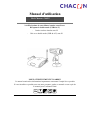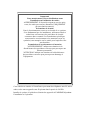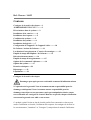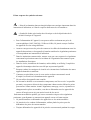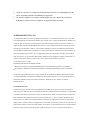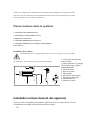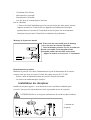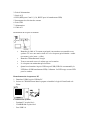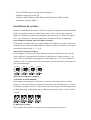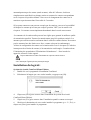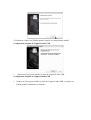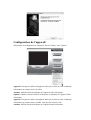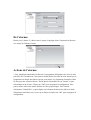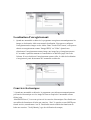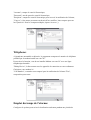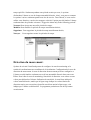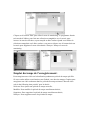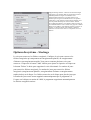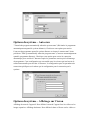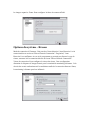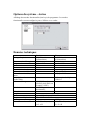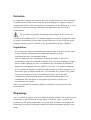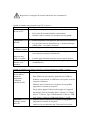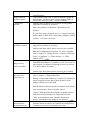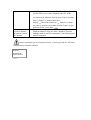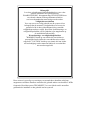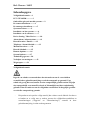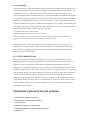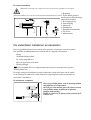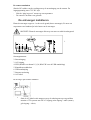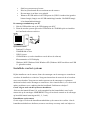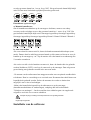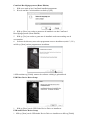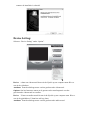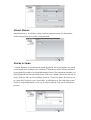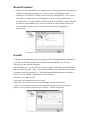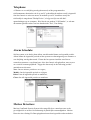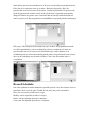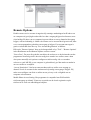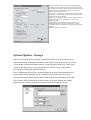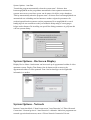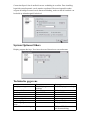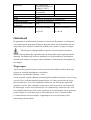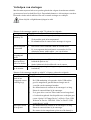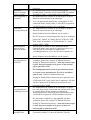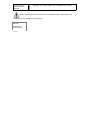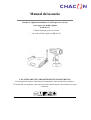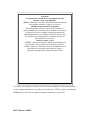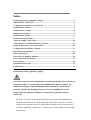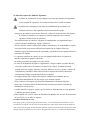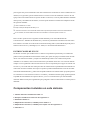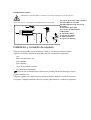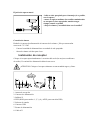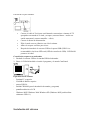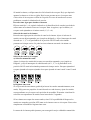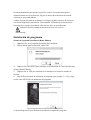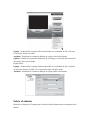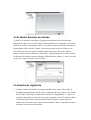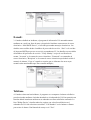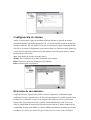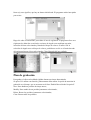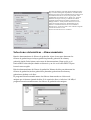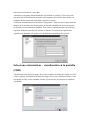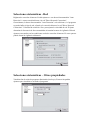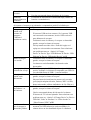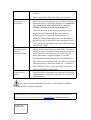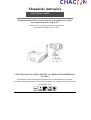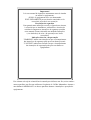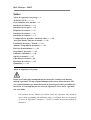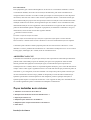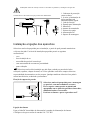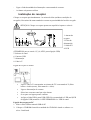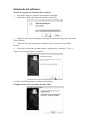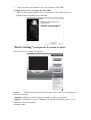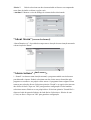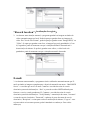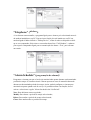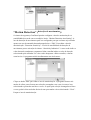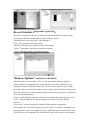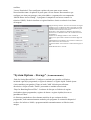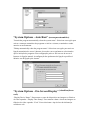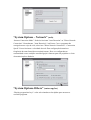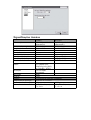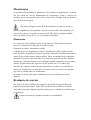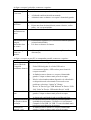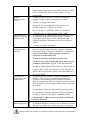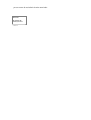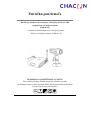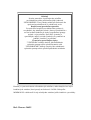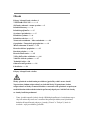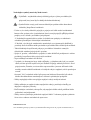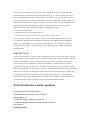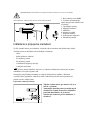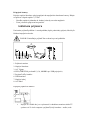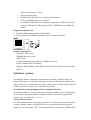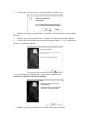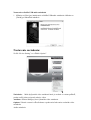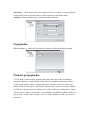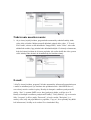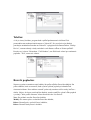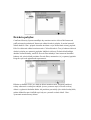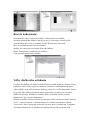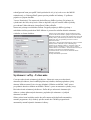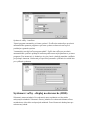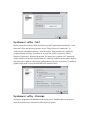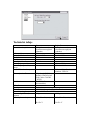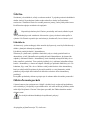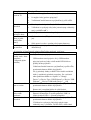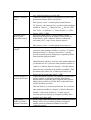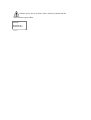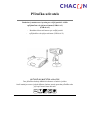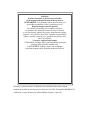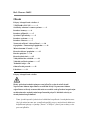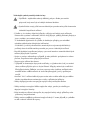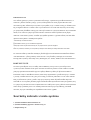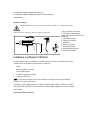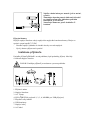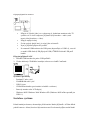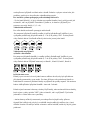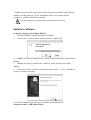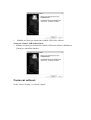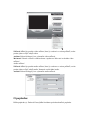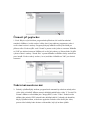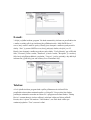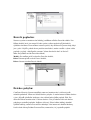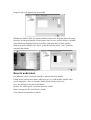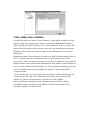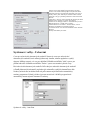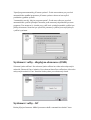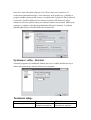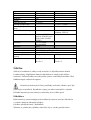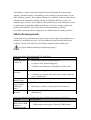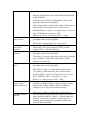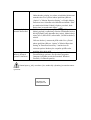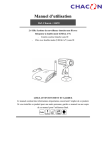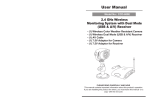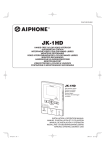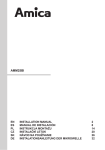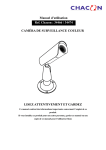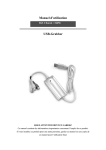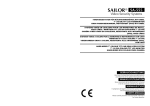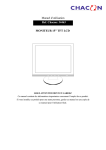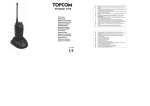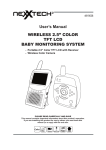Download De l`alarme
Transcript
Manuel d’utilisation
Ref. Chacon : 34455
2.4 GHz Système de surveillance étanche sans fil avec
Récepteur à double mode (USB & A/V)
- Caméra couleur étanche sans fil
- Chic avec double mode (USB & A/V) sans fil
LISEZ ATTENTIVEMENT ET GARDEZ
Ce manuel contient des informations importantes concernant l’emploi de ce produit.
Si vous installez ce produit pour une autre personne, garder ce manuel ou une copie de
ce manuel pour l’utilisateur final.
Important!
Lisez attentivement ce livret d’utilisation avant
l’installation ou l’utilisation des unités.
AVERTISSEMENT- Si les unités exigent un service aprèsvente, les unités peuvent être démontées UNIQUEMENT
par un technicien autorisé.
Précautions de sécurité
Pour le fonctionnement correct et en sécurité de ce système,
il est fondamental que les installateurs, utilisateurs finals et
techniciens suivent toutes les procédures de sécurité
contenues dans ce manuel. Les formulations spécifiques
concernant les avertissements et les attentions (et/ou les
symboles) sont marquées sur les unités pour lesquelles elles
sont destinées.
Formulations d’avertissement et d’attention
"AVERTISSEMENT" indique une situation où la
désobéissance des procédures correctes peut provoquer une
blessure personnelle.
"ATTENTION" indique une situation où la désobéissance
des procédures correctes peut provoquer un dommage à
l’équipement.
Cette caméra est soumise à l’interférence provenant des téléphones sans fil, microondes et des autres appareils sans fil opérant dans la portée de 2.4GHz.
Installez le système 10 pieds hors d’atteint des appareils AU MINIMUM pendant
l’installation et l’opération.
Ref. Chacon : 34455
Contenu
Consignes de sécurité et de risques ---1
AVERTISSEMENT FCC/CE-----------3
Pièces incluses dans le système-----3
Installation de la caméra--------4
Installation du récepteur--------5
Conditions du système--------5
Installation du système--------6
Installation du logiciel--------7
Configuration de l’appareil / de l’appareil vidéo --------10
De l’alarme / Actions de l’alarme--------11
Localisation d’enregistrement / Courrier électronique--------12
Emploi du temps du téléphone / de l’alarme--------13
Détection du mouvement--------14
Emploi du temps d’enregistrement--------15
Options de la commande à distance--------16
Options du système--------17
Données techniques----20
Dépannage--------21
Liquidation--------21
Consignes de sécurité et de risques
Dommages provoqués par non-conformité au manuel d’utilisation mènent
à l’expiration de la garantie! Nous n’assumons aucune responsabilité pour les
dommages subséquents! Nous n’assumons aucune responsabilité pour les
dommages aux objets ou aux personnes causés par manipulation abusive ou par
non-conformité aux consignes de sécurité! Dans les cas pareils, chaque réclamation
concernant la garantie sera nulle et non avenue.
Ce produit a quitté l’usine en état de sécurité parfait. Pour entretenir cet état et pour
assurer l’utilisation en sécurité, l’utilisateur doit respecter les consignes de sécurité et
les avertissements ("Attention!" et "Consigne!") compris dans le manuel d’utilisation.
Il faut respecter les symboles suivants:
= Point d’exclamation dans un triangle indique une consigne importante dans les
instructions d’utilisation, et il faut le respecter dans toutes les circonstances.
= Symbol de foudre prévient du choc électrique ou de la dépréciation de la
sécurité électrique de l’appareil.
•
Pour l’alimentation de l’appareil, vous pouvez utiliser seulement une prise de
courent publique (100V~240 Volt / 50 Hz ou 60 Hz). Ne jamais essayer d’utiliser
les appareils avec un voltage différent.
• Assurez-vous que toutes les prises de courent et les câbles de branchement entre les
appareils du moniteur et les appareils à brancher satisfont les régulations pertinentes
et correspondent aux instructions d’utilisation.
• Dans les institutions commerciales, assurez-vous que vous respectez les régulations
concernant la prévention contre les accidents de l’organisation du commerce pour
les installations électriques.
• Dans les écoles, institutions de formation, ateliers hobby et self-help, l’emploi des
appareils électroniques doit être surveillé par un personnel qualifié.
• Respectez même les consignes de sécurité et les instructions d’utilisation des autres
appareils branchés au moniteur.
• Contactez un spécialiste au cas où vous auriez un doute concernant le mode
d’emploi, la sécurité ou le branchement des appareils.
• Ne pas utiliser les appareils sans contrôle.
• En ouvrant les boîtiers ou en sortant des composants, sauf les cas où c’est possible
par main, vous pouvez découvrir des composants à haute tension. Même les prises
peuvent être à haute tension. Avant l’alignement, nettoyage, service, réparation ou
changement des pièces ou modules, vous devez débrancher tous les appareils des
sources d’énergie au cas où vous auriez besoin de les ouvrir.
Seulement un technicien qualifié, qui est au courant des risques et des régulations
pertinentes, peut dépanner ou entretenir un appareil ouvert et à haute tension.
• Ne jamais brancher ou débrancher les appareils avec les mains mouillées.
• Ne jamais tirer les cordons d’alimentation, utilisez plutôt les prises pour les
débrancher des prises de courent murales.
• Toujours débrancher les appareils de la prise de courent murale pendant les orages.
•
•
Assurez-vous que les cordons ne deviennent pas écrasés ou endommagés par des
objets coupants pendant l’installation des appareils.
Ne jamais remplacer les cordons endommagés par vous-même! En cas pareils,
débranchez-les du secteur et emporter les appareils dans un atelier.
AVERTISSEMENT FCC/CE
Cet équipement génère et utilise des fréquences radio qui, en cas d’utilisation incorrecte, c’est-à-dire
non-conformément aux instructions du fabricant, peuvent être à l’origine d’interférences nuisibles à la
réception radio et télévision. Cet équipement a été testé et déclaré conforme aux normes relatives à
l’appareil digital de la classe B définies dans l’article 15 des règlements de la FCC et de la CE I-ETS
300 440 qui sont destinées à assurer une protection suffisante contre les interférences nuisibles dans
une installation résidentielle. Cependant, il n’est pas garanti que des interférences n’interviendront pas
dans une installation particulière. Si cet équipement génère des interférences nuisibles à la réception
radio et télévision, ce qui peut être déterminé en rallument ou en éteignant l’appareil, l’utilisateur est
invité à essayer de corriger le problème de l’une ou plusieurs des manières suivantes:
1. Réorienter l’antenne TV/radio.
2. Déplacez le moniteur loin du récepteur TV/radio.
3. Branchez le moniteur à une prise murale différente pour que le moniteur soit branché à un circuit différent.
4. Si nécessaire, l’utilisateur peut consulter le revendeur ou un technicien expérimenté en radio ou en télévision.
L’utilisateur peut profiter du livret suivant, préparé par la Commission fédérale des communications:
"Comment identifier et résoudre les problèmes d’interférences radio-TV." Ce livret est disponible au
bureau des publications du gouvernement américain, Washington, D.C. 20402, Nº d’article
004-000-00345-4.
CONSIGNE FCC/CE
L’utilisateur est prévenu que tous les changements ou modifications qui ne sont pas expressément
approuvés par le fabricant peuvent supprimer le droit de l’utilisateur à faire fonctionner cet équipement.
Contrôles radio linéaires fournissent un lien de communication fiable et satisfont un besoin important
dans le domaine de signalisation mobile sans fil. Cependant, il s’y trouve quelques limitations qu’il
faut respecter. Les radios doivent être déclarées conformes aux règlements de la FCC et aux normes
définies dans l’article15 relatives à l’appareil et la CE I-ETS 300 440. Ainsi, elles ont une puissance de
transmission limitée, et ainsi une portée limitée. Le récepteur ne peut répondre qu’à un signal transmis
en même temps et peut être bloqué par des signaux radio qui se trouve à proximité des fréquences
utilisées. Les changements ou modifications de l’appareil peuvent supprimer la conformité de la FCC
et de la CE. Les liens radio utilisés peu fréquemment devraient être testés régulièrement pour protéger
contre des interférences et des fautes non détectées.
Pièces incluses dans le système
1. 2.4 Caméra couleur GHz sans fil x2
2. 2.4 Récepteur à mode double sans fil x1
3. Support pour caméra x2
4. 7.5V AC/DC Adaptateur pour caméra x2
5. 7.5V AC/DC Adaptateur pour récepteur à mode double x1
6. A/V câble x1
Installation de la caméra
ATTENTION! Avant le forage et l’insertion des vis, assurez-vous qu’il n’y a pas de câbles
ou de tubes, etc. dans les murs qui pourraient être endommagés.
1. Couverture de protection
contre la pluie
2. Dans l’obscurité, l’éclairage
intégré infrarouge s’allume
automatiquement
3. Fils de fixation.
4. Prise de courant
5. Microphone
6. Antenne de transmission
7. Interrupteur de canaux
8. Alimentation DC
9. Monture porteuse
Installation et branchement des appareils
Trouvez un lieu convenable pour installer l’appareil et suivre les objets désirés. Un lieu
d’installation convenable est caractérisé de façon suivante:
- Sec
- Circulation d’air efficace
- Sans poussière si possible
- Sans poussière si possible
- avec une prise de courant dans les environs
Peu de vibrations
• Trouvez un lieu d’installation qui n’est pas couvert par des murs armés, miroirs,
étagères en métal, etc. Il faut éviter des appareils aux conducteurs électriques
puissants dans les environs de l’expéditeur ou du récepteur. Un environnement
électrique fort peut causer l’interférence et diminuer la performance.
Montage de la porteuse murale
- Trouvez un lieu convenable pour le montage
(avec une prise de courant si possible)
- Vissez la monture porteuse avec les vis inclus sur
un mur convenable ou sur une plate-forme
convenable, utilisez des chevilles si nécessaire.
- Alignez la caméra et vissez la vis T - fermement.
Branchement de la caméra
Branchez la prise DC de l’unité d’alimentation à la prise d’alimentation de la caméra.
Assurez-vous que vous avez trouvé l’entrée du voltage correcte de 7.5V DC!
- Insérez l’unité d’alimentation dans une prise de courant convenable.
- La caméra est maintenant prête à utiliser.
Installation du récepteur
Installez le récepteur approx. 1 m au-dessus de la terre (meilleurs conditions pour
recevoir). Une prise de courant doit être située à proximité du site de réception.
A TTENTION! Placez le récepteur seulement sur des surfaces rudes et stables.
1. Antenne de
récepteur
2. Prise d’alimentation
3. Sortie A/V
4. LED (RED pour Canal 1,2,3,4, BLEU pour le branchement USB)
5. Interrupteur de sélection des canaux
6. Prise USB
7. Alimentation
8. Câble A/V
Branchement du récepteur au moniteur
Branchez le câble A/V comme représenté à un moniteur convenable ou un
système TV avec une entrée cinch A/V et le récepteur (prise blanche = audio
(ton mono), prise jaune = vidéo).
Branchez l’alimentation d’énergie
Trouvez un canal correct, le même que sur la caméra.
Le récepteur est maintenant prêt à utiliser.
Quand vous branchez la prise USB au port USB (USB 2.0 recommandé), la
LED bleue (USB branchement LED) s’allumera. La LED rouge est une LED
pour les canaux.
Branchement du récepteur au PC
1. Branchez USB à la prise USB du PC
2. Insérez le CD-ROM fourni dans le paquet et installez le logiciel CamGuard et le
Pilote
Conditions du système
- Pentium IV ou plus élevé
- 256MB RAM ou plus élevé
- Port USB 2.0
-
Lecteur CD-ROM (pour installer pilote & logiciel)
Moniteur couleur ou écran LCD
Windows 98SE/ Windows 2000/ Windows XP (Windows 98SE peut faire
fonctionner seulemet USB 1.1
Installation du système
Pendant l’installation de la caméra, vérifiez la réception du récepteur avant l’installation
finale. Que quelqu’un tient la caméra dans la zone à suivre. Qu’une autre personne
déplace le récepteur aux plusieurs localisations de la maison pour vérifier la réception.
S’il y a des inférences ou des autres problèmes, consultez le Guide de dépannage.
Pour installer le système, suivez les étapes suivantes:
-Sélectionnez le canal (Canal 1-4, comme indiqué sur l’étiquette de canal) à utiliser sur
la caméra et sur le récepteur. REMARQUE: Assurez-vous que la caméra et le récepteur
sont remis au même canal (1, 2, 3 et 4).
Sélection de canal sur la caméra
Pour configurer la sélection de canal, allumez la caméra et effectuez les pas suivants:
-Pour configurer l’interrupteur de sélection de canal, prenez un objet pointu, p. e. un
stylo à bille, et sélectionnez l’interrupteur du canal désiré (no. 1 à no. 4) et allumez-le
(position "ON"). Le canal sélectionné reste toujours actif. Seulement un canal peut être
activé en même temps.
Sélection de canal sur le récepteur
a) Sélection de canal manuelle:
Pour remettre l’interrupteur de sélection de canal sur le récepteur, prenez un objet
pointu, p. e. un stylo à bille, et sélectionnez l’interrupteur du canal désiré (no. 1 à no. 4)
et allumez-le (position "ON"). Le canal sélectionné reste toujours actif. Récepteur remis
au Récepteur remis au Récepteur remis au Récepteur remis au Canal 1 Canal 2 Canal 3
Canal 4
b) Mode auto-scanner:
S’il y a plus d’une caméra en opération, vous pouvez permettre de passer
automatiquement par les canaux (mode scanner). Afin de l’effectuer, choisissez
simplement un canal désiré sur chaque caméra et remettez les canaux correspondants
sur le récepteur à la position Allumé. Vous verrez le changement des canaux sur le
moniteur respectivement dans l’intervalle de 5 secondes.
Si les quatre canaux ne sont pas tous occupés par les caméras, vous avez la possibilité
de bloquer les canaux qui ne sont pas occupés (position "OFF") sur la caméra et le
récepteur. Ces canaux seront simplement abandonnés dans le mode auto-scanner.
-Les antennes de la caméra radio peuvent être réglées pour garantir la meilleure qualité
de transmission possible. Tournez-les attentivement jusqu’à la position verticale. Les
antennes peuvent être tournées seulement dans le cadre de certaines limites. Ne tournez
pas les antennes hors des limites avec force, comme cela peut les endommager.
-Altérez la configuration des canaux sur la caméra radio et sur le récepteur (à l’aide des
interrupteurs de sélection de canaux) si la transmission est dérangée. Consultez même
l’élimination des perturbations "Elimination of disturbances". –Pour étendre les
appareils, effectuez l’ordre opposé.
Toujours débranchez les unités d’alimentation de la prise de courant murale si
vous n’utilisez pas l’appareil pour une période plus longue.
Installation du logiciel:
Système de sécurité CamGard (Home Edition)
1. Double clic sur le programme d’installation CamGuard.
2. Sélectionnez la langue que vous voulez installer, et appuyez sur [Ok].
4. Cliquez sur [Next] pour avancer dans l’installation du système de sécurité
CamGard (Home Edition).
5. Cliquez sur [Yes] pour avancer dans l’installation quand le contrat est accepté.
6. Choisissez la destination où vous voulez installer le programme (p. e: C:/, D:/), et
cliquez sur [Next] pour installer le programme.
9. Finalement, cliquez sur [Finish] quand le logiciel est complètement installé.
Configuration du pilote de l’appareil vidéo USB
1. Cliquez sur [Next] pour installer le pilote de l’appareil vidéo USB.
Configuration du pilote de l’appareil audio USB
1. Cliquez sur [Next] pour installer le pilote de l’appareil audio USB, et cliquez sur
[Finish] quand l’installation est terminée.
Configuration de l’appareil:
Sélectionnez la configuration de l’appareil “Device Setting” sous “Option”.
Appareil: Vous pouvez utiliser un appareil vidéo qui est listé sur votre ordinateur,
sélectionnez un comme source de vidéo.
Attribut: Affiche la boîte de dialogue de l’appareil vidéo sélectionné.
Options: Affiche et remet la taille et la fréquence à répétition de l’appareil vidéo
sélectionné
Appareil: Vous pouvez utiliser un appareil audio qui est listé sur votre ordinateur,
sélectionnez un comme source d’audio. Vous pouvez le laisser vide.
Attribut: Affiche la boîte de dialogue de l’appareil audio sélectionné.
De l’alarme:
Durée(s) de l’alarme : La durée entre le temps où quelque chose d’anormal est détectée
et le temps où l’alarme s’éteint.
Actions de l’alarme:
1. Son: Quand une anormalité est détectée, le programme déclenchera une série de sons
pour faire fuir l’envahisseur. Vous pouvez même choisir des effets de sons fournis par le
programme ou choisir des fichiers son par vous-même. Le programme fournit des effets
de sons pour une sélection directe. Tout d’abord, sélectionnez le son "Sound", et puis
sélectionnez un de la liste. Cliquez sur "OK" pour enregistrer la configuration. Vous
pouvez même choisir des autres fichiers sur votre propre disque. Tout d’abord,
sélectionnez "Sound files", et puis cliquez sur le bouton du dossier de fichiers à droite.
Sélectionnez un fichier son (*.wav) sur le disque et cliquez sur "OK" pour enregistrer la
configuration.
Localisation d’enregistrement:
1. Quand une anormalité est détectée, le programme enregistrera automatiquement les
images ou les données vidéo concernant la localisation. Vous pouvez configurer
l’enregistrement des images ou des vidéos. Dans "Locale File Format", vous pouvez
choisir un enregistrement comme "Image(JPEG)" ou "Video". Quand vous
sélectionnez l’enregistrement comme image, une image Jpeg s’enregistrera toutes
0.5 secondes à partir du moment où l’anormalité a été détectée jusqu’à la fin de
l’alarme. Si vous choisissez l’enregistrement comme vidéo, la vidéo de localisation
s’enregistrera à partir du moment où l’anormalité est détectée.
Courrier électronique:
3. Quand une anormalité est détectée, le programme vous informera automatiquement
par courrier électronique avec les images d’avant et d’après de l’anormalité comme
fichier joint.
“Mail SMTP Server”, le serveur qui envoie les courriers électroniques. Des détails sont
accessibles du fournisseur de boîte aux courriers. “Port”, le port du serveur SMTP pour
fournir service, normalement c’est 25. Des détails sont accessibles du fournisseur de
boîte aux courriers. "Verify Identity", type de vérification du compte;
"Account", compte de courriel électronique;
"Password", mot de passe de courriel électronique;
"Recipient", compte de courriel électronique pour recevoir la notification de l’alarme;
"Copy to", si des autres personnes ont besoin d’être notifiées, leurs comptes peuvent
être ajoutés ici. Pour les comptes multiples, séparez les avec (;).
Téléphone:
4. Quand une anormalité est détectée, le programme composera le numéro de téléphone
préétabli par le modem installé sur votre PC.
Pour activer la fonction, vous devez installer Modem sur votre PC avec une ligne
téléphonique branchée.
"Dialup Device", la liste montre tous les appareils de connexion sur votre ordinateur.
Choisissez votre modem ici.
"Call Number", ce numéro sera composé pour la notification de l’alarme."Test",
composition pour tester.
Emploi du temps de l’alarme:
Configurez le système pour suivre la localisation seulement pendant une période de
temps spécifiée. Seulement pendant cette période remise par vous, le système
déclenchera l’alarme au cas de chaque anormalité détectée. Ainsi, vous pouvez remettre
le système à suivre seulement quand vous êtes de service. Tout d’abord, si vous voulez
utiliser cette fonction, vous devriez marquer et choisir l’option pour déclencher l’alarme
seulement dans les périodes suivantes "Trigger the alarm only in the following periods".
Nouveau:Pour ajouter une nouvelle période de temps;
Modifier:Pour modifier la période de temps actuellement choisie;
Supprimer: Pour supprimer la période de temps actuellement choisie;
Nettoyer: Pour supprimer toutes les périodes de temps.
Détection du mouvement:
Système de sécurité CamGuard permet de configurer la zone de monitoring et la
sensitivité conformément aux conditions de la localisation. Configuration de la zone de
détection du mouvement: la zone de détection du mouvement peur être configurée et
l’alarme sera déclenchée seulement au cas d’une anormalité détectée dans cette zone.
Éditer: Pour éditer la zone de monitoring. Sensitivité de détection: cette valeur est une
valeur pour déclencher l’alarme. Indication de sensitivité: la zone bleue indique la
valeur actuelle détectée, tandis que la ligne rouge indique les valeurs limites de
détection remise par vous-même. Quand la zone bleue atteint la ligne rouge, cela
indique que l’alarme est déclenchée. Le programme produira un son de bip comme
avertissement.
Cliquez sur le bouton "Edit" pour éditer la zone de monitoring. Le programme fournit
trois modes d’édition: pour faire une sélection rectangulaire avec la souris, pour
inverser la zone de sélection, et pour remplir un bloc couleur. Quand vous utilisez la
sélection rectangulaire ou le bloc couleur, vous pouvez cliquer avec le bouton droit sur
la souris pour supprimer la zone sélectionnée. Nettoyer: Nettoyer la zone de
monitoring.
Emploi du temps de l’enregistrement:
Pour enregistrer une vidéo sur la localisation pendant une période de temps spécifiée.
Si vous voulez utiliser cette fonction, tout d’abord, vous devriez marquer l’option pour
enregistrer une vidéo seulement dans les périodes de temps suivantes "Record video
only in the following time periods" pour la choisir.
Nouveau: Pour ajouter une période de temps nouvelle;
Modifier: Pour modifier la période de temps actuellement choisie;
Supprimer: Pour supprimer la période de temps actuellement choisie;
Nettoyer: Pour supprimer toutes les périodes de temps.
Options de la commande à distance
Active le compte des services à distance: Dés que l’adresse IP de votre ordinateur aura
changée pour des modes de connexion, à chaque fois vous vous connectez sur l’Internet
et effectuez un accès à distance, vous devriez connaître l’adresse IP actuelle de votre
ordinateur, ce qui est très incommode. Après avoir activé le compte des services à
distance, vous pouvez utiliser un accès à l’adresse fixé pour effectuer un accès à
distance. L’application pour un compte est libre ce qui peut être fait par cliquer sur
"Free Account Registration". Cliquez sur le bouton "Remote Options" sur la barre
d’outils de l’interface générale ou sur "Tool" - "Remote Options" dans le menu général
pour surgir la fenêtre Options de la commande à distance. "Server Port": Le port utilisé
par le serveur web encastré dans le programme. Dans les conditions normales, il n’est
pas nécessaire de remettre cette valeur. Mais bien sûr, reconfigurez ce port d’après votre
besoin. Si un autre web serveur, comme par exemple MS IIS, est installé sur votre
ordinateur, assignez des autres valeurs. Sinon, il y aura un conflit. “Access Permission":
pour remettre un mot de passe pour l’accès à distance. Le compte et le mot de passe
sont nécessaires pour l’accès. Il est fortement recommandé de configurer ce détail pour
protéger votre confidentialité et la sécurité de votre ordinateur. Configuration de l’accès
à partir de votre téléphone portable: Le programme supporte l’accès à distance à partir
des portables WAP. Vous pouvez afficher les enregistrements historiques de la
localisation sur votre portable sous forme des images.
"Supported Image Format": Choisissez un formate d’images
supporté par votre portable WAP. Le programme convertira
automatiquement les images de localisation ou les
enregistrements historiques à ce formate d’après votre
sélection pour naviguer convenablement sur votre portable.
"Image Size": Pour remettre la taille d’image pendant l’accès
avec un portable WAP d’après sa taille d’écran. "Remote
Access Webpage Address": Pour afficher l’adresse acquise par
la commande à distance sous la forme de la page web. "Mobile
Phone Access Address": Pour afficher l’adresse acquise par le
portable. "Connection mode": Pour afficher le mode de
connexion au réseau actuel. Active le compte des services à
distance.
Options du système - Stockage
La voie pour conserver les fichiers enregistrés: Configure la voie pour conserver les
fichiers enregistrés qui comprennent un enregistrement planifié, un enregistrement
d’alarme et un enregistrement rapide. Vous pouvez remettre plusieurs voies pour
conserver. Cliquez sur le bouton "Add" à droite pour ajouter le répertoire et cliquez sur
le bouton "Delete" à droite pour supprimer la voie sélectionnée. Le nombre de jours
pour retenir les fichiers enregistrés: Le nombre de jours pour retenir les fichiers
enregistrés (enregistrements planifiés, enregistrements d’alarme et enregistrements
rapides inclus) sur le disque. Les fichiers conservés sur le disque pour plus de jours que
le nombre de jours remis seront supprimés automatiquement par le programme. Si
l’espace sur le disque est moins de 100M, le programme supprimera automatiquement
les fichiers enregistrés anciens.
Options du système – Auto-run
""Launch the program automatically when the system starts" (Déclenche le programme
automatiquement quand le système démarre): Choisissez cette option pour activer
l’auto-run du programme quand le système démarre et résume le statut avant l’éteint
précédent. "Dial up automatically when the program starts" (Connecte automatiquement
quand le programme démarre): Choisissez cette option pour activer la connexion
automatique pour accéder à l’Internet d’après les paramètres remis après le démarrage
du programme. Cette configuration est convenable pour les réseaux qui ont besoin de
connexion manuelle pour accéder à l’Internet. La configuration pour les paramètres de
connexion spécifiques est la même que la configuration pour la connexion par le
système.
Options du système – Affichage sur l’écran
Affichage de nom de l’appareil: Pour afficher le nom de l’appareil sur les vidéos ou les
images capturées. Affichage du dateur: Pour afficher la date et l’heure sur les vidéos et
les images capturées. Fonte: Pour configurer la fonte du contenu affiché.
Options du système - Réseau
Mode de connexion à l’Internet: Cela peut être l’auto détection "Auto Detection" ou la
connexion directe au réseau "Direct Network Connection". En général, "Auto
Detection" sera suffisante. Au cas où le programme ne pourrait pas détecter le type de
réseau, remettez-le à la connexion directe au réseau "Direct Network Connection".
Vitesse de connexion: Pour configurer la vitesse du réseau. Cette configuration
détermine la fréquence d’images fournie pour le terminal de monitoring à distance. Cela
devrait être remis conformément à la condition actuelle de la connexion Internet. Sinon,
le monitoring à distance peut être influencé.
Options du système - Autres
Affichage des touches fonctionnelles (hot keys) du programme: Les touches
fonctionnelles seront configurées pour s’afficher ou se cacher
Données techniques
Voltage d’opération
Consommation d’énergie
Fréquence de transmission
Modulation
Canaux
Sensitivité à la lumière
Niveau de sortie vidéo
Niveau de sortie audio,
mono
Prises de branchement
Audio/Vidéo
Détecteur d’images
Résolution
Microphone
Image
Portée
Température d’opération
Poids approx. (sans support)
Dimensions sans antenne
Caméra
7.5V DC(unité
d’alimentation)
300 mA
2.4-2.4835Ghz
FM
4
2~20 Lux
Récepteur
7.5V DC (unité
d’alimentation)
300 mA
2.4-2.4835Ghz
4
1 Vp-p / 75 Ohm
1 Vp-p / 600Ohm
3.5 mm prise de téléphone
USB 2.0
1/3î CMOS couleur
628x562 pixel (PAL) ou
510x492 ( NTSC)
330 TV linges
(horizontale),
mono
Couleur
approx 100 m à une visibilité libre
14 à 122 °F/ -10~50°C
140g
122.3g
100 x 38 x 40 (mm)
100 x 76 x 26 (mm)
LxLxH
LxLxH
Entretien
Les appareils n’exigent pas d’entretien, donc il n’est jamais nécessaire de les démonter.
La garantie devient nulle et non avenue en cas de démontage de l’appareil. Nettoyez
uniquement la surface extérieure du boîtier des appareils avec un chiffon doux et sec ou
une brosse. Avant tout nettoyage, débranchez les appareils de toutes les sources
d’alimentation.
Ne pas utiliser les produits de nettoyage carboxyliques ni de l’essence, de
l’alcool ou des produits pareils. Ces produits attaquent les surfaces des appareils. Outre,
les vapeurs sont nuisibles à votre santé et même explosives. Ne pas utiliser des objets
coupants, tournevis, brosses en métal ou des instruments de nettoyage similaires.
Liquidation
Si le système de caméra ne fonctionne plus respectivement et ne peur pas être réparé,
il faut le liquider conformément aux régulations statutaires actuelles.
Liquidation des piles / accumulateurs usagés
Vous êtes obligé par la loi (Ordonnance sur piles) de liquider les piles et les
accumulateurs usagés. Il est interdit de liquider les piles et les accumulateurs usagés
dans les ordures ménagères! Piles / accumulateurs qui contiennent des substances
dangereuses sont marqués avec des symboles à leur côté. Ces symboles indiquent
qu’il est interdit de liquider ces piles/accumulateurs dans les ordures ménagères. Les
abréviations pour les métaux lourds sont : Cd= cadmium, Hg= mercure, Pb= plomb.
Vous pouvez retourner les piles et accumulateurs usagés, qui ne sont plus
rechargeables, gratuitement aux points de collection des déchets dans votre
communauté, dans nos dépôts ou à n’importe quel endroit où les piles ou
accumulateurs sont vendus.
Ainsi, vous satisfaites les conditions légales et contribuez à la protection de notre
environnement!
Dépannage
Avec ce système de caméra, vous avez acheté un produit reflétant l’état le plus récent de
technologie, et dont l’utilisation est sans danger. Cependant, il peut s’y trouver des
problèmes ou des dysfonctionnements. À ce point, nous voudrions vous informer des
façons dont vous pouvez facilement remédier des dysfonctionnements possibles vousmême.
Respectez les consignes de sécurité dans toutes les circonstances!
Quand je branche mon récepteur à ma TV, je trouve…..
Erreur
Raison possible
Pas d’image et pas
Caméra ou récepteur n’est pas alimenté par l’électricité.
de son sur TV
Est la prise de courant branchée correctement?
Distance entre la caméra et le récepteur est trop grande
L’image/son
Portée du système a été dépassée. Raccourcissez la distance
déformé
Il y une forte source d’interférence (p. e. moteur électrique,
walkie-talkie…etc.) dans l’environs.
Image
Lumière spot forte dans la portée couverte par la caméra.
vacillante/courante
Son est normal,
Moniteur de surveillance (TV) n’est pas configuré
correctement (remettez la luminosité).
image est trop
claire ou sombre.
Lumière spot forte dans la portée couverte par la caméra.
Seulement image
Voltage d’alimentation est trop bas (changez les piles ou les
blanche sur le
accumulateurs)
moniteur
Quand je branche le récepteur à mon PC ou à mon ordinateur portable, je trouve…..
Erreur
Pas d’image et pas
Récepteur n’est pas alimenté par l’électricité.
de son dans la
Prise USB n’est pas branchée. Quand la prise USB est
fenêtre du
programme
branchée correctement, la LED bleue sur la partie avant du
Camguard
récepteur s’allumera.
(purement vide)
Distance entre la caméra et le récepteur est trop grande,
rapprochez la caméra au récepteur.
Pas de pilote appareil Vidéo/Audio assigné ou l’appareil
mal assigné. Pour le résoudre, allez à “Option”→”Change
Device”→“Device Type: USB Webcam”→“Device: USB
2861 Video”→“Device: USB Audio Device” →OK
Bruit dans
Distance entre la caméra et le récepteur est trop grande,
affichage et bruit
rapprochez la caméra au récepteur.
dans son
Caméra n’est pas alimentée par l’électricité ou les piles
Image effilée ou
résolution basse
L’image/son
déformé
Image
vacillante/courante
Son est normal,
Détection du
mouvement est
déclenchée tout le
Portée du système a été dépassée. Raccourcissez la
distance
Il y une forte source d’interférence (p. e. moteur électrique,
walkie-talkie, 2.4GHz WiFi, micro-onde, téléphone sans fil
2.4GHz.…etc.) dans l’environs.
Distance entre la caméra et le récepteur est trop grande,
rapprochez la caméra au récepteur.
Lumière spot forte dans la portée couverte par la caméra.
Mauvaise configuration du système TV. Pour le résoudre,
allez à “Option”→”Change Device”→“Device: USB 2861
Video”→“Attribute”→ “Video decoder”→ “Video
Format: NTSC”→OK
Si l’image est trop sombre dans le mode de vision nocturne
(InfraRed LED allumée), la caméra est visée à zone qui est
trop éloignée. La distance d’éclairage correcte est environ
15 ft. Reconfigurez la caméra.
image est trop
claire ou sombre.
Détection du
mouvement ne
fonctionne pas
sont déchargées.
Convertisseur exige USB 2.0 pour la meilleure qualité de
performance. Vérifiez si votre système support USB 2.0.
Vitesse plus petite de USB 1.1 causera l’effilage.
Distance entre la caméra et le récepteur est trop grande,
rapprochez la caméra au récepteur.
Lumière spot forte dans la portée couverte par la caméra.
La sensitivité de détection est trop haute. Pour le résoudre,
allez à “Option”→”Motion Detection
Setting”→“Detection Sensitivity:”→baissez le volume par
entrer le numéro correct dans la boîte d’entrée ou par
utiliser la flèche vers le bas→OK
Zone de détection du mouvement est marquée mais aucune
zone n’est masquée. Pour le résoudre, allez à
“Option”→”Motion Detection Setting”→“Enable Motion
Detection Area: Démarquez ou cliquez sur le bouton
“Edit” pour masquer la zone. Quand la fonction est
activée, seulement la zone masquée sera détectée.”→OK
La distance entre la caméra et le récepteur est trop grande;
la fausse alarme est causée par l’interférence. Rapprochez
la caméra au récepteur ou neutralisez la source
temps
d’interférence. Les sources possibles d’interférence sont
2.4GHz WiFi, micro-onde, téléphone sans fil 2.4GHz.
Je ne peux pas
accéder à distance
au système à partir
de l’Internet
La sensitivité de détection est trop basse. Pour le résoudre,
allez à “Option”→”Motion Detection
Setting”→“Detection Sensitivity:”→ baissez le volume
par entrer le numéro correct dans la boîte d’entrée ou par
utiliser la flèche vers le haut →OK
Si toutes les configurations sont correctes, le pare-feu
Windows bloque le logiciel. Allez à Windows Firewall
Manager (dans le panel de commande Control Panel) pour
activer Camguard.
Autres réparations que les réparations listées ci-dessus peuvent être effectuées
uniquement par un atelier autorisé.
HOTLINE
BE 0900/51.100*
[email protected]
*0,45€ / min.
Gebruiksaanwijzing
Ref. Chacon : 34455
2.4 GHz Draadloos weerbestendig
bewakingssysteem met dual mode
(USB & A/V) ontvanger
- Draadloze weerbestendige kleurencamera
- Draadloze stijlvolle dual mode (USB & A/V)
LEES DEZE GEBRUIKSAANWIJZING AANDACHTIG EN BEWAAR ZE
Deze gebruiksaanwijzing bevat belangrijke informatie over de werking van dit
apparaat.
Als u dit systeem installeert voor derden, dient u de gebruiksaanwijzing of een kopie
ervan aan de eindgebruiker te geven.
Belangrijk!
Lees deze gebruiksaanwijzing aandachtig door voor u het
systeem installeert of in gebruik neemt.
WAARSCHUWING- dit apparaat mag UITSLUITEND door
een erkend vakman worden gedemonteerd indien
servicewerkzaamheden moeten uitgevoerd worden.
Veiligheidsvoorschriften
Voor een correct en veilig gebruik van dit systeem is het
belangrijk dat de monteurs, eindgebruikers en het service
personeel al de in deze gebruiksaanwijzing vermelde
veiligheidsprocedures volgen. Specifieke waarschuwings- en
veiligheidsopschriften (en/of symbolen) zijn aangebracht op
de onderdelen indien nodig.
Waarschuwings- en veiligheidsopschriften
"WARNING" duidt op een situatie die kan leiden tot
persoonlijke letsels indien de voorschriften niet worden
nageleefd. "CAUTION" duidt op een situatie die kan leiden
tot beschadiging van het materiaal indien de voorschriften
niet worden nageleefd
Deze camera is gevoelig voor storingen veroorzaakt door draadloze telefoons,
magnetrons en andere draadloze toestellen die gebruik maken van dezelfde 2.4GHz
frequentie. Houd het system TEN MINSTE 3 m verwijderd van die toestellen
gedurende de installatie en het gebruik van het systeem.
Ref. Chacon : 34455
Inhoudsopgave
Veiligheidsinformatie ---1
FCC/CE NORM-----------3
Onderdelen geleverd met dit systeem-----3
De camera installeren--------4
De ontvanger installeren--------5
Systeemvereisten--------5
Installatie van het systeem--------6
Installatie van de software--------7
Device Setting / Video Device--------10
About Alarm / Alarm Actions--------11
Record location / Email--------12
Telephone / alarm Schedule--------13
Motion Detection--------14
Record Schedule--------15
Remote Options--------16
System Options--------17
Technische gegevens----20
Verhelpen van storingen--------21
Wegwerpen--------21
Veiligheidsinformatie
Ingeval van schade veroorzaakt door het niet naleven van de voorschriften
vermeld in deze gebruiksaanwijzing vervalt de aanspraak op garantie! Voor
schade als gevolg hiervan, kunnen we niet aansprakelijk gesteld worden! Wij zijn
niet aansprakelijk voor materiële schade of lichamelijk letsel door ondeskundig
gebruik of het niet naleven van de veiligheidsvoorschriften! In dergelijke gevallen
vervalt elke aanspraak op garantie.
−
Dit product was in perfect veilige staat bij het verlaten van de fabriek. Om het zo
te houden en er veilig mee te werken, moeten de veiligheidsvoorschriften en
waarschuwingen ("Opgelet!" en "Waarschuwing!") vermeld in deze
gebruiksaanwijzing, in acht worden genomen.
De volgende symbolen moeten nageleefd worden:
Een uitroepteken in een driehoek duidt op belangrijke aanwijzingen in de
gebruiksaanwijzing die in alle omstandigheden moet worden nageleefd.
= Een driehoek met een bliksem waarschuwt voor het gevaar voor elektrische
schokken of het in gevaar brengen van de elektrische veiligheid van het toestel.
−
Zorg ervoor dat alle elektrische verbindingen en verbindingskabels tussen de
onderdelen van het camerasysteem, evenals de nog aan te sluiten onderdelen, in
overeenstemming zijn met de toepasselijke normen en de gebruiksvoorschriften.
−
Bij gebruik door commerciële organisaties moet ervoor gezorgd worden dat de
veiligheidsvoorschriften van de handelsorganisatie inzake elektrische installaties
gerespecteerd worden.
−
In scholen, opleidingscentra, vrijetijdsverenigingen en zelfhulpcentra, moeten
elektronische toestellen onder toezicht worden gebruikt.
−
Ook de veiligheids- en gebruiksvoorschriften van andere toestellen die aan het
systeem zijn verbonden,moeten worden nageleefd.
−
Contacteer een vakman als u twijfels hebt over het gebruik, de veiligheid of de
aansluiting van de onderdelen van het systeem.
−
Laat de toestellen nooit onbewaakt spelen.
−
Bij het openen van een toestel of bij het wegnemen van onderdelen, behalve
wanneer u er met de hand bij kan, kunt u in aanraking komen met delen die
onder spanning staan. De aansluitingen kunnen ook onder spanning staan.
Vooraleer u onderdelen of modules uitlijnt, reinigt, service of
herstelwerkzaamheden uitvoert, moet u van alle toestellen het netsnoer
loskoppelen als u ze wilt openen. Alleen een deskundige die de risico’s en de
wettelijke voorschriften kent, mag herstellingen of onderhoud uitvoeren aan
toestellen onder stroom.
−
Sluit het netsnoer nooit aan of af met natte handen.
−
−
−
−
Zorg ervoor dat u het netsnoer aan de stekker verwijdert en trek nooit aan het
netsnoer zelf.
Verwijder de stekkers van de netsnoeren altijd uit het stopcontact bij onweer.
Zorg dat de netsnoeren niet teveel worden afgeklemd of beschadigd door scherpe
randen bij het installeren van de toestellen.
Vervang nooit zelf beschadigde netsnoeren! Verwijder ze in dat geval uit het
stopcontact en breng de toestellen naar een servicecentrum.
FCC/CE NORMEN
Door deze apparatuur wordt radiofrequentie-energie gegenereerd en gebruikt. Indien de apparatuur niet
naar behoren geïnstalleerd en gebruikt wordt, namelijk volgens de aanwijzingen van de fabrikant, kan
er schadelijke storing voor radio en televisieontvangst optreden. Deze apparatuur is getest en in
overeenstemming bevonden met de beperkingen voor een digitaal apparaat van Klasse B conform Deel
15 van de FCC-regels en CE I-ETS 300 440. Deze grenswaarden dienen om een redelijke bescherming
te bieden tegen schadelijke storing in een particuliere installatie. Er is echter geen garantie dat in een
bepaalde installatie geen storing zal optreden. Mocht dit apparaat storing in radio- of televisieontvangst
veroorzaken, hetgeen kan worden vastgesteld wanneer de apparatuur uit en aan wordt gezet, dan kunt u
met de volgende maatregelen trachten de storing te verhelpen:
1.Verander de positie van de TV/radio antenne.
2.Plaats de ontvanger verder weg van de TV/radio ontvanger.
3.Sluit de ontvanger aan op een ander stopcontact zodat de ontvanger is aangesloten op een ander circuit.
4.Vraag, indien nodig, uw dealer of een ervaren radio/televisie technicus om hulp
De gebruiker kan de volgende boekje opgesteld door de Federal Communication Commission
raadplegen voor nuttige informatie: "How to Identify and Resolve TV Interference Problems." Dit
boekje wordt ter beschikking gesteld door het US Government Printing Office, Washington, D.C.
20402, Stock No. 004-000-00345-4..
FCC/CE WAARSCHUWING
De gebruiker wordt er op gewezen dat wijzigingen die niet expliciet goedgekeurd zijn door de
fabrikant, ertoe kunnen leiden dat de gebruiker de toestemming ontzegd wordt om de apparatuur te
gebruiken. Lineaire radiosignalen zijn betrouwbare communicatieverbindingen en spelen een
belangrijke rol in draagbare draadloze systemen. Er moeten echter enkele beperkingen in acht worden
genomen. De radiogolven moeten voldoen aan Deel 15 van de FCC-regels en normen en CE I-ETS 300
440. Zij hebben daardoor een beperkte zendkracht en bijgevolg een beperkt bereik. Een ontvanger kan
niet meer dan één uitgezonden signaal tegelijkertijd ontvangen en kan onderbroken worden door
radiosignalen met eenzelfde of gelijkaardige frequentie. Wijzigingen aan deze apparatuur kunnen tot
gevolg hebben dat deze niet langer meer in overeenstemming is met de FCC- regels en de CE-normen.
Weinig gebruikte radioverbindingen moeten regelmatig getest worden om ze te beschermen tegen
schadelijke storing of gebreken.
Onderdelen geleverd met dit systeem
1. 2.4 GHz draadloze kleurencamera x2
2. 2.4 GHz draadloze dual mode ontvanger x1
3. Cameravoet x2
4. 7.5V AC/DC adapter voor de camera x2
5. 7.5V AC/DC adapter voor de dual mode ontvanger x1
6. A/V kabel x1
De camera installeren
OPGELET! Controleer voor u begint te boren en de schroeven vastmaakt of er zich geen
1. Regenkap
elektrische leidingen enz. in de muur bevinden die beschadigd kunnen worden.2. In het donker gaat het
ingebouwde infrarood lampje
automatisch branden
3. Bevestigingssnoer.
4. Stroomingang
5. Microfoon
6. Zendantenne
7. Kanaalkeuzeschakelaar
8. DC Power
9. Monteersteun
De onderdelen installeren en aansluiten
Kies een geschikte plaats uit van waaruit u de gewenste voorwerpen wenst te bewaken.
Een geschikte installatieplaats moet voldoen aan de volgende voorwaarden:
- Droog
- Voldoende luchtcirculatie
- Zo weinig mogelijk stof
- Met een stopcontact in de buurt
- Weinig trillingen
Kies een plaats die niet is afgeschermd door muren in versterkt beton, spiegels,
metalen platen, enz.
Er mogen zich geen toestellen met sterke elektrische velden in de buurt van de zender
of de ontvanger bevinden. Een sterk elektrische omgeving kan storing veroorzaken en
de prestatie verminderen
De wandsteun vastmaken
-
Kies een geschikte plaats voor de montage (indien
mogelijk met een stopcontact)
Bevestig de steun met de geleverde schroeven aan
een geschikte muur of platform en gebruik
pluggen indien nodig.
Plaats de camera in de juiste positie en draai de Tschroef vast.
De camera aansluiten
Sluit de DC-stekker van de voeding aan op de stroomingang van de camera. De
ingangsspanning moet 7.5V DC zijn!
- Sluit de “plug in power” nu aan op een stopcontact.
- De camera is nu klaar voor gebruik.
De ontvanger installeren
Plaats de ontvanger ongeveer 1 m boven de grond (betere ontvangst). Er moet een
stopcontact voor handen zijn in de buurt van de ontvanger.
OPGELET! Plaats de ontvanger alleen op een ruwe en stabiele ondergrond.
1.
Ontvangstantenne
2. Stroomingang
3. A/V-uitgang
4. LED (ROOD voor kanaal 1,2,3,4, BLAUW voor de USB-aansluiting)
5. Kanaalkeuzeschakelaar
6. USB-aansluitplug
7. Stroomvoorziening
8. A/V-kabel
De ontvanger op de monitor aansluiten
Sluit de A/V-kabel zoals aangegeven op de tekening aan op een geschikte
monitor of TV-systeem met een A/V ingang (witte ingang = audio (mono),
gele ingang = video).
Sluit het systeem aan op het net
Kies het juiste kanaal dat overeenkomt met de camera.
De ontvanger is nu klaar voor gebruik.
Wanneer de USB-stekker in de USB-poort zit (USB 2.0 aanbevolen) gaat het
blauwe lampje (lampje van de USB-aansluiting) branden. Het RODE lampje
is het kanaalindicatielampje.
De ontvanger aansluiten op een PC
1. Sluit de USB-stekker aan op de USB-ingang van de PC
2. Plaats de met het systeem geleverde CD-ROM in de CD-ROM speler en installeer
de CamGuard software en driver
Systeemvereisten
- Pentium IV of hoger
- 256MB RAM of meer
- USB 2.0 poort
- CD-ROM-drive (voor het installeren van de driver & software)
- Kleurenmonitor of LCD-display
- Windows 98SE/ Windows 2000/ Windows XP (Windows 98SE kan alleen met USB
1.1 gebruikt worden)
Installatie van het systeem
Bij het installeren van de camera, dient u de ontvangst van de ontvanger te controleren
vooraleer de installatie te voltooien. Vraag aan iemand om de camera in de te bewaken
zone vast te houden. Vraag aan een andere persoon om de ontvanger te verplaatsen
doorheen het huis om de ontvangst te controleren. Als er interferentie is, of er doen zich
andere problemen voor, raadpleeg dan het hoofdstuk “Problemen verhelpen”.
Ga als volgt te werk om het systeem te installeren:
-Selecteer het kanaal (Kanaal 1-4, zoals aangeduid op het kanaaletiket) zowel op de
camera als op de ontvanger. OPMERKING: Zorg ervoor dat de camera en de ontvanger
op hetzelfde kanaal staan ingesteld (1, 2, 3 en 4).
Kanaalkeuze op de camera
Ga als volgt te werk om de kanaalkeuzeschakelaar op de camera in te stellen: -Om de
kanaalkeuzeschakelaar te bedienen, neemt u een scherp voorwerp zoals een balpen en
zet u het gewenste kanaal (nr. 1 tot nr. 4) op "ON". Het geselecteerde kanaal blijft altijd
actief. Er kan maar één kanaal tegelijkertijd worden geactiveerd.
Kanaalkeuze op de ontvanger
a) Manuele kanaalkeuze:
Om de kanaalkeuzeschakelaar op de ontvanger te bedienen, neemt u een scherp
voorwerp zoals een balpen en zet u het gewenste kanaal (nr. 1 tot nr. 4) op "ON". Het
geselecteerde kanaal blijft altijd actief. Ontvanger ingesteld op Ontvanger ingesteld op
Ontvanger ingesteld op Ontvanger ingesteld op Kanaal 1 Kanaal 2 Kanaal 3 Kanaal 4
b) Auto-scan modus:
Als er meer dan één camera actief is, kunt u de kanalen automatisch doorlopen (scan
mode). Daartoe hoeft u enkel het gewenste kanaal op elke camera te kiezen en zet u de
kanalen op de ontvanger op “on”. Op de monitor ziet u het kanaal overeenkomstig elke
5 seconden veranderen.
Als er niet voor alle vier de kanalen een camera is, kunt u de kanalen die niet gebruikt
worden, blokkeren ("OFF") zowel op de camera als op de ontvanger. Daar zal gewoon
geen rekening mee gehouden worden in de auto-scan mode.
- De antenne van de radiocamera kan aangepast worden om een optimale zendkwaliteit
te bekomen. Draai ze voorzichtig tot ze verticaal staat. De antenne kan enkel binnen een
bepaalde hoek gedraaid worden. Probeer de antennes niet verder te draaien dan
mogelijk is om ze niet te beschadigen.
-Nadat u het kanaal hebt ingesteld op de radiocamera en op de ontvanger
(kanaalkeuzeschakelaars en zendstoringen), raadpleeg dan ook het hoofdstuk
"Verhelpen van storingen". –Om de toestellen uit te schakelen gaat u in omgekeerde
volgorde te werk als voor ze aan te schakelen.
Verwijder de plug-in voeding uit het stopcontact als u het system gedurende
langere tijd niet gebruikt.
Installatie van de software:
CamGard Beveiligingssysteem (Home Edition)
1. Klik twee maal op het CamGuard installatieprogramma.
2. Kies de taal die u wilt installeren en druk op [Ok].
4. Klik op [Next] om verder te gaan met de installatie van het CamGuard
Beveiligingssysteem (Home Edition).
5. Klik op [Yes] om verder te gaan met de installatie na de aanvaarding van de
voorwaarden.
6. Selecteer de directory waar u het programma wenst te installeren (zoals C:/, D:/),
en klik op [Next] om het programma te installeren.
9. Klik tenslotte op [Finish] wanneer de software volledig is geïnstalleerd.
USB Video Device Driver Setup
1. Klik op [Next] om de USB Video Device Driver te installeren.
USB Audio Device Driver Setup
1. Klik op [Next] om de USB Audio Device Driver te installeren en klik op [Finish]
wanneer de installatie is voltooid.
Device Setting:
Selecteer “Device Setting” onder “Option”.
Device: u kunt een videotoestel kiezen uit de lijst die op uw computer staat. Kies er
een uit als videobron.
Attribute: Toont het dialoogvenster van het geselecteerde videotoestel.
Options: Om het formaat te tonen en de grootte en de rasterfrequentie van het
geselecteerde videotoestel in te stellen.
Device: U kunt een audio toestel kiezen uit de lijst die op uw computer staat. Kies er
een uit als geluidsbron. U kunt het ook leeg laten.
Attribute: Toont het dialoogvenster van het geselecteerde audio toestel.
About Alarm:
Alarm Duration (s): de tijd die verloopt vanaf het moment waarop iets abnormaals
wordt waargenomen en het alarm is uitgeschakeld.
Alarm Actions:
1. Sound: Wanneer er iets abnormaals wordt opgemerkt, zal het programma een geluid
voortbrengen om de indringer af te schrikken. U kunt kiezen uit de geluiden waarover
het programma beschikt of zelf geluidsbestanden kiezen. Het programma beschikt over
enkel geluidseffecten waaruit u kunt kiezen. Vink eerst "Sound" aan en kies dan een uit
de lijst. Klik op "OK" om de instelling te bewaren. U kunt ook andere files kiezen van
uw eigen schijf. Selecteer eerst "Sound files" en klik dan op de file folder knop rechts.
Selecteer een geluidsbestand (*.wav) op de schijf en klik op "OK" om de instelling te
bewaren.
.
Record location:
2. Wanneer er iets abnormaals wordt waargenomen, zal het programma automatisch de
beelden of videogegevens bewaren. U kunt kiezen tussen beelden of videoopnamen. In "Locale File Format", kunt u saven als "Image(JPEG)" of als "Video".
Als u kiest voor het bewaren als beeldopname, zal er een Jpeg beeld worden
bewaard elke 0.5 seconde vanaf het moment waarop de afwijking is gedetecteerd tot
het alarm is uitgeschakeld. Als u wenst te bewaren als video-opname, dan zal de
video-opname worden gesaved vanaf het moment waarop de afwijking is
gedetecteerd.
E-mail:
3. Wanneer er een abnormale situatie is gedetecteerd, zal het programma u automatisch
per E-mail op de hoogte stellen, met de beelden die onmiddellijk voor en na de
afwijking werden gemaakt in bijlage.
“Mail SMTP Server”, de server die de e-mail verzendt. Vraag bijkomende inlichtingen
aan uw mailbox provider. “Port”, de poort die de SMTP-server gebruikt om de dienst te
verstrekken en die gewoonlijk 25 is. Vraag bijkomende inlichtingen aan uw mailbox
provider. "Verify Identity", identificeren van de account;
"Account", uw e-mail account;
"Password", het wachtwoord van uw e-mail;
"Recipient", de e-mail account voor het ontvangen van het alarmbericht;
"Copy to", als er andere personen moeten ingelicht worden, kunt u hier het adres
ingeven. Als er meerdere adressen zijn, schrijft u (;) tussen de adressen
Telephone:
4. Wanneer er een afwijking wordt gedetecteerd, zal het programma het
telefoonnummer draaien dat via de op uw PC geïnstalleerde modem vooraf is ingesteld.
Om deze functie te activeren moet u de modem op uw PC installeren terwijl de
telefoonlijn is aangesloten."Dialup Device", u krijgt een lijst van alle dialupaansluitingen op uw computer.. Kies hieruit een modem."Call Number", er zal naar
dit nummer gebeld worden voor het alarmbericht."Test", Test dialing.
Alarm Schedule:
Stel het system zo in dat de plaats alleen wordt bewaakt binnen een bepaalde periode.
Alleen binnen de ingestelde periode zal het systeem een alarmsignaal geven wanneer er
een afwijking wordt gedetecteerd. U kunt dus het systeem instellen om alleen te
controleren wanneer u van dienst bent. Als u deze functie wilt gebruiken, moet u eerst
en vooral de keuzemogelijkheid "Trigger the alarm only in the following periods"
aanvinken en selecteren.
New: Om een nieuwe periode toe te voegen;;
Modify: Om de ingestelde periode te wijzigen;
Delete: Om de ingestelde periode te annuleren;
Clear: Om alle ingestelde periodes te annuleren.
Motion Detection:
Met het CamGuard Security System is het mogelijk de te controleren zone en de
gevoeligheid in te stellen overeenkomstig de plaatselijke omstandigheden. Motion
Detection Area Setting: De Bewegingsdetectiezone kan ingesteld worden zodat het
alarm alleen geactiveerd wordt indien er in die zone een afwijking wordt gedetecteerd.
Edit: Om de te controleren zone op te maken. Detection Sensitivity: Dit is de
grenswaarde voor het activeren van het alarm. Sensitivity Indication: De groene zone
geeft de gedetecteerde waarde terwijl de rode lijn de door u ingestelde grenswaarde
aangeeft. Wanneer de groene zone verder komt dan de rode lijn, betekent dit dat het
alarm is geactiveerd. Het programma zal onmiddellijk een piepend geluid voortbrengen.
.
Klik op de "Edit" knop om de bewaakte zone op te maken. Het programma beschikt
over drie opmaakmodes: om een rechthoekige selectie te maken met de muis, de
geselecteerde zone om te keren en een kleurenblok op te vullen. Wanneer u de
rechthoekige selectie of het kleurenblok gebruikt, kunt u de geselecteerde zone wissen
door op de rechterknop van de muis te klikken. Clear: Om de bewaakte zone te
verwijderen.
Record Schedule:
Om video-opnamen te maken binnen de ingestelde periode. Als u deze functie wenst te
gebruiken, moet u eerst de optie "Enable Record in the list period" aanvinken.
New: Om een nieuwe periode toe te voegen;
Modify: Om de ingestelde periode te wijzigen;
Delete: Om de ingestelde periode te annuleren;
Clear: Om alle ingestelde perioden te verwijderen.
Remote Options
Enable remote service account: Aangezien bij sommige aansluitingen het IP-adres van
uw computer zal gewijzigd worden elke keer dat u toegang krijgt tot het Internet, moet
u het huidige IP-adres van uw computer ingeven telkens u van op afstand wilt toegang
krijgen, wat heel onhandig is. Nadat u de remote service account heeft geactiveerd, kunt
u een vast toegangsadres gebruiken om toegang te krijgen. Een account aanvragen is
gratis en u kunt dat doen door op "Free Account Registration" te klikken.
Klik op de "Remote Options" knop op de knoppenbalk of op "Tool" - "Remote Options"
in het hoofdmenu om het Remote Options venster te tonen.
"Server Port": De poort die gebruikt wordt door de webserver en deel uitmaakt van het
programma. Normaal gezien is het niet nodig deze waarde in te stellen, maar u kunt
deze poort natuurlijk wel opnieuw configureren indien nodig. Als er een andere
webserver, zoals MS IIS, op uw computer is geïnstalleerd, geef dan andere waarden in
om een conflict te vermijden.
“Access Permission": Om het account wachtwoord in te stellen voor toegang op
afstand. Zowel de account als het wachtwoord zijn nodig om toegang te krijgen. Wij
raden u ten stelligste aan dit in te stellen om uw privacy en de veiligheid van uw
computer te beschermen.
Mobile Phone Access Setting: Het programma is compatibel met WAP mobiele
telefoontoegang op afstand. U kunt een overzicht van de locale registraties op de
telefoon in de vorm van afbeeldingen bekijken.
"Supported Image Format": Selecteer een beeldformaat dat
compatibel is met uw WAP mobiele telefoon. Het programma
zal automatisch de lokale beelden of historische gegevens in dit
formaat omzetten overeenkomstig de browser die u op uw
mobiele telefoon hebt gekozen.
"Image Size": Om de grootte van het beeld in te stellen ingeval
van toegang via WAP mobiele telefoon naargelang de grootte
van het scherm van uw telefoon.
"Remote Access Webpage Address": Om de adressen waartoe u
toegang hebt gehad van op afstand in de vorm van een
webpage te tonen .
"Mobile Phone Access Address": Om het adres waartoe u
toegang hebt gekregen met uw mobiele telefoon te tonen.
“Connection mode”: om de huidige aansluiting op het netwerk
te tonen.
Enable Remote Service Account:
System Options - Storage
Path for Saving Record Files: Stel het communicatiepad in voor het bewaren van de
gegevensbestanden, waaronder scheduled record, alarm record, en quick record. U kunt
verschillende communicatiepaden instellen voor het bewaren. Klik op de "Add" knop
rechts om het directory toe te voegen en klik op de "Delete" knop rechts om het
geselecteerde communicatiepad te annuleren.
Days for Retaining Record Files: het aantal dagen dat de gegevensbestanden moeten
bewaard blijven (met inbegrip van de scheduled records, alarm records en quick
records) op de schijf. Bestanden die langer dan het ingesteld aantal dagen op de schijf
blijven staan, zullen automatische gewist worden. Als de schijf minder dan 100M
geheugen heeft, zal het programma automatisch de oudste bestanden wissen.
System Options - Auto Run
"Launch the program automatically when the system starts": Selecteer deze
keuzemogelijkheid om het programma automatisch te laten opstarten wanneer het
systeem start en een overzicht te geven van de status vóór bij de vorige shutdown.
"Dial up automatically when the program starts": Selecteer deze keuzemogelijkheid om
automatisch een verbinding met het Internet te maken volgens de parameters die
worden ingesteld na het opstarten van het programma. Deze mogelijkheid is vooral
handig ingeval van netwerken waarbij een manuele dialup nodig is om toegang te
krijgen tot het Internet. De instelling van specifieke dialup-parameters is gelijk aan die
van een systeem dialup.
System Options - On-Screen Display
Display Device Name: Om de naam van het toestel op de opgenomen beelden of videoopnamen te tonen. Display Time Stamp: Om de datum en tijd te tonen op de
opgenomen beelden of video-opnamen. Font: Om het lettertype van de afgebeelde
informatie in te stellen.
System Options - Network
Internet Connection Mode: U kunt kiezen tussen "Auto Detection" of "Direct Network
Connection". Normaal gezien is "Auto Detection" voldoende. Indien het programma uw
netwerk type niet kan detecteren, moet u "Direct Network Connection" kiezen.
Connection Speed: Om de snelheid van uw verbinding in te stellen. Deze instelling
bepaalt de rasterfrequentie van de monitor op afstand. Het moet ingesteld worden
volgens de huidige toestand van de Internetverbinding, anders wordt de kwaliteit van
het beeld op afstand negatief beïnvloed.
System Options-Others
Display program hot keys: Voor het activeren of deactiveren van sneltoetsen
Technische gegevens
Bedrijfsspanning
Stroomverbruik
Zendfrequentie
Modulatie
Kanalen
lichtgevoeligheid
Video-uitgangsniveau
Audio-uitgangsniveau,
mono
Audio/Video-aansluiting
Camera
7.5V DC(plug-in
voeding)
300 mA
2.4-2.4835Ghz
FM
4
2~20 Lux
Ontvanger
7.5V DC (plug-in voeding)
300 mA
2.4-2.4835Ghz
4
1 Vp-p / 75 Ohm
1 Vp-p / 600Ohm
3.5 mm USB 2.0
telefoonaansluiting
Beeldsensor
Resolutie
Microfoon
Beeld
Bereik
Bedrijfstemperatuur
Benaderd gewicht (zonder
de driepoot)
Afmetingen zonder antenne
1/3î CMOS kleur
628x562 pixel (PAL) of
510x492 ( NTSC)
330 TV lijnen
(horizontaal),
mono
Kleur
Ongeveer 100 m bij goede zichtbaarheid
14 tot 122 °F/ -10~50°C
140g
122.3g
100 x 38 x 40 (mm)
100 x 76 x 26 (mm)
LxBxH
LxBxH
Onderhoud
De apparatuur is onderhoudsvrij, demonteer ze dus nooit. De garantie vervalt ingeval
van gedemonteerde apparatuur. Reinig de apparaten alleen aan de buitenkant met een
droge zachte doek of borstel. Schakel de toestellen uit vooraleer u begint te reinigen.
Gebruik geen reinigingsmiddelen op basis van carboxylzuur, petroleum,
alcohol of met gelijkaardige ingrediënten die de buitenzijde van de apparaten kunnen
aantasten. De dampen zijn trouwens schadelijk voor de gezondheid en ontvlambaar.
Gebruik geen scherpe voorwerpen, schroevendraaiers, stalen borstels en dergelijke bij
het reinigen.
Wegwerpen
Als het camerasysteem niet meer werkt en niet meer hersteld kan worden, dient u het
volgens de wettelijke bepalingen te verwijderen.
Wegwerpen van gebruikte batterijen / accu’s
U bent wettelijk verplicht (Batterijverorderning) alle gebruikte batterijen en accu’s terug
te geven. Het is verboden gebruikte batterijen/accu’s via het gewone huisvuil weg te
gooien! Batterijen / accu’s met schadelijke stoffen zijn van de hiernaast afgebeelde
symbolen voorzien. Deze symbolen wijzen op het verbod van afvoer via het huisvuil.
De afkortingen voor de zware metalen zijn: Cd= cadmium,Hg= kwikzilver, Pb= lood.
Uw gebruikte batterijen en accu’s kunt u gratis bij de verzamelpunten van uw gemeente,
in onze filialen of overall daar afgeven waar batterijen en accu’s verkocht worden.
U voldoet hiermee aan de wettelijke verplichtingen en levert uw bijdrage tot de
bescherming van het milieu!
Verhelpen van storingen
Met dit camerasysteem hebt u een product gekocht dat volgens de modernste techniek
geconstrueerd werd en bedrijfsveilig is. Desondanks kunnen er zich storingen voordoen.
Hieronder vindt u enkele manieren om zelf eventuele storingen te verhelpen.
Neem altijd de veiligheidsaanwijzingen in acht!
Wanneer ik de ontvanger aansluit op mijn TV, gebeurt het volgende..
Storing
Mogelijke oorzaak
Geen beeld en
De camera of de ontvanger zijn niet ingeschakeld.
geluid op TV
Zit de stekker goed in het stopcontact?
De afstand tussen de camera en de ontvanger is te groot
Het beeld/geluid
Het bereik is niet voldoende. Maak de afstand korter
is vervormd
Er is een apparaat dat interferentie veroorzaakt (vb. Een
elektrische motor, walkie-talkie…enz.) in de buurt.
Flikkerend/
Sterke lichtbron in het beeldbereik van de camera.
verspringend
beeld
Normaal geluid
De bewakingsmonitor (TV) is slecht afgesteld (stel de
maar beeld is te
helderheid opnieuw in).
licht of te donker
Sterke lichtbron in het beeldbereik van de camera.
Wit beeld alleen
De voedingsspanning is te laag (vervang de batterijen of de
op de monitor
krachtbron)
Wanneer ik de ontvanger aansluit op mijn PC of laptop, gebeurt het volgende…..
Storing
Mogelijke oorzaak
Geen beeld of
De ontvanger is niet ingeschakeld.
klank in het
De USB-aansluiting is losgeraakt. Als de USB-stekker
Camguard-venster
(volledig leeg)
goed is aangesloten, gaat het blauwe lampje aan de
voorzijde van de ontvanger branden.
De afstand tussen de camera en de ontvanger is te lang.
Plaats de camera dichter bij de ontvanger.
Er is geen driver voor het Video/Audio toestel toegekend
of verkeerd toegekend. Om dit probleem te verhelpen gaat
u naar “Option”→”Change Device”→“Device Type: USB
Webcam”→“Device: USB 2861 Video”→“Device: USB
Audio Device” →OK
Ruis op het beeld
De afstand tussen de camera en de ontvanger is te lang.
of het geluid
Plaats de camera dichter bij de ontvanger.
De camera is niet aangesloten op het net of de batterij is
Beeld met
vouwvervorming
of lage resolutie
Het beeld/geluid is
vervormd
Flikkerend/
verspringend beeld
Normaal geluid
maar beeld is te
licht of te donker
De
bewegingsdetectie
werkt niet
De
bewegingsdetectie
is altijd geactiveerd
Er is een apparaat dat interferentie veroorzaakt (vb. Een
elektrische motor, walkie-talkie, 2.4Ghz WiFi, magnetron,
2.4GHZ draadloze telefoon, enz.) in de buurt.
De afstand tussen de camera en de ontvanger is te groot.
Plaats de camera dichter bij de ontvanger
Sterke lichtbron in het beeldbereik van de camera.
Het TV-systeem is verkeerd ingesteld. Om dit te verhelpen
gaat u naar “Option”→”Change Device”→“Device: USB
2861 Video”→“Attribute”→ “Video decoder”→ “Video
Format: NTSC”→OK
Als het beeld te donker is in de nachtkijkermodus
(Infrarood lampje aan), dan is de camera gericht op een
zone die zich te ver bevindt. De aangewezen
verlichtingsafstand is 4,5 m. Stel de camera opnieuw in.
Sterke lichtbron in het beeldbereik van de camera.
De detectiegevoeligheid is te hoog ingesteld. Om dit te
verhelpen, gaat u naar “Option”→”Motion Detection
Setting”→“Detection Sensitivity:”→stel het niveau lager
in door de juiste waarde in te geven of de omlaag
pijl te gebruiken→OK
De bewegingsdetectie zone is gecontroleerd maar
er is geen zone gemaskeerd. Om dit te verhelpen,
gaat u naar “Option”→”Motion Detection
Setting”→“Enable Motion Detection Area: gedeactiveerd
of klik op de Edit” knop om de zone te maskeren. Als deze
functie is geactiveerd zal alleen de gemaskeerde zone
bewaakt worden.”→OK
De afstand tussen de camera en de ontvanger is te groot;
het valse alarm wordt veroorzaakt door interferentie. Plaats
de camera dichter bij de ontvanger of schakel de
interferentiebron uit. Mogelijke interferentiebronnen zijn,
2.4GHz WiFi, magnetron, 2.4GHz draadloze telefoon.
U krijgt geen
toegang tot het
bijna leeg
De omzetter heeft USB 2.0 nodig voor een goede
beeldkwaliteit. Controleer of uw system USB 2.0 aan kan.
Een tragere USB 1.1 veroorzaakt vouwvervorming.
De afstand tussen de camera en de ontvanger is te groot.
Plaats de camera dichter bij de ontvanger.
De detectiegevoeligheid is te lag ingesteld. Om dit te
verhelpen, gaat u naar “Option”→”Motion Detection
Setting”→“Detection Sensitivity:”→stel het niveau lager
in door de juiste waarde in te geven of door de
omhoog pijl te gebruiken→OK
Als alle instellingen juist zijn, dan blokkeert de Windows
Firewall de software. Ga naar de Windows Firewall
systeem van op
afstand via het
Internet
Manager (in Control Panel) om Camguard toe te staan.
Andere herstellingen dan de hierboven vermelde mogen alleen uitgevoerd
worden door een erkend servicecentrum.
HOTLINE
BE 0900/51.100*
[email protected]
*0,45€ / min.
Manual del usuario
Ref. Chacon: 34455
Sistema de vigilancia inalámbrico 2.4 GHz para uso externo
con receptor con doble régimen
(USB & A/V)
- Cámara multicolor para uso externo
- con estilo y doble régimen (USB & A/V)
LEA ATENTAMENTE Y DEPOSITE BIEN ESTE DOCUMENTO
Este documento contiene informaciones importantes sobre la función de producto.
Si instala Ud. este producto a una tercera persona, deberá dejarle este manual o su copia
al usuario.
Atención!
Le rogamos leer atentamente este manual antes de
instalar o usar estas unidades.
AVISO- Solamente un técnico autorizado podrá desmantelar
esta unidades cuando se requiere el servicio.
Medidas de precaución de seguridad
Para una marcha correcta y segura de este sistema es
imprescindible que los técnicos que lo instalan, los usuarios
y técnicos de servicio cumplan con todos proceduras de
seguridad descritas en este manual. Textos de alerta y aviso
(y/o símbolos) están marcados en la unidad en todos los
sitios donde lo es necesario.
Textos de alerta y aviso
"ALERTA" indica una situación cuando el incumplimiento
de procedura correcta podrá causar heridas a personas.
"AVISO" indica una situación cuando el incumplimiento de
procedura correcta podrá causar daño de equipo.
správneho postupu môže spôsobiť zranenie osôb.
La cámara está expuesta a interferencias de teléfonos inalámbricos, hornos microondas
y otros equipos inalámbricos operados en frecuencia de 2.4 GHz. Asegure una distancia
MÍNIMA de 10 pies de estos equipos durante la instalación y operación.
Ref. Chacon: 34455
Índice
Instrucciones sobre seguridad y peligro.....................................................................1
ADVERTENCIA FCC/CE...........................................................................................3
Componentes incluídos en este sistema......................................................................3
Instalación de cámara..................................................................................................4
Instalación de receptor.................................................................................................5
Requisitos de sistema...................................................................................................5
Instalación de sistema..................................................................................................6
Instalación de programas..........................................................................................7
Ajuste de equipo / parte vídeo...................................................................................10
Sobre alarma / actividades durante el alarma.........................................................11
Lugar de grabación / correo electrónico..................................................................12
Configuración de teléfono / alarma..........................................................................13
Detección de movimiento...........................................................................................14
Plan de grabación.......................................................................................................15
Selecciones de mando a distancia..............................................................................16
Partes opcionales de sistema......................................................................................17
Datos técnicos..............................................................................................................20
Liquidación de averías...............................................................................................21
Liquidación.................................................................................................................21
Instrucciones sobre seguridad y peligro
¡Los daños causados por incumplimiento con el manual de operación volverán su
garantía inválida! ¡No asumiremos responsabilidad por daños causados! ¡No
asumiremos ninguna responsabilidad por daños materiales o accidentes de
personas causados por manipulación incorrecta o incumplimiento con las
instrucciones de seguridad! Cualquier reclamación de garantía resultará
irrelevante.
-
En lo que se refiere a la materia de seguridad, este producto ha abandonado su
planta de fabricación en un estado impecable. Para poder conservar este estado y
asegurar una operación segura, el usuario deberá cumplir con las instrucciones y
alertas de seguridad (“¡Atención!” e “¡Instrucción!”) mencionadas en este manual
de operación.
Se deberán respetar los símbolos siguientes:
= un signo de exclamación en un triángulo representa una instrucción importante
en este manual de operación, la cual deberá observarse en todo momento
= un símbolo de relámpago avisa sobre la posibilidad de un accidente con
corriente eléctrica o una seguridad eléctrica limitada del equipo
- Asegúrese que todas las conexiones eléctricas y cables de conexión entre los equipos
de sistema de cámaras y los equipos a conectar cumplen con las normas
vigentes e instrucciones de operación.
- En organizaciones de comercio, aseguren el cumplimiento con reglamentos para
evitar accidentes causados por equipos eléctricos.
- En las escuelas, centros vocacionales, talleres aficionados y de mutualidad se requiere
una supervisión por persona calificada para operación de equipos eléctricos.
- También respete las instrucciones de seguridad y operación de otros equipos eléctricos
conectados al sistema.
- Le rogamos contactar un experto en caso de cualquier duda sobre el régimen de
marcha, seguridad o equipos conectados.
- No ponga en marcha los equipos sin supervisión.
- En caso de desmantelar las tapas o componentes, excepto cuando es posible hacerlo
con mano, podrá entrar en contacto con partes bajo voltaje. También las tomas
podrán estar bajo voltaje. Antes de conexión, limpieza, servicio, reparo o cambio de
componentes o módulos, deberá desconectar los equipos de todas las fuentes de
alimentación siempre cuando deberá abrir los equipos.
Un equipo abierto bajo voltaje podrá reparar o mantenerse solamente por un
especialista familiarizado con los riesgos y las normas vigentes.
- Nunca conecte o desconecte las fuentes de alimentación con manos mojadas.
- Nunca tire el cable de fuente de alimentación; para desconectarlo del enchufe de
alimentación use la clavija.
- Cuando instala los equipos, asegure que los cables de alimentación no sean apretados
o dañados por aristas agudas.
¡Nunca cambie Ud. solo los cables de alimentación dañados! En tal caso, desconectelos
de la red y lleve a un taller de reparos.
INSTRUCCIONES DE FCC/CE
Este equipo genera y utiliza energía de frecuencia alta y si no está instalado correctamente, es decir,
estrictamente en acuerdo con las instrucciones de fabricante, podrá causar interferencia de señales de
radio o televisión. El equipo ha sido ensayado y hallado cumplir con los límites de clase B (Class B) de
equipos digitales en acuerdo con la sección 15 de reglamentos de FCC y CE I-ETS 300 440 diseñados
para asegurar una protección debida contra tales interferencias al instalarlo en zonas residenciales. No
obstante, no se garantiza, que las interferencias no ocurran en casos de instalación concretos. Si este
equipo causa una interferencia de recepción de radio o televisión, lo cual se podrá identificar mediante
interrupción y encendimiento del mismo, el usuario podrá eliminar la interferencia adoptando una de
las siguientes medidas:
1. Girar el antena de TV / radio.
2. Alejar el receptor de aparato de radio y/o TV.
3. Conectar el monitor en otro enchufe de red de manera que el receptor estará en otra línea de alimentación.
4. Si es necesario, el usuario debería consultar con el vendedor o un técnico experto en tadio / TV
Para el usuario podrá ser útil el siguiente manual elaborado por la Autoridad Federal de
Comunicaciones: “Métodos de identificación y solución de problemas de interferencia de televisión.”
Este manual es accesible en la oficina de Government Printing Office (Autoridad de Imprenta para el
Gobierno de los EE.UU.), Washington, D.C. 20402, no. de almacén 004-000-00345-4.
INSTRUCCIONES DE FCC/CE
Se advierte al usuario que modificaciones o cambios no aprobados expresamente por el fabricante
podrán causar la pérdida de autorización del usuario para operar tal equipo. El mando linear de radio
ofrece una comunicación fiable y cumple una demanda importante en la comunicación portátil
inalámbrica. No obstante, existen ciertas limitaciones que deberán observarse. Los emisores deberán
cumplir con los reglamentos e directivas de FCC tal como se especifican para equipos en acuerdo con
sección 15 y CE I-ETS 300 440. Valen para ellos las limitaciones de capacidad del emisor debido a lo
cual tienen un alcance limitado. El receptor no podrá responder simultáneamente a más de una señal
transmitida simultáneamente y podrá estar bloqueado mediante una señal de radio que podrá aparecer
en su frecuencia o una frecuencia cercana. Los cambios y modificaciones del equipo podrán significar
la pérdida de conformidad con requisitos de FCC y CE. Las comunicaciones por radio utilizadas
raramente deberían ensayarse regularmente para protegerlas contra una interferencia o interrupción no
detectada.
Componentes incluídos en este sistema
1. Cámara multicolor inalámbrica 2.4 GHz x 2
2. Receptor inalámbrico 2.4 GHz con dos régimenes x 1
3. Estante de cámara x 2
4. Adaptador de corriente 7,5 V AC/DC para la cámara x 2
5. Adaptador de corriente 7,5 V AC/DC para receptor con dos régimenes x 1
6. Cable A/V x 1
Instalación de cámara
¡ATENCIÓN! Antes de taladrar e introducir los tornillos, asegúrese que no hay cables o
líneas eléctricas etc., que pudieran estar dañados dentro de la pared.
1) Capa de protección contra la lluvia
2) En la umbra se enciende
automáticamente la luy infrarroja
integrada
3) Cinturones para fijar
4) Conector de alimentación
5) Micrófono
6) Antena de emisor
7) Selector de canales
8) Alimentación DC
9) Soporte de montaje
Instalación y conexión de equipos
Elija un sitio apropiado para la instalación, desde el cual desea controlar el objeto
vigilado. Un sitio de instalación apropiado tiene las características siguientes:
- seco
- buena circulación de aire
- polvo mínimo
- polvo mínimo
- cerca de un enchufe eléctrico
- sin vibraciones importantes
Elija un sitio de instalación no cubierto por paredes gruesas de hormigón, espejos,
estantes metálicos etc.
Ningunos equipos con cables eléctricos potentes deberían hallarse cerca de la emisora o
el recpetor. Cualquier ambiente eléctrico potente podrá interferir o reducir la capacidad.
Fijación de soporte mural
- halle un sitio apropiado para el montaje (si es posible,
con el soporte)
- monte el soporte mediante los tornillos suministrados
en una pared o base apropiada, usando tarugos
siempre cuando es posible
- dirija la cámara y atornillela bien con el tornillo T
Conexión de cámara
Enchufe el conector de alimentación al conector de la cámara. ¡Vele por una tensión
correcta de 7.5 V DC!
-
Conecte la unidad de alimentación a un enchufe de red apropiado.
Ahora la cámara está lista para el uso.
Instalación de receptor
Coloque el receptor aproximadamente 1 m encima del suelo (las mejores condiciones
de recibo). Un enchufe de alimentación deberá estar cerca.
¡ATENCIÓN! Coloque el receptor solamente en una arandela rugosa y firme.
1. Antena de recepción
2. Conector de alimentación
3. Salida A/V
4. LED (ROJO para canales 1, 2, 3 y 4 y AZUL para conexión USB)
5. Selector de canales
6. Conector USB
7. Fuente de alimentación
8. Cable A/V
Conexión de receptor al monitor
Conecte el cable A/V tal como está ilustrado a un monitor o sistema de TV
apropiado con entrada A/V cinch y receptor (conector blanco = audio con
sonido monoaural, conector amarillo = vídeo).
Conecte la fuente de alimentación.
Elija el canal correcto, idéntico con el de la cámara.
Ahora el receptor está listo para el uso.
Después de introducir el conector USB en la puerta USB (USB 2.0 es
recomendable), lucirá un LED azul (LED de conexión de USB). LED ROJO
pertenece al canal.
Conexión de receptor a un ordenador
1. Enchufe el conector USB en la entrada USB del ordenador.
2. Entre el CD-ROM incluído e instale el programa y el mando CamGuard.
Especificación de sistema
- Pentium IV o superior
- 256 MB de RAM o superior
- puerta USB 2.0
- unidad CD-ROM (para la instalación de mando y programa)
- pantalla multicolor o LCD
- Windows 98SE/ Windows 2000/ Windows XP (Windows 98SE podrá utilizar
solamente USB 1.1)
Instalación del sistema
Si instala la cámara, verifique antes de ello la función de receptor. Deje que alquien le
aguante la cámara en el área a vigilar. Deje la otra persona mover el receptor entre
varios sitios de la casa para verificar la recepción. En caso de interferencia u otros
problemas, consulte la eliminación de averías.
Proceda como sigue para instalar el sistema:
Elija un canal (de 1 a 4, según lo indicado en la identificación de canales) que debería
usarse tanto en la cámara como en el receptor. Nota: Asegúrese, que la cámara y el
receptor están ajustadas en el mismo canal (1, 2, 3 o 4).
Selección de canal en la cámara
Proceda como sigue para la selección de canal en la cámara: Ajuste el selector de
canales con un objeto apuntado, por ejemplo un bolígrafo, y elija el interruptor de canal
deseado (no. 1, 2, 3 o 4) poniéndolo en la posición ON. El canal seleccionado
permanecerá siempre activo. Se podrá activar solamente un canal a la misma vez.
Selección de canal en el receptor
a) Selección manual de canal
Ajuste el selector de canales del receptor con un objeto apuntado, por ejemplo un
bolígrafo, y elija el interruptor de canal deseado (no. 1, 2, 3 o 4) poniéndolo en la
posición ON. El canal seleccionado permanecerá siempre activo. Receptor ajustado al
receptor ajustado al receptor ajustado al receptor ajustado al cana1 canal 2 canal 3 canal
4.
b) Régimen Auto-scan
Si se opera más de una cámara, podrá dejar buscar las canales automáticamente (scan
mode). Elija para este propósito el canal deseado en cada cámara y ajuste los canales
correspondientes en el receptor en la posición de encendido. El monitor visualizará la
selección correspondiente de canales en un intervalo de 5 segundos.
Si las cámaras no ocupan los cuatro canales, tiene Ud. la posibilidad de bloquear los
canales no ocupados (posición OFF) tanto en la cámara como en el receptor. Estos serán
simplemente excluídos del régimen auto-scan.
La antena de la cámara podrá ajustarse para conseguir la mejor calidad de transmisión.
Gírela prudentemente para quedar en posición vertical. La antena podrá girarse
solamente dentro de cierto intervalo. No gire la antena fuera del intervalo usando
violencia ya que podría dañarse.
Cambie el ajuste del canal de la cámara y el receptor (usando selectores de canal) en
caso de interrupción de transmisión. Véase también “Eliminación de interferencia”.
Para apagar los equipos, proceda en orden inverso al de su encendimiento.
Siempre desconecte las unidades de alimentación de la red si no se usan un
tiempo más largo.
Instalación de programa
Sistema de seguridad CamGuard (Home Edition)
1. Haga dos clics en el programa de instalación CamGuard.
2. Elija el idioma para la instalción y pulse OK.
4. Haga un clic sobre NEXT para continuar en la instalación de CamGuard Security
System (Home Edition).
5. Haga un clic en YES para continuar en la instalación si acepta el acuerdo de
licencia.
6. Elija la dirección final de instalación de programa (por ejemplo, C:/, D:/) y haga
un clic sobre NEXT para la instalación del programa.
9. Al final haga un clic para finalizar la instalación completa del programa.
Ajuste de mando USB de equipo vídeo
1. Haga un clic sobre NEXT para instalar un mando USB de equipo vídeo.
Ajuste de mando USB de equipo audio
1. Haga un clic sobre NEXT para instalar el mando USB de equipo audio y haga un
clic sobre FINISH al terminar la instalación.
Ajuste de equipo
Elija “Device Setting” en el menú “Option”.
Equipo: Podrá utilizar el equipo vídeo mencionado en el ordenador de Ud.; elija una
de las cuatro fuentes de vídeo.
Attribute: Visualizará la ventana de diálogo de equipo vídeo seleccionado.
Options: Visualizará y ajustará la dimensión de la imagen y la frecuencia de repetición
del equipo vídeo seleccionado.
Equipo audio
Equipo: Podrá utilizar el equipo audio mencionado en el ordenador de Ud.; elija una
de las cuatro fuentes de audio. No es necesario elegir cualquier audio.
Attribute: Visualizará la ventana de diálogo de equipo audio seleccionado.
Sobre el alarma
Duración de alarma(s): Tiempo desde la detección del incidente hasta la terminación del
alarma.
Actividades durante un alarma
1. Sonido: Al detectar un incidente, el programa sonará una serie de sonidos para
ahuyentar al subversor. Ud. podrá elegir sonidos incluídos en el programa o sus propios
ficheros de sonidos. El programa ofrece varios efectos acústicos para selección directa.
Primeramente elija el sonido “Sound” y después un sonido de la lista. Haga un clic
sobre OK para salvar los ajustes. También podrá elegir otros ficheros de su disco.
Primero elija los ficheros acústicos “Sound files” y después haga un clic sobre el botón
de directorio de ficheros en parte izquierda. Elija un fichero acústico (*.wav) en el disco
y haga un clic sobre OK para salvar el ajuste.
Grabación de vigilancia
2. Cuando se halla un incidente, el programa grabará fotos o datos vídeo sobre la
localidad automáticamente. Puede ajustar el depósito de fotos o vídeos. En "Locale
File Format" podrá elegir la deposición en forma de "Image(JPEG)" o "Video". Si
optará por deposición en forma de foto, jpeg se depositará cada 0.5 segundos desde
el momento de detectar el incidente hasta el fin del alarma. Cuando optará por
deposición en forma de vídeo, entonces la localidad de vídeo se depositará desde el
momento de detección del incidente.
E-mail:
3. Cuando se hallará un incidente, el programa le informará a Ud. automáticamente
mediante un e-mail con fotos de antes y después del incidente como anexos al correo
electrónico. “Mail SMTP Server”, el servidor que manda mensajes electrónicos. Los
detalles son accesibles desde el mailbox de proveedor de servicio. “Port” es el servidor
de la puerta SMTP que provee un servicio, normalmente 25. Los detalles son accesibles
del mailbox del proveedor de servicio. "Verify Identity" es tipo de verificación de
cuenta; "Account" es la cuenta de correo electrónico; "Password" es contraseña de
correo electrónico; "Recipient" es la cuenta de correo electrónico que deberá recibir el
mensaje de alarma; "Copy to" cuando se requiere que se informen los otros cuyas
cuentas están mencionadas aquí. Para cuentas múltiples,
Teléfono
4. Cuando se detectará un incidente, el programa va a componer el número telefónico
preseleccionado mediante el módem instalado en el ordenador de Ud. Para permitir esta
función deberá instalar un módem en su ordenador con línea telefónica conectada. La
lista "Dialup Device" visualiza todos los equipos con selección telefónica en el
ordenador de Ud. Ahí seleccione su módem. “Call Number” será el número a llamar
para avisar el alarma. Una llamada de ensayo es el “Test”.
Configuración de alarma
Ajuste el sistema para vigilar la localidad solamente durante un período de tiempo.
Solamente durante el período ajustado por Ud., el sistema emitirá un alarma al detectar
cualquier incidente. Por ello podrá Ud. ajustar el sistema para vigilar solamente cuando
está Ud. en el trabajo. Primeramente, para poder utilizar esta función, deberá identificar
y seleccionar la opción de alarma provocado durante el período según la lista "Alarm
Invoked in the List Period".
New: Para añadir un período de tiempo nuevo;
Modify: Para cambio de un período justamente seleccionado;
Delete: Borrar los períodos justamente seleccionados;
Delete: Borrar todos los períodos.
Detección de movimiento:
CamGuard Security System hace posible ajustar la vigilación y sensibilidad según
condiciones locales. Ajuste del área de detección movimiento: Es posible ajustar el área
de detección y solamente en caso de un incidente detectado en el área se iniciará un
alarma. Edit: Para editar un área de vigilacia. Sensibilidad de detección: Esto es un
valor de sensibilidad de detección de movimiento para iniciar el alarma. Indicación de
sensibilidad: El área verde indica los valores hallados actualmente mientras que la línea
roja indica los valores que ajustó Ud. para la detección. Si el área verde excederá la
línea roja, esto significa, que hay un alarma inicializado. El programa emitirá una piada
para avisar.
Haga clic sobre el botón EDIT para editar el área de vigilancia. El programa ofrece tres
régimenes de editación: creación de secciones de ángulo recto mediante un ratón,
inversión del área seleccionado y llenado de bloque de colores. Si utiliza Ud. la
selección de ángulo recto o bloque de colores, podrá hacer un clic en el botón derecho
del ratón para borrar el área seleccionado. Clear: Borrado del área vigilado.
Plan de grabación
Para grabar el vídeo en localidad vigilada durante un tiempo determinado.
Si quiere Ud. utilizar esta función, primeramente debe marcar la opción de autorizar la
grabación en el tiempo, que se encuentra en la lista “Enable Record in the list period”.
New: Para añadir un período de tiempo nuevo;
Modify: Para cambio de un período justamente seleccionado;
Delete: Borrar los períodos justamente seleccionados;
Clear: Borrar todos los períodos.
Selecciones de mando a distancia
Autoriza una cuenta de servicios a distancia: Ya que la dirección IP se cambiará para
algunos régimenes de conexión, siempre cuando se conectará Ud. al internet, tendrá que
conocer la dirección IP corriente de su ordenador siempre cuando efectúa un acceso a
distancia, lo cual resulta muy incómodo. Al autorizar la cuenta de servicios a distancia
podrá Ud. utilizar la dirección fija para efectuar un acceso a distancia. La registración
para establecer la cuenta es gratuita y podrá someterla haciendo un clic en “Free
Account Registration”.
Haga un clic sobre el botón "Remote Options" en la barra de herramientas en el
intermediario o sobre "Tool" - "Remote Options" en menú principal para llamar la
ventana de Remote Options.
"Server Port": Puerta está utilizada por un servidor de web integrado en el programa.
Bajo circumstancias normales no es necesario ajustar este valor. No obstante podrá
reconfigurar esta puerta según requisitos de Uds. Si hay un servidor web otro que MS
IIS instalado en su ordenador, entonces asocie otros valores. En caso opuesto surgirá un
conflicto.
"Access Permission": Para ajustar la contraseña de cuenta de acceso a distancia.
Durante el acceso se requiere tanto la cuenta como la contraseña. El ajuste de ambos
renglones está recomendado fuertemente para proteger la privacidad y la seguridad de
ordenador de Ud.
Ajuste de acceso de un teléfono móvil: El programa soporta un acceso a distancia de un
teléfono móvil mediante el protocolo WAP. Podrá estudiar en el móvil una historia de
entradas sobre la localidad en forma de imagenes.
El formato de imaganes soportado "Supported Image Format":
elija el formato de imagenes compatible con su teléfono móvil
WAP. El programa convertirá automáticamente las imagenes de
la localidad en acuerdo con su selección para poder verlas
cómodamente en su teléfono móvil. "Image size": Ajustar la
dimensión de imagen al acceso por teléfono móvil WAP
respetando la dimensión de su pantalla. "Remote Access
Webpage Address": Visualiyación de dirección con acceso
remoto en forma de página web. "Mobile Phone Access
Address": Visualizar la dirección de acceso mediante el
teléfono móvil. "Connection mode": Para visualizar el régimen
corriente de conexión a la red.
Autoriza la cuenta de servicios a distancia:
Selecciones sistemáticas - Almacenamiento
Ruta de almacenamiento de ficheros de grabación: Ajuste la ruta para almacenar los
ficheros de grabación que incluyen grabación planeada, grabación de alarma y
grabación rápida. Podrá ajustar varias rutas de almacenamiento. Haga un clic en el
botón ADD a la derecha para añadir un directorio y un clic en el botón DELETE para
borrar la ruta escogida.
Días de almacenamiento de ficheros de grabación: Número de días para almacenar los
ficheros de grabación (incluso grabaciones planeadas, grabaciones de alarmas y
grabaciones rápidas) en el disco.
El programa borrará automáticamente los ficheros almacenados en el disco más
antiguos que el número ajustado de días. Si el espacio de disco es inferior a 100 MB, el
programa borrará automáticamente los ficheros de grabación más antiguos.
Selecciones sistemáticas – Auto Run
“Inicializar el programa automáticamente al inicializar el sistema”: Elija esta opción
para autorizar la inicialización automática del programa al inicializar este mismo y la
recuperación del estado antes del útlimo apago del sistema.
“Telefonar automáticamente al inicializar el programa”: Elija esta opción para autorizar,
después de la inicialización del programa, la llamada automática al acceso de internet
en acuerdo con los parámetros ajustados. Este ajuste es conveniente para las redes que
requieren llamadas manuales para acceder al internet. Los ajustes para parámetros
específicos de llamadas son iguales a los de llamadas automáticas del sistema.
Selecciones sistemáticas – visualización en la pantalla
(OSD)
Visualización del nomre del equipo: Sirve para visualizar el nombre del equipo en vídeo
o fotos captadas. Visualización de datos de tiempo: Sirve para visualizar la fecha y hora
del equipo en vídeo o fotos captadas. Fuente: Ajuste de tipo de letra para el contenido
visualizado.
Selecciones sistemáticas - Red
Régimen de conexión al internet: Podráa ajustarse o con detección automática "Auto
Detection" o como conexión directa a la red "Direct Network Connection".
Generalmente, la detección automática "Auto Detection" será suficiente; si el programa
no puede hallar el tipo de red, ajústelo a la conexión directa a la red "Direct Network
Connection". Velocidad de conexión: Sirve para ajustar la velocidad de red. El ajuste
determina la frecuencia de fotos transmitidas al terminal remoto de vigilancia. Debería
ajustarse en acuerdo con las condiciones reales de conexión al internet. En caso opuesto
podría afectar la vigilancia a distancia.
Selecciones sistemáticas – Otras propiedades
Visualización de teclas de programa funcionales (hot keys): Estas teclas podrán
ajustarse para visualizar o esconder el programa.
Datos técnicos
Tensión en marcha
Consumo de corriente
Frecuencia de transmisión
Modulación
Canales
Sensibilidad luminosa
Nivel de salida de vídeo
Nivel de salida de audio
mono
Conectores audio / vídeo
Captador de imagen
Resolución
Micrófono
Alcance para
Imagen
Temperatura en marcha
Masa aproximada (sin
estante)
Dimensiones sin antena
Cámara
7.5 V DC (unidad
alimentada mediante el
conector)
300 mA
2.4-2.4835 GHz
FM
4
entre 2 y 20 Lux
Receptor
7.5 V DC (unidad
alimentada mediante el
conector)
300 mA
2.4-2.4835 GHz
4
1 V p-p- / 75 Ω
1 Vp-p / 600 Ω
conector auricular USB 2.0
de 3.5 mm
CMOS multicolor de
1/3” 628x562 pixel
(PAL) o 510x492
(NTSC)
330 líneas de TV
(horizontal)
monoaural
multicolor
aproximadamente 100 m en visibilidad normal
desde 14 °F hasta 122 °F / desde –10 °C hasta +50 °C
140g
122,3g
100 x 38 x 40 (mm)L x
Ax H
100 x 76 x 26 (mm)L x A x
H
Mantenimiento
El equipo el libre de mantenimiento, es decir, nunca se desmantela. En caso de
desintegración, ¡la garantía se vuelve inválida! No asumiremos ninguna responsabilidad
si desmantelará Ud. el equipo. Limpie el equipo solamente desde afuera, mediante una
tela fina y seca o un pincel. Antes de limpiar el equipo, desconectelo de alimentación.
No utilice medios de limlieza a base de carboxilo ni gasolina alcohol etc.
Estos dañan la superficie del equipo. Además, sus vapores dañan la salud y podrían
explotar. No utilice instrumentos agudos, destornilladores, pinceles metálicos etc. para
la limpieza.
Liquidación
Si el sistema de cámaras no funciona o no podrá repararse, deberá liquidarse en acuerdo
con las normas legales vigentes.
Liquidación de baterías / acumuladores usados
La ley (decreto sobre baterías) requiere la reciclación de todas las baterías y
acumuladores usados. Se prohibe echar las baterías / acumuladores usados en desechos
públicos! Las baterías / acumuladores que contienen sustancias peligrosas, llevan el
símbolo correspondiente. Estos símbolos indican, que está prohibido echar estas
baterías / acumuladores en deshechos públicos. Las siguientes son las abreviaturas para
los metales pesados correspondientes: Cd = cadmio, Hg = mercurio y Pb = plomo. Se
pueden retornar baterías o acumuladores usados, que no se pueden cargar,
gratuitamente en centros de colección municipales, nuestras tiendas o en cualquier sitio
de su venta.
Por eso, ¡cumpla con los requisitos de la ley y ayúdenos a proteger el medio ambiente!
Liquidación de averías
El sistema de cámaras que ha comprado, es un producto seguro en operación, que
corresponde a los conocimientos técnicos más recientes. No obstante, los problemas o
fallos podrán ocurrir siempre. Queremos indicarle la manera de eliminar los fallos
posibles por Ud. solo.
¡Siempre cumpla con las instrucciones de seguridad!
Al conectar el receptor a mi TV he hallado que...
Avería
Posible causa
no hay imagen ni
La cámara o el receptor no están conectados.
sonido en TV
¿Está conectada correctamente la alimentación?
La distancia entre la cámara y el receptor es demasiado
grande.
la imagen / el
El alcance de sistema ha sido sobrepasado. Reduzca la
sonido están
distancia.
deformados
hay una fuente de interferencia potente en la cercanía (por
ejemplo una máquina eléctrica, emisora etc.).
imagen
Una luz concentrada dentro del alcance de la cámara.
parpadeante / en
movimiento
sonido normal,
El monitor de vigilancia (TV) está mal ajustado (ajuste otra
pero la imagen es
vez el brillo).
demasiado pálida
u oscura
solamente
imagen blanca en
el monitor
Una luz concentrada dentro del alcance de la cámara.
La tensión de alimentación es demasiado baja (cambie las
baterías o acumuladores).
Al conectar el receptor a mi ordenador o computadora portátil, he hallado que...
Avería
Posible causa
no hay imagen o
El receptor no tiene alimentación.
sonido en la
El conector USB no tiene contacto. Si el conector USB
ventana del
programa
está conectado correctamente, lucirá el LED azul en la
CamGuard
parte delantera de receptor.
(totalmente vacío)
La distancia entre la cámara y el receptor es demasiado
grande, acerque la cámara al receptor.
No hay mando asociade vídeo / audio del equipo o el
Ruido en imagen
o en sonido
la imagen tiembla o
la distinción es baja
la imagen / el
sonido están
deformados
imagen
parpadeante / en
movimiento
sonido normal,
pero la imagen es
demasiado pálida u
equipo no está asociado correctamente. Para solucionar
este problema entre en “Option”→”Change
Device”→“Device Type: USB Webcam”→“Device: USB
Webcam”→“Device: USB Audio Device” →OK
La distancia entre la cámara y el receptor es demasiado
grande, acerque la cámara al receptor.
La cámara no está alimentada o las baterías están
descargadas.
El convertor requiere USB 2.0 para la mejor calidad de
acción. Verifique si el sistema es compatible con USB 2.0.
La velocidad menor de USB 1.1 causará temblor.
La distancia entre la cámara y el receptor es demasiado
grande, acerque la cámara al receptor.
Hay una fuente de interferencias potente en la cercanía
(por ejemplo máquina eléctrica, emisora, WiFi 2.4 GHz,
horno microondas, teléfono inalámbrico de 2.4 GHz etc.).
La distancia entre la cámara y el receptor es demasiado
grande, acerque la cámara al receptor.
Una luz concentrada dentro del alcance de la cámara.
El sistema de TV está mal ajustado. Para solucionar este
problema entre en “Option”→”Change Device”→“Device:
USB 2861 Video”→“Attribute”→ “Video decoder”→
“Video Format: NTSC”→OK
Si la imagen es demasiado oscura en el régimen de visión
nocturna (lod LED infrarrojos están encendidos), la
cámara mira a un área demasiado lejano. La distancia
oscura
correcta de iluminación es hasta 15 pies. Ajuste la cámara
de nuevo.
No funciona la
detección de
movimiento
La detección de
movimiento está
activada
permanentemente
Una luz concentrada dentro del alcance de la cámara.
La sensibilidad ajustada de detección es demasiado alta.
Para solucionar este problema entre en “Option”→”Motion
Detection Setting”→“Detection Sensitivity:”→ reduzca el
nivel entrando el valor correcto en el rubro de
entrada o usando la flecha hacia abajo→OK
El área de detección de movimiento está elegido, pero
ningún área está enmascarado. Para solucionar este
problema entre en “Option”→”Motion Detection
Setting”→“Enable Motion Detection Area: Desmarque o
haga un clic sobre el botón EDIT para enmascarar el área.
Si la función está autorizada, se detectará solamente el área
enmascarado.”→OK
La distancia entre la cámara y el receptor es demasiado
grande, la interferencia causa un alarma falso. Acerque la
cámara al receptor o elimine la fuente de interferencia. Las
fuentes posibles de interferencia son el WiFi 2.4 GHz,
horno microondas y teléfono inalámbrico 2.4 GHz.
acceso a distancia
al internet no es
posible
La sensibilidad ajustada de detección es demasiado baja.
Para solucionar este problema entre en “Option”→”Motion
Detection Setting”→“Detection Sensitivity:”→ reduzca el
nivel entrando el valor correcto en el rubro de entrada o
usando la flecha hacia arriba→OK
Si todos los ajustes están correctos, entonces Windows
Firewall bloquea el programa. Para autorizar el programa
Camguard entre en el gerente de Windows Firewall (en el
panel de mando).
Los reparos no mencionados anteriormente se podrán efectuar solamente
mediante un taller de reparos autorizado.
CHACON declara que el cumple con los requisitos esenciales y cualesquiera otras disposiciones
aplicables o exigibles de la Directiva 1999/5/CE. www.chacon.be (CE Declaration/34455)
HOTLINE
ES 902/36.77.60
[email protected]
Manual de instruções
Ref. Chacon : 34455
Sistema de monitorização sem fios resistente às intempéries de 2.4 GHz
com receptor dual mode (USB & A/V)
- Câmara a cores sem fios resistente ás intempéries
- Dual mode (USB & A/V) sem fios
LEIA ESTE MANUAL ATENTAMENTE E GUARDE-O PARA REFERÊNCIA
FUTURA
Este manual contém informações importantes acerca da utilização do produto.
Se instalar este produto para terceiros, deverá entregar este manual ou cópia do mesmo
ao utilizador final.
Importante!
Leia este manual de instruções atentamente antes de instalar
ou utilizar o equipamento.
AVISO- O equipamento deve ser desmontado
EXCLUSIVAMENTE por um técnico autorizado se for
necessário proceder à sua reparação.
Precauções de segurança
Para garantir uma utilização correcta e segura deste sistema,
é essencial que os instaladores, utilizadores e técnicos de
assistência cumpram as instruções de segurança contidas
neste manual. Foram colocadas nas unidades indicações
(e/ou símbolos) de aviso e de precaução nos locais
necessários.
Indicações de aviso e de precaução
"WARNING" indica uma situação em que o incumprimento
das instruções de segurança pode provocar danos pessoais.
"CAUTION" indica uma situação em que o incumprimento
das instruções de segurança pode provocar danos no
equipamento
Este câmara está sujeito a interferência causada por telefones sem fios, micro-ondas e
outros aparelhos sem fios que utilizem a frequência de 2.4Ghz. Mantenha o sistema a
uma distância MÍNIMA de 3 m desses aparelhos durante a instalação e operação do
equipamento.
Ref. Chacon : 34455
Índice
Avisos de segurança e de perigo ---1
AVISO FCC/CE-----------3
Peças incluídas neste sistema -----3
Instalação da câmara--------4
Instalação do receptor--------5
Requisitos de sistema--------5
Instalação do sistema--------6
Instalação do software--------7
Configuração do aparelho / sistema de vídeo--------10
Acerca do alarme / funções do alarme--------11
Localização do registo / E-mail--------12
Telefone / Programação do alarme--------13
Detecção de movimentos--------14
Programar a gravação--------15
Utilização à distância--------16
Opções do sistema--------17
Especificações técnicas----20
Resolução de avarias--------21
Eliminação--------21
Avisos de segurança e de perigo
Danos provocados pelo incumprimento das instruções contidas neste manual
anulam a garantia! Não nos responsabilizamos pelos danos daí decorrentes. Não
nos responsabilizamos por danos materiais ou pessoais provocados pela utilização
incorrecta ou o incumprimento dos avisos de segurança! Nesses casos, a garantia
não será válida.
−
Este produto saiu de fábrica em perfeito estado de segurança. Para mantê-lo
nesse estado, garantindo uma utilização segura, o utilizador deve ter em atenção
os avisos de segurança ("Atenção!" e "Aviso!") contidos no presente manual de
instruções.
Os seguintes símbolos devem ser respeitados:
= Um ponto de exclamação no interior de um triângulo indica que existem
avisos importantes neste manual de instruções que devem ser cumpridos em
todas as circunstâncias.
= O relâmpago alerta para o perigo de choque eléctrico ou para a segurança
−
−
−
−
−
−
−
−
−
−
−
eléctrica do aparelho.
Certifique-se de que todas as ligações eléctricas e cabos de ligação entre os
aparelhos do sistema de vigilância, bem como outros aparelhos a ligar, cumprem
as normas em vigor e que estão em conformidade com as instruções de
utilização.
Em caso de utilização em instituições comerciais, certifique-se de que as
instruções de segurança relativas a instalações eléctricas da organização
comercial são cumpridas.
Em escolas, instalações de formação, ateliers recreativos e centros de
atendimento, os aparelhos electrónicos devem ser supervisionados por pessoal
qualificado.
Para além disso, as instruções de segurança e de utilização de outros aparelhos
ligados ao sistema devem ser cumpridas.
Entre em contacto com um técnico qualificado se tiver dúvidas acerca do modo
de utilização, a segurança ou a ligação dos aparelhos.
Não deixe funcionar os aparelhos sem supervisão.
Ao abrir as tampas ou remover peças, excepto se for possível com a mão, poderá
deixar expostas peças sob tensão. As ligações também podem estar sob tensão.
Antes de proceder a trabalhos de alinhamento, limpeza, manutenção ou
reparação, ou de substituição de peças ou módulos, deverá desligar todos os
aparelhos da corrente se tiver que abri-los. Apenas um técnico experiente,
familiarizado com os riscos e os regulamentos em vigor, poderá efectuar
reparações ou trabalhos de manutenção num aparelho sob tensão.
Nunca ligue nem desligue a ficha da tomada com as mãos húmidas.
Nunca remova o cabo de alimentação pelo cabo. Quando desligar o cabo de
alimentação, agarre-o pela ficha.
Certifique-se de que os cabos de alimentação não ficam entalados nem
danificados por arestas afiadas durante a instalação dos aparelhos.
Nunca tente substituir cabos danificados! Nesse caso, deverá desligá-lo da
tomada de corrente e levar os aparelhos a um centro de assistência técnica.
FCC/CE NOTICE
Este equipamento gera e utiliza radiofrequências. Se não estiver correctamente instalado e se não for
correctamente utilizado, de acordo com as instruções do fabricante, pode causar interferências na
recepção de rádio e televisão. Foi criado e testado para cumprir as normas aplicáveis a um dispositivo
de Classe B, de acordo com a Parte 15 das normas e regulamentos da FCC e CE I-ETS 300 440, que
foram estabelecidas para proporcionar uma protecção razoável em relação a essas interferências numa
instalação residencial. No entanto, não há garantia de que não venham a ocorrer interferências numa
determinada instalação. Se este equipamento causar interferências à recepção de rádio ou televisão, que
podem ser determinadas ligando e desligando o equipamento, aconselhamos o utilizador a corrigir as
interferências, através de uma ou mais das seguintes medidas:
1. Reorientar a antena de TV/rádio.
2. Afastar o receptor do receptor de TV/rádio.
3. Ligar o receptor noutra tomada para que o receptor e o equipamento fiquem ligados a circuitos diferentes.
4. Se necessário, o utilizador deverá consultar o distribuidor ou um técnico de rádio/televisão para mais sugestões
O utilizador pode consultar o folheto preparado pela Federal Communication Commission: "Como
identificar e resolver problemas de interferências TV." Este folheto está disponível no U.S. Government
Printing Office, Washington, D.C. 20402, Stock No. 004-000-00345-4
ADVERTÊNCIA FCC/CE
O utilizador fica advertido de que quaisquer alterações não expressamente autorizadas pelo fabricante
poderão anular a autoridade por parte do utilizador para operar este equipamento. Sinais de rádio
lineares garantem uma ligação de comunicação segura, constituindo um aspecto importante na
sinalização sem fios. Contudo, devem ser respeitadas algumas limitações, pois os sinais de rádio devem
cumprir a Parte 15 das regras e regulamentos FCC e CE I-ETS 300 440. Daí que possuam um poder de
transmissão e, por conseguinte, um alcance limitado. Um receptor não pode responder a mais do que
um sinal transmitido ao mesmo tempo, podendo ser bloqueado por sinais de rádio transmitidos por
aparelhos que utilizam a mesma frequência ou uma frequência próxima. Quaisquer alterações ao
aparelho podem implicar a violação das normas FCC e CE. Ligações de rádio pouco utilizadas devem
ser testadas regularmente quanto a interferências indesejadas ou deficiências.
Peças incluídas neste sistema
1. Câmara a cores sem fios de 2.4 GHz x 2
2. Receptor dual mode sem fios de 2.4 GHz Wireless x 1
3. Suporte para câmara x 2
4. Adaptador para câmara de 7.5V AC/DC x 2
5. Adaptador para receptor dual mode de 7.5V AC/DC x 1
6. Cabo A/V x 1
Instalação da câmara
ATENÇÃO! Antes de começar a furar e a introduzir os parafusos, certifique-se de que não
existem tubos e cabos eléctricos que possam ficar danificados..
1. Cobertura de protecção
contra a chuva.
2. À noite, a iluminação de
infravermelhos está
automaticamente ligado
3. Cabo de fixação.
4. Entrada para alimentação
5. Microfone
6. Antena de transmissão
7. Selector de canais
8. Alimentação DC
9. Suporte de montagem
Instalação e ligação dos aparelhos
Seleccione um local apropriado para a instalação, a partir do qual pretende monitorizar
o objecto desejado. Um local de instalação apropriado possui as seguintes
características:
- seco
- boa circulação de ar
- na medida do possível isento de pó
- com uma tomada de corrente na proximidade
- pouca vibração
Seleccione um local de instalação que não fique vedado por paredes de betão
reforçado, espelhos, chapas de metal, etc. Evite aparelhos com fortes campos eléctricos
na proximidade do transmissor ou do receptor. Qualquer ambiente eléctrico forte poderá
causar interferências, reduzindo a performance.
Fixação do suporte de parede
-
Seleccione um local apropriado para a montagem
(se possível, com uma tomada de corrente)
Fixe o suporte a uma parede ou plataforma
apropriada com a ajuda dos parafusos fornecidos,
utilizando buchas se necessário.
Posicione a câmara e aperte o parafuso em T.
Ligação da câmara
Ligue a ficha DC da unidade de alimentação à entrada de alimentação da câmara.
Certifique-se de que a tensão de entrada é de 7.5V DC!
-
Ligue a ficha da unidade de alimentação a uma tomada de corrente.
A câmara está pronta a utilizar.
Instalação do receptor
Coloque o receptor aproximadamente 1 m acima do chão (melhores condições de
recepção). Necessitará de uma tomada de corrente na proximidade do local de recepção.
ATENÇÃO! Coloque o receptor apenas em superfícies ásperas e estáveis.
1. Antena do
receptor
2. Ficha de
alimentação
3. Saída A/V
4. LED
(VERMELHO para os canais 1,2,3,4, AZUL para a ligação USB)
5. Selector de canal
6. Conector USB
7. Alimentação
8. Cabo A/V
Ligação do receptor ao monitor
Ligue o cabo A/V a um monitor ou sistema de TV com entrada A/V (ficha
branca = áudio (mono), ficha amarela = vídeo).
Ligue a alimentação de corrente
Seleccione o mesmo canal que o da câmara.
O receptor está agora pronto a utilizar.
Ao ligar a ficha USB à porta USB (USB 2.0 recomendado) o LED azul (LED
de ligação USB) acenderá. O LED VERMELHO é o LED de canal.
Ligação do receptor ao PC
1. Insira a ficha USB na tomada USB do PC
2. Coloque o CD-ROM fornecido na unidade de CD-ROM e instale o software e o
driver CamGuard.
Requisitos do sistema
- Pentium IV ou superior
- 256MB RAM ou superior
- Porta USB 2.0
- Unidade de CD-ROM (para a instalação do driver & software)
- Monitor a cores ou visor LCD
- Windows 98SE/ Windows 2000/ Windows XP (Windows 98SE funciona apenas
com USB 1.1)
Instalação do sistema
Durante a instalação da câmara, verifique a recepção do receptor antes de terminar a
instalação. Peça a alguém para segurar a câmara na área a monitorizar. Peça a outra
pessoa para mudar o receptor para diferentes divisões da casa, com vista a verificar a
recepção. Se ocorrer interferência ou outros problemas, consulte o capítulo “Resolução
de avarias”.
Para a instalação do sistema, proceda da seguinte forma:
-Seleccione o canal (canal 1-4, conforme indicado no rótulo de canal) a utilizar na
câmara e no receptor. NOTA: Certifique-se de que a câmara e o receptor estão no
mesmo canal (1, 2, 3 e 4).
Selecção do canal na câmara
Para seleccionar o canal na câmara, proceda da seguinte forma: -Para mudar a posição
do selector de canal, utilize um objecto pontiagudo, como uma esferográfica, e
seleccione o selector de canal desejado (nº. 1 a 4), colocando-o na posição "ON". O
canal seleccionado manter-se-á sempre activo. Poderá activar apenas um canal de cada
vez.
Selecção do canal no receptor
a) Selecção manual:
Para seleccionar o canal, ligue o receptor e coloque o selector de canal desejado (nº. 1 a
4) na posição "ON”com a ajuda de um objecto pontiagudo, como uma esferográfica. O
canal seleccionado manter-se-á sempre activo. Receptor colocado no Receptor colocado
no Receptor colocado no Receptor colocado no Canal 1 Canal 2 Canal 3 Canal 4
b) Modo de varredura automática:
Se estiver a funcionar mais do que uma câmara, poderá colocar os canais no modo de
varredura automática (scan mode). Para o efeito, basta seleccionar o canal desejado em
cada câmara, colocando os canais desejados na posição “on”. No monitor, o canal
mudará de 5 em 5 segundos.
Se nem todos os quarto canais estão equipados com câmara, poderá bloquear os canais
não ocupados (posição "OFF"), tanto na câmara como no receptor. Estes canais não
serão exibidos no modo de varredura automática.
- A antena da câmara pode ser ajustada para garantir uma óptima qualidade de
transmissão. Rode-a cuidadosamente até ficar na posição vertical. A antena pode ser
rodada apenas num determinado ângulo. Não rode a antena para além do limite de
rotação pois poderá ficar danificada.
-Altere o canal seleccionado na câmara e no receptor (selectores de canal e se a
transmissão for deficiente). Consulte também o capítulo "Resolução de avarias". –Para
desligar os aparelhos, proceda na ordem inversa.
Desligue sempre as unidades de alimentação da corrente se não as utilizar
durante muito tempo.
Instalação do software:
Sistema de segurança CamGuard (Home Edition)
1. Faça duplo clique no programa de instalação CamGuard.
2. Seleccione o idioma que pretende instalar e prima [Ok].
4. Clique em [Next] para prosseguir a instalação do sistema de segurança CamGuard
(Home Edition).
5. Clique em [Yes] para prosseguir a instalação, após a aceitação do acordo de
licença.
6. Seleccione o local onde pretende instalar o programa (por exemplo: C:/, D:/), e
clique em [Next] para instalar o programa.
9. Clique em [Finish] quando o software está instalado.
Configuração do driver do sistema de vídeo USB)
1. Clique em [Next] para instalar o driver do sistema de vídeo USB.
Configuração do driver do sistema de vídeo USB
1. Clique em [Next] para instalar o driver do sistema de vídeo USB e clique em
[Finish] quando a instalação está concluída.
“Device Setting” (configuração do sistema de vídeo):
Seleccione “Device Setting” em “Option”.
“Device”:
Poderá seleccionar um dos sistemas de vídeo na lista no seu computador
como fonte de vídeo.
“Attribute”: Mostrar a caixa de diálogo do sistema de vídeo seleccionado.
“Options”: Visualização e ajuste do tamanho e da frequência de trama (frame rate) do
sistema de vídeo seleccionado.
Sistema de áudio
“Device”:
Poderá seleccionar um dos sistemas áudio na lista no seu computador
como fonte de áudio ou deixar a opção vazia.
“Attribute”: Mostrar a caixa de diálogo do sistema áudio seleccionado.
“About Alarm” (acerca do alarme):
“Alarm Duration (s)”: O período de tempo entre a detecção de uma situação anormal e
a desactivação do alarme.
“Alarm Actions” (sinal sonoro):
1. “Sound”: Ao detector uma situação anormal, o programa emitirá um sinal sonoro
para dissuadir o intruso. Poderá seleccionar um dos efeitos sonoro fornecidos pelo
programa ou escolher o seu próprio efeito sonoro. O programa fornece alguns efeitos
sonoros para selecção directa. Seleccione primeiro "Sound" e as seguir seleccione um
dos efeitos da lista. Clique em "OK" para guardar a configuração. Poderá também
seleccionar outros ficheiros no seu próprio disco. Seleccione primeiro "Sound files" e
clique no botão da pasta de ficheiros do lado direito. Seleccione o ficheiro de som
(*.wav) no disco e clique em "OK" para guardar a configuração.
“Record location” (localização do registo):
2. Ao detectar uma situação anormal, o programa guardará as imagens ou dados de
vídeo automaticamente no local. Poderá optar por guardar fotos ou imagens de
vídeo. Em "Locale File Format", poderá optar por guardar como "Image(JPEG)" ou
"Video". Se optar por guardar como foto, a imagem Jpeg será guardada de 0,5 em
0,5 segundo a partir do momento em que a situação anormal é detectada até a
desactivação do alarme. Se preferir guardar como vídeo, o vídeo local será
guardado a partir do momento em que a situação anormal é detectada.
E-mail:
3. Ao detectar uma anomalia, o programa avisará o utilizador automaticamente por Email, enviando as imagens captadas antes e depois da anomalia em anexo. “Mail SMTP
Server”: o servidor que envia o E-mail. Contacte o servidor da caixa de correio
electrónico para mais informações. “Port”: a porta do servidor SMTP utilizada para
fornecer o serviço, sendo geralmente 25. Contacte o servidor da caixa de correio
electrónico para mais informações. "Verify Identity": autenticação da conta; "Account":
a conta de correio electrónico; "Password": a palavra de passe da conta de correio
electrónico; "Recipient": a conta para receber a notificação do alarme; "Copy to": caso
seja necessário avisar outras pessoas, poderá introduzir os endereços. Para vários
endereços,
“Telephone” (telefone):
4. Ao detectar uma anomalia, o programa ligará para o número pré-seleccionado através
do modem instalado no seu PC. Para activar a função, deverá instalar no seu PC um
modem ligado à linha telefónica. "Dialup Device", a lista de todos os dispositivos dialup no seu computador. Seleccione o seu modem desta lista. "Call Number", o número
para o qual o computador ligará para a comunicação do alarme. “Test", para efectuar
um ensaio.
“Alarm Schedule” (programação do alarme):
Programar o sistema para que o local seja monitorizado apenas durante um determinado
período de tempo. O sistema activará o alarme apenas em caso de anomalia detectada
durante um determinado período de tempo. Assim, poderá configurar o sistema para
monitorizar apenas quando está de serviço. Se pretende utilizar esta função, deverá
activar e seleccionar a opção "Alarm Invoked in the List Period".
New: Para adicionar um novo período;
Modify: Para alterar o período de tempo seleccionado;
Delete: Para anular o período de tempo seleccionado;
Clear: Para anular todos os períodos de tempo.
“Motion Detection” (detecção de movimentos):
O sistema de segurança CamGuard permite configurar a área de monitorização e a
sensibilidade de acordo com as condições locais. “Motion Detection Area Setting”: A
área de detecção de movimentos pode ser configurado para que o alarme seja activado
apenas em caso de anomalia detectada naquela área. “Edit”: Para editar a área de
monitorização. “Detection Sensitivity”: O nível de sensibilidade da detecção de
movimentos para a activação do alarme. “Sensitivity Indication”: A zona verde indica o
valor detectado actualmente, enquanto a linha vermelha indicar o valor de detecção
seleccionado pelo utilizador. Se a área verde ultrapassar a linha vermelha, o alarme
estará activo. O programa emitirá imediatamente um sinal sonoro.
Clique no botão "Edit" para editar a área de monitorização. O programa fornece três
modos de editar: para efectuar uma selecção rectangular com o rato, inverter a área
seleccionada e preencher um bloco a cores. Se optar pela selecção rectangular ou bloco
a cores, poderá clicar no botão direito do rato para anular a área seleccionada. “Clear”:
Limpar a área de monitorização.
Record Schedule (programar a gravação):
Para gravar imagens de vídeo no local dentro de um determinado período de tempo.
Se pretende utilizar esta função, deverá activar primeiro a opção
"Enable Record in the list period", seleccionando-a.
”New”: Para adicionar um novo período;
”Modify”: Para alterar o período de tempo seleccionado;
”Delete”: Para anular o período de tempo seleccionado;
”Clear”: Para anular todos os períodos de tempo.
“Remote Options” (utilização à distância)
“Enable remote service account”: Uma vez que, para alguns modos de ligação, o
endereço IP do seu computador será alterado sempre que aceder à Internet, deverá
introduzir o endereço IP actual sempre que solicitar o acesso remoto, o que é muito
incómodo. Após a activação da conta de acesso remoto, poderá utilizar um endereço de
acesso fixo para iniciar o acesso remoto. Poderá solicitar uma conta grátis, clicando em
"Free Account Registration".
Clique no botão "Remote Options" na barra de ferramentas do menu principal, ou em
"Tool" - "Remote Options" no menu principal para aceder à janela de “Remote
Options”.
"Server Port": A porta usada pelo servidor da Web integrado no programa.
Normalmente não é necessário ajustar este valor. Poderá, no entanto, reconfigurar esta
porta conforme as suas necessidades. Se estiver instalado outro servidor da Web, como
seja MS IIS, no seu computador, deverá introduzir outros valores para evitar eventuais
conflitos.
"Access Permission": Para configurar a palavra de passe para acesso remoto.
Necessitará da conta e da palavra de passe para o acesso remoto. Recomenda-se que
configure este item para proteger a sua privacidade e a segurança do seu computador.
“Mobile Phone Access Setting”: O programa é compatível com acesso remoto via
telemóvel (WAP). Poderá visualizar os registos históricos locais no telemóvel em forma
de imagens.
"Supported Image Format": Seleccione um formato de imagem
compatível com o seu telemóvel WAP. O programa converterá
automaticamente as imagens locais ou registos históricos para
o formato seleccionado no seu telemóvel.
"Image Size": Para configurar as dimensões da imagem em
caso de acesso via WAP, de acordo com o tamanho do ecrã do
seu telemóvel.
"Remote Access Webpage Address": Para visualizar os
endereços aos quais acedeu a distância em forma de página da
Web.
"Mobile Phone Access Address": Para visualizar o endereço ao
qual acedeu através do seu telemóvel.
"Connection mode": Para visualizar o actual modo de ligação à
rede.
Enable Remote Service Account:
“System Options – Storage” ( Armazenamento)
“Path for Saving Record Files”: Configure o caminho para guardar os ficheiros,
incluindo a gravação programada, o registo de alarmes e o registo rápido. Poderá ajustar
vários caminhos para guardar. Clique no botão "Add" à direita para adicionar
directórios e clique no botão "Delete" para anular o caminho seleccionado.
“Days for Retaining Record Files”: O número de dias que os ficheiros de registo
(incluindo registos programados, registos de alarme e registos rápidos) devem ser
guardados no disco.
Os ficheiros guardados no disco durante mais dias do que o número de dias
programado, serão automaticamente anulados pelo programa. Se a memória disponível
no disco for inferior a 100M, o programa anulará automaticamente os ficheiros mais
antigos.
“System Options - Auto Run” (arranque automático)
"Launch the program automatically when the system starts": Seleccione esta opção para
activar o arranque automático do programa ao iniciar o sistema, resumindo o estado
anterior ao encerramento.
"Dialup automatically when the program starts": Seleccione esta opção para activar a
ligação automática de acesso à Internet, de acordo com os parâmetros seleccionados
após a iniciação do programa. Esta configuração pode ser útil em caso de acesso à
Internet via ligação manual. A configuração dos parâmetros da ligação específicos é
idêntico aos da ligação pelo sistema.
“System Options - On-Screen Display” (visualização no
ecrã)
“Display Device Name”: Para mostrar o nome do dispositivo nas imagens ou ficheiros
de vídeo captados. “Display Time Stamp”: Para mostrar a data e a hora nas imagens ou
ficheiros de vídeo captados. “Font”: Para seleccionar o tipo de letra da informação
exibida no ecrã.
“System Options – Network” (rede)
“Internet Connection Mode”: Poderá seleccionar "Auto Detection" ou "Direct Network
Connection". Normalmente, "Auto Detection" é suficiente. Caso o programa não
consiga detectar o tipo de rede, seleccione "Direct Network Connection". “Connection
Speed”: Para seleccionar a velocidade da rede. Esta configuração determina a
frequência da trama fornecida ao terminal remoto. Deve ser configurada em
conformidade com a condição actual da ligação à Internet para não prejudicar o efeito
da monitorização a distância.
“System Options-Others” (outras opções)
“Display program hot keys”: serão seleccionadas teclas rápidas para mostrar ou
esconder programa.
Especificações técnicas
Alimentação
Consumo de energia
Frequência de transmissão
Modulação
Canais
Sensibilidade à luz
Nível de saída de vídeo
Nível de saída áudio, mono
Entradas de áudio/vídeo
Sensor
Resolução
Microfone
Imagem
Alcance
Temperatura de operação
Peso estimado (sem tripé)
Dimensões sem a antena
Câmara
7.5V DC (unidade de
alimentação)
300 mA
2.4-2.4835Ghz
FM
4
2~20 Lux
Receptor
7.5V DC (unidade de
alimentação)
300 mA
2.4-2.4835Ghz
4
1 Vp-p / 75 Ohm
1 Vp-p / 600Ohm
USB 2.0 de 3.5 mm
1/3î CMOS cores
628x562 pixéis (PAL)
ou 510x492 ( NTSC)
330 TV linhas
(horizontal),
mono
Cores
Cerca de100 m com boa visibilidade
14 a 122 °F/ -10~50°C
140g
122.3g
100 x 38 x 40 (mm)
100 x 76 x 26 (mm)
CxLxA
CxLxA
Manutenção
Os aparelhos não necessitam de manutenção, não podendo ser desmontados. A garantia
não será válida em caso de desmontagem do equipamento. Limpe o exterior dos
aparelhos apenas com um pano suave seco ou uma escova. Desligue todos os aparelhos
antes de proceder à limpeza.
Não utilize detergentes à base de ácido carboxílico ou petróleo, álcool ou
produtos semelhantes, pois danificam a superfície dos aparelhos. Para além disso, os
vapores são explosivos e prejudiciais para a saúde. Não utilize ferramentas afiadas,
chaves de fenda, escovas de aço, etc., para limpar os aparelhos.
Eliminação
Se o sistema de vídeo vigilância deixar de funcionar, não sendo possível repará-lo,
deverá ser eliminado de acordo com as normas em vigor.
Eliminação de pilhas / acumuladores usados
É obrigatório por lei (Regulamento relativo à eliminação de pilhas usadas) recolher
todas as pilhas e acumuladores usados. É proibido o tratamento de pilhas/acumuladores
usados como resíduos urbanos indiferenciados! Pilhas/ acumuladores que contenham
substâncias perigosas estão assinalados com símbolos na parte lateral. Estes símbolos
indicam que é proibido eliminar esses acumuladores/pilhas juntamente com os resíduos
urbanos. As abreviaturas dos respectivos metais pesados são: Cd= cádmio, Hg=
mercúrio, Pb= chumbo. Poderá entregar gratuitamente as pilhas e os acumuladores
usados nos ecopontos do seu município, nos nossos pontos de venda ou em qualquer
loja onde se vendam pilhas ou acumuladores.
Ao cumprir as disposições legais contribuirá para a preservação do nosso meio
ambiente
Resolução de avarias
Este sistema de vídeo vigilância que adquiriu é um produto de alta tecnologia que
permite uma utilização segura. Apesar disso, podem ocorrer problemas ou avarias.
Nesta tabela encontrará algumas sugestões simples para a resolução de problemas que
possam surgir.
Cumpra as normas de segurança em todas as circunstâncias!
Ao ligar o receptor à televisão, aconteceu o seguinte..
Avaria
Possível causa
TV sem imagem
A câmara ou o receptor não estão ligados.
e sem som
A ficha não está bem inserida na tomada
A distância entre a câmara e o receptor é demasiado grande.
Imagem / som
Fora do alcance do sistema. Encurte a distância.
deficiente
Existe uma fonte de interferência (motor eléctrico, walkietalkie…etc.) na proximidade.
Imagem
Luz forte no alcance da câmara.
intermitente/em
curso
Som normal mas
imagem
demasiado clara
ou escura
Apenas imagem
branca no
monitor
O monitor de vigilância (TV) está incorrectamente ajustado
(ajustar luminosidade).
Luz forte no alcance da câmara.
.
Alimentação demasiado baixa (mudar as pilhas ou fonte de
alimentação)
Ao ligar o receptor ao meu PC ou computador portátil, aconteceu o seguinte ..
Avaria
Possível causa
Sem imagem nem
O receptor não está ligado à rede.
som na janela do
Ficha USB desligada. Se a ficha USB estiver
Camguard
(totalmente branca)
correctamente ligada, o LED azul na parte frontal do
receptor acenderá.
A distância entre a câmara e o receptor é demasiado
grande. Coloque a câmara mais perto do receptor.
Não foi seleccionado nenhum dispositivo de vídeo/áudio
ou dispositivo mal seleccionado. Para resolver este
problema, seleccione “Option”→”Change
Device”→“Device Type: USB Webcam”→“Device: USB
2861 Video”→“Device: USB Audio Device” →OK
Ruído no ecrã e no
A distância entre a câmara e o receptor é demasiado
som
grande. Coloque a câmara mais perto do receptor.
Imagem com efeito
de escada ou baixa
resolução
Distorção na
imagem / som
A câmara não está ligada à rede ou a pilha está fraca.
O conversor necessita de USB 2.0 para uma óptima
qualidade de performance. Verifique se o seu sistema é
compatível com USB 2.0. USB 1.1 com velocidade mais
baixa provocará distorção da imagem.
A distância entre a câmara e o receptor é demasiado
grande. Coloque a câmara mais perto do receptor.
Imagem
intermitente/em
curso
Som normal mas
imagem demasiado
clara ou escura
A detecção de
movimentos não
funciona
A detecção de
movimentos está
sempre activa
Luz forte no alcance da câmara.
Sistema de TV mal configurado. Para resolver este
problema seleccione “Option”→”Change
Device”→“Device: USB 2861 Video”→“Attribute”→
“Video decoder”→ “Video Format: NTSC”→OK
Se a imagem estiver demasiado escura no modo de Visão
Nocturna (LED de infravermelhos ligado), a câmara
aponta para uma zona que se situa demasiado longe. A
distância máxima de iluminação é de 4,5 m. Reajuste a
câmara.
Luz forte no alcance da câmara.
Sensibilidade da detecção demasiado elevada. Para
resolver este problema, seleccione “Option”→”Motion
Detection Setting”→“Detection Sensitivity:”→reduza o
nível introduzindo o valor correcto na caixa ou
utilizando a seta BAIXO→OK
A área de detecção está seleccionada mas
nenhuma área está mascarada. Para resolver este
problema, seleccione “Option”→”Motion Detection
Setting”→“Enable Motion Detection Area: Desactivado ou
clique no botão “Edit” para mascarar a área. Enquanto a
função estiver desactivada, apenas a área mascarada será
detectada.”→OK
A distância entre a câmara e o receptor é demasiado
grande; o falso arranque é causado pela interferência.
Coloque a câmara mais perto do receptor ou elimine a
fonte de interferência. Possíveis fontes de interferência são
WiFi de 2.4GHz, forno de micro-ondas, telefone sem fios
de 2.4GHz.
Acesso remoto via
Internet impossível
Existe uma fonte de interferência (motor eléctrico, walkietalkie, 2.4GHz WiFi, forno de micro-ondas, etc.) na
proximidade.
A distância entre a câmara e o receptor é demasiado
grande. Coloque a câmara mais perto do receptor.
Sensibilidade de detecção demasiado baixa. Para resolver
este problema, seleccione “Option”→”Motion Detection
Setting”→“Detection Sensitivity:”→reduza o nível
introduzindo o valor correcto na caixa ou utilizando
a seta CIMA→OK
Se todas as configurações estiverem correctas, o firewall
de Windows bloqueia o software. Vá ao Windows Firewall
Manager (no painel de controlo) para activar Camguard.
Outras reparações que não as descritas na tabela acima deverão ser efectuadas
por um centro de assistência técnica autorizado.
HOTLINE
BE 0900/51.100*
[email protected]
*0,45€ / min.
Príručka používateľa
Ref. Chacon: 34455
Bezdrôtový monitorovací systém pre vonkajšie použitie 2.4 GHz
s prijímačom s dvojitým režimom
(USB & A/V)
- Bezdrôtová farebná kamera pre vonkajšie použitie
- Štýlová, s dvojitým režimom (USB & A/V)
STAROSTLIVO SI PREČÍTAJTE A ULOŽTE
Táto príručka obsahuje dôležité informácie o funkcii výrobku.
Ak inštalujete tento výrobok niekomu inému, musíte ponechať príručku alebo
jej kópiu koncovému používateľovi.
Dôležité!
Prosím, starostlivo si prečítajte túto príručku
pred inštaláciou alebo používaním týchto jednotiek.
UPOZORNENIE- Tieto jednotky môžu byť rozoberané iba
oprávneným technikom ak je požadovaný servis.
Bezpečnostné preventívne opatrenia
Pre správnu a bezpečnú prevádzku tohto systému je
nevyhnutné, aby inštalujúci technici, koncoví používatelia a
servisní technici dodržiavali všetky bezpečnostné postupy
opísané v tejto príručke. Špecifické výstražné a
upozorňujúce nápisy (a/alebo symboly) sú vyznačené na
jednotke, tam kde je to potrebné.
Výstražné a upozorňujúce nápisy
"VÝSTRAHA" indikuje situáciu, kde nedodržanie
správneho postupu môže spôsobiť zranenie osôb.
"UPOZORNENIE" indikuje situáciu, kde nedodržanie
správneho postupu môže spôsobiť poškodenie zariadenia.
Kamera je vystavená rušeniu od bezdrôtových telefónov, mikrovlnných rúr a iných
bezdrôtových zariadení, ktoré pracujú na frekvencii 2.4GHz. Zabezpečte
MINIMÁLNU vzdialenosť 10 stôp od takýchto zariadení počas inštalácie a prevádzky.
Ref. Chacon: 34455
Obsah
Pokyny k bezpečnosti a riziku---1
VÝSTRAHA FCC/CE-----------3
Súčiastky zahrnuté v tomto systéme -----3
Inštalácia kamery--------4
Inštalácia prijímača--------5
Systémové požiadavky--------5
Inštalácia systému--------6
Inštalácia softvéru--------7
Nastavenie zariadenia / video zariadenia--------10
O poplachu / činnostiach pri poplachu--------11
Miesto záznamu / E-mail--------12
Rozvrh telefónu / poplachu--------13
Detekcia pohybu--------14
Rozvrh nahrávania--------15
Voľby diaľkového ovládania--------16
Voliteľné súčasti systému--------17
Technické údaje----20
Odstraňovanie porúch--------21
Likvidácia--------21
Pokyny k bezpečnosti a riziku
Škody spôsobené nedodržaním prevádzkovej príručky vedú k strate záruk!
Neponesieme žiadnu zodpovednosť za následné škody! Neponesieme žiadnu
zodpovednosť za škody na materiáli alebo za zranenia osôb spôsobené nesprávnym
zaobchádzaním alebo nedodržaním bezpečnostných pokynov! Akékoľvek nároky
zo záruky budú bezpredmetné.
-
Tento výrobok opustil výrobný závod z hľadiska bezpečnosti v bezchybnom stave.
Aby bol zachovaný tento stav a zaručená bezpečná prevádzka, musí používateľ
dodržiavať bezpečnostné pokyny a výstrahy ("Pozor!" a "Pokyn!"), ktoré sú
uvedené v tejto prevádzkovej príručke.
Nasledujúce symboly musia byť dodržované:
= Výkričník v trojuholníku ukazuje dôležitý pokyn v týchto prevádzkových
pokynoch, ktorý musí byť za každých okolností dodržaný.
= Symbol blesku varuje pred úrazom elektrickým prúdom alebo obmedzenie
elektrickej bezpečnosti zariadenia.
- Uistite sa, že všetky elektrické prípojky a pripojovacie káble medzi zariadeniami
kamerového systému, ako aj zariadeniami, ktoré sa majú pripojiť, spĺňajú príslušné
predpisy a sú v súlade s prevádzkovými pokynmi.
- V obchodných organizáciách sa uistite, že dodržiavate predpisy na zabránenie
nehodám spôsobenými elektrickými zariadeniami.
- V školách, výcvikových zariadeniach, amatérskych a svojpomocných dielňach je
potrebný dozor kvalifikovaného personálu na prevádzkovanie elektrických zariadení.
- Taktiež dodržujte bezpečnostné pokyny a prevádzkové inštrukcie ostatných
elektrických zariadení pripojených k systému.
- Spojte sa, prosím, s odborníkom v prípade, že máte akékoľvek pochybnosti o režime
prevádzky, bezpečnosti alebo pripojených zariadení.
- Neprevádzkujte zariadenia bez dozoru.
- V prípade, že demontujete kryty alebo súčiastky, s výnimkou toho, kde je to možné
rukou, môžete prísť do styku so živými časťami. Prípojky môžu byť tiež živé. Pred
pripojovaním, čistením, servisom alebo opravou alebo výmenou súčiastok alebo
modulov musíte oddeliť zariadenia od všetkých zdrojov napájania, ak ich potrebujete
otvoriť.
Otvorené "živé" zariadenie môže byť opravované alebo na ňom môže byť robená
údržba iba odborníkom zoznámeným s rizikami a príslušnými predpismi.
- Nikdy nepripájajte alebo nerozpájajte napájacie zdroje mokrými rukami.
- Nikdy neťahajte za napájaciu šnúru napájacieho zdroja, používajte zástrčky pre
odpojenie z napájacej zásuvky.
- Keď inštalujete zariadenia, zabezpečte, aby napájacie káble neboli pritlačené alebo
poškodené ostrými hranami.
- Nikdy sami nevymieňajte poškodené napájacie káble! V takomto prípade vytiahnite
ich zo siete a odneste zariadenia do opravovne.
POKYNY FCC/CE
Toto zariadenie generuje a používa vysokofrekvenčnú energiu a ak nie je správne nainštalované, to
znamená v prísnom súlade s pokynmi výrobcu, môže spôsobovať rušenie príjmu rádiového alebo
televízneho signálu. Zariadenie bolo testované a bolo zistené, že je v súlade s limitmi pre triedu B
(Class B) pre digitálne zariadenia v súlade s časťou 15 pravidiel FCC a CE I-ETS 300 440, ktoré sú
navrhnuté pre poskytovanie primeranej ochrany proti rušeniu pri inštaláciách v obytných oblastiach.
Avšak, nie je žiadna záruka, že sa rušenie nevyskytne pri určitej inštalácii. Ak toto zariadenie spôsobí
rušenie príjmu rádiového a televízneho vysielania, čo môže byť zistené zapnutím a vypnutím
zariadenia, užívateľ môže odstrániť rušenie jedným z nasledujúcich opatrení:
1. Presmerujte TV/rádiovú anténu.
2. Premiestnite prijímač preč od TV/rádiového prijímača.
3. Pripojte monitor do inej sieťovej zásuvky tak, že prijímač bude v inej vetve napájania.
4. Ak je to potrebné, používateľ by sa mal poradiť s predajcom alebo skúseným rádiovým/televíznym technikom
Pre používateľa môže byť užitočná nasledujúca príručka pripravená Federálnym komunikačným
úradom: "Ako identifikovať a vyriešiť problémy rušenia televízie." Táto príručka je dostupná na
Government Printing Office (Tlačový úrad vlády USA), Washington, D.C. 20402, skladové číslo
004-000-00345-4.
POKYNY FCC/CE
Užívateľ sa upozorňuje na to, že zmeny alebo modifikácie, ktoré nie sú výslovne povolené výrobcom,
môžu znamenať stratu práva užívateľa toto zariadenie používať. Lineárne rádiové ovládanie poskytuje
spoľahlivé komunikačné spojenie a spĺňa dôležitú potrebu pri prenosnej bezdrôtovej komunikácii.
Avšak, tu platia niektoré obmedzenia, ktoré musia byť dodržané. Vysielače musia byť v súlade s
pravidlami a smernicami FCC tak ako sú uvedené pre zariadenia podľa časti 15 a CE I-ETS 300 440.
Platí pre ne obmedzenie výkonu vysielača a majú preto obmedzený dosah. Prijímač nemôže odpovedať
súčasne na viac ako jeden prenášaný signál súčasne a môže byť blokovaný rádiovým signálom, ktorý
sa vyskytne na jeho frekvencii alebo na blízkej frekvencii. Zmeny alebo úpravy zariadenia môžu
znamenať stratu zhody s požiadavkami FCC a CE. Zriedka používané rádiové spojenia by mali byť
pravidelne testované, aby boli ochránené proti nezistenému rušeniu alebo výpadku.
Súčasti zahrnuté v tomto systéme
1. 2.4 GHz Bezdrôtová farebná kamera x2
2. 2.4 GHz Bezdrôtový prijímač s dvomi režimami x1
3. Stojan kamery x2
4. 7,5V AC/DC Napájací adaptér pre kameru x2
5. 7,5V AC/DC Napájací adaptér pre prijímač s dvomi režimami x1
6. A/V Kábel x1
Inštalácia kamery
UPOZORNENIE! Pred vŕtaním a vložením skrutiek sa uistite, že v stene nie sú žiadne
elektrické káble, vedenia, atď., ktoré by mohli byť poškodené.
1. Kryt ochrany proti dažďu
2. V prítmí sa automaticky
zapne integrované infračervené
osvetlenie
3. Upevňujúce pásiky.
4. Napájací konektor
5. Mikrofón
6. Anténa vysielača
7. Prepínač kanálov
8. Jednosmerné napájanie
9. Montážna konzola
Inštalácia a pripojenie zariadení
Zvoľte vhodné miesto pre inštaláciu, z ktorého chcete monitorovať požadovaný objekt.
Vhodné miesto na inštaláciu má nasledujúce vlastnosti:
- suché
- dobré prúdenie vzduchu
- čo najmenej prašné
- čo najmenej prašné
- s blízkosťou napájacej zásuvky
- s malými vibráciami
Vyberte miesto inštalácie, ktoré nie je zakryté zosilnenými betónovými stenami,
zrkadlami, kovovými regálmi, atď.
Nemali by tu byť žiadne zariadenia so silnými elektrickými vodičmi v blízkosti
vysielača alebo prijímača. Akékoľvek silné elektrické prostredie môže spôsobovať
rušenie a môže znížiť výkon.
Upevnenie stenovej konzoly
-
Nájdite vhodné miesto pre montáž (ak je to
možné, s päticou)
Namontujte konzolu pomocou dodávaných
skrutiek na vhodnú stenu alebo základňu s
použitím hmoždiniek, ak je možné.
Nasmerujte kameru a pevne dotiahnite T skrutkou.
Pripojenie kamery
Pripojte napájací konektor zdroja napájania do napájacieho konektora kamery. Dbajte
na správne vstupné napätie 7,5V DC!
- Zasuňte napájaciu jednotku do vhodnej zásuvky rozvodu napájania.
- Teraz je kamera pripravená na použitie.
Inštalácia prijímača
Umiestnite prijímač približne 1 m nad podlahu (lepšie podmienky príjmu). Musí byť v
blízkosti napájacia zásuvka.
POZOR! Umiestňujte prijímač iba na drsnú a pevnú podložku.
1. Prijímacia anténa
2. Napájací konektor
3. A/V Výstup
4. LED (ČERVENÁ pre kanál1,2,3,4, MODRÁ pre USB pripojenie)
5. Prepínač voľby kanálov
6. USB konektor
7. Napájací zdroj
8. A/V kábel
Pripojenie prijímača k monitoru
Pripojte A/V kábel ako je to vyobrazené k vhodnému monitoru alebo TV
systému s A/V cinch vstupom a prijímač (biely konektor = audio (zvuk
mono), žltý konektor = video).
Pripojte napájací zdroj
Zvoľte správny kanál, ktorý je taký istý ako na kamere.
Teraz je prijímač pripravený na použitie.
Po zasunutí USB konektora do USB portu (odporúča sa USB 2.0), rozsvieti
sa modrá LED dióda (LED pripojenia USB). ČERVENÁ dióda LED patrí
kanálu.
Pripojenie prijímača k PC
1. Zasuňte USB konektor do pätice USB počítača
2. Vložte dodávaný CD-ROM a inštalujte softvér a ovládač CamGuard
Systémové požiadavky
- Pentium IV alebo vyššie
- 256MB RAM alebo vyššie
- USB 2.0 port
- CD-ROM mechanika (pre inštaláciu ovládača a softvéru)
- Farebný monitor alebo LCD displej
- Windows 98SE/ Windows 2000/ Windows XP (Windows 98SE môže používať iba
USB 1.1)
Inštalácia systému
Ak inštalujete kameru, skontrolujte pred inštaláciou funkciu prijímača. Nech Vám
niekto podrží kameru v oblasti ktorá má byť monitorovaná. Pre kontrolu príjmu nech
druhá osoba presúva prijímač na rôzne miesta v dome. Ak sa vyskytne rušenie alebo iné
problémy, pozrite sa do sprievodcu odstraňovania porúch.
Pre inštaláciu systému postupujte podľa nasledujúcich krokov:
-Zvoľte kanál (Kanál 1-4, ako je ukazované na označení kanálu), ktorý má byť použitý
ako na kamere, tak aj na prijímači. Poznámka: Uistite sa, že kamera aj prijímač sú
nastavené na rovnaký kanál (1, 2, 3 a 4).
Voľba kanálu na kamere
Pre voľbu kanálu na kamere postupujte nasledovne: -Pre nastavenie prepínača kanálov,
vezmite si špicatý predmet, napr. guľôčkové pero a prepnite požadovaný prepínač
kanálu (č. 1 až 4) do polohy "ON". Zvolený kanál vždy zostáva aktívny. Súčasne môže
byť aktivovaný iba jeden kanál.
Voľba kanálu na prijímači
a) Ručná voľba kanálu:
Pre nastavenie prepínača kanálov na prijímači, vezmite si špicatý predmet, napr.
guľôčkové pero a prepnite požadovaný prepínač kanálu (č. 1 až 4) do polohy "ON".
Zvolený kanál vždy zostáva aktívny. Prijímač nastavený na Prijímač nastavený na
Prijímač nastavený na Prijímač nastavený na Kanál 1 Kanál 2 Kanál 3 Kanál 4
b) Režim Auto-scan:
Ak je prevádzkovaná viac ako jedna kamera, môžete dovoliť aby bolo prechádzané cez
kanály automaticky (scan mode). Za týmto účelom zvoľte požadovaný kanál na každej
kamere a nastavte príslušné kanály na prijímači do polohy zapnuté. Na monitore budete
vidieť príslušné prepínanie kanálov v intervale 5 sekúnd.
Ak nie sú kamerami obsadené všetky štyri kanály, máte možnosť blokovať kanály, ktoré
nie sú využité (poloha "OFF") ako na kamere, tak aj na prijímači. Tieto budú
jednoducho v režime auto-scan vynechané.
-Anténa kamery môže byť nastavená pre zabezpečenie najlepšej kvality prenosu.
Opatrne nimi otáčajte, tak aby boli vertikálne. Anténa môže byť otáčaná len v rámci
určitého rozsahu. Neotáčajte anténu za hranice otáčania násilne, mohlo by dôjsť k ich
poškodeniu.
-Zmeňte nastavenie kanála na kamere a prijímači (pomocou prepínačov voľby kanála)
ak dochádza k rušeniu prenosu. Viď. tiež "Odstránenie rušenia". -Pre vypnutie
zariadení, postupujte v opačnom poradí ich zapínania.
Vždy odpojte napájače z rozvodných zásuviek ak sa dlhšiu dobu nepoužívajú.
Inštalácia softvéru:
CamGard Security System (Home Edition)
1. Dvakrát kliknite na inštalačný program CamGuard.
2.
Zvoľte jazyk, v ktorom chcete vykonať inštaláciu a stlačte [Ok].
4. Kliknite na [Next] pre pokračovanie v inštalácii CamGard Security System (Home
Edition).
5. Kliknite na [Yes] pre pokračovanie v inštalácii, ak akceptujete licenčnú dohodu.
6. Zvoľte cieľové miesto kde chcete inštalovať program (napr.: C:/, D:/), a kliknite na
[Next] pre inštaláciu programu.
9. Na záver kliknite na [Finish] keď je softvér úplne nainštalovaný.
Nastavenie ovládača USB Video zariadenia
1.
Kliknite na [Next] pre inštalovanie ovládača USB Video zariadenia.
Nastavenie ovládača USB audio zariadenia
1. Kliknite na [Next] pre inštalovanie ovládača USB audio zariadenia a kliknite na
[Finish] po dokončení inštalácie.
Nastavenie zariadenia:
Zvoľte “Device Setting” vo voľbách “Option”.
Zariadenie: Môže byť použité video zariadenie ktoré je uvedené vo vašom počítači,
prosím zvoľte jeden zo štyroch zdrojov videa.
Attribute: Zobrazí dialógový box vybraného video zariadenia.
Options: Zobrazí a nastaví veľkosť obrazu a opakovaciu frekvenciu zvoleného video
zariadenia.
Audio zariadenie
Zariadenie: Môže byť použité audio zariadenie ktoré je uvedené vo vašom počítači,
prosím zvoľte jeden zo štyroch zdrojov audia. Nemusíte zvoliť žiadne audio.
Attribute: Zobrazí dialógový box vybraného audio zariadenia.
O poplachu:
Dĺžka poplachu (s): Doba od času zistenia incidentu po dobu ukončenia poplachu.
Činnosti pri poplachu:
1. Zvuk: Keď sa zistí incident, program bude prehrávať sériu zvukov na zahnanie
narušiteľa. Môžete si zvoliť zvukové efekty, ktoré sú ponúkané programom, alebo si
zvoliť vlastné zvukové súbory. Program poskytuje niekoľko zvukových efektov pre
priamu voľbu. Zvoľte najprv zvuk "Sound" a potom zvoľte jeden zo zoznamu. Kliknite
na "OK" pre uloženie nastavení. Môžete tiež zvoliť iné súbory na Vašom disku. Najprv
vyberte zvukové súbory "Sound files" a potom kliknite na tlačidlo priečinku súborov na
pravej strane. Zvoľte zvukový súbor (*.wav) na disku a kliknite na "OK" pre uloženie
nastavenia.
Nahrávanie monitorovania:
2. Ak je zistený nejaký incident, program bude automaticky nahrávať snímky alebo
video údaje o lokalite. Môžete nastaviť ukladanie snímok alebo videa. V "Locale
File Format", môžete zvoliť ukladať ako "Image(JPEG)" alebo "Video". Ak zvolíte
ukladať ako snímku, Jpeg snímka bude ukladaná každých 0.5 sekundy od momentu,
kedy bol zistený incident až do konca poplachu. Ak zvolíte uložiť ako video, potom
video lokality bude uložené od okamihu kedy bol incident zistený.
E-mail:
3. Keď je zistený incident, program Vás bude automaticky informovať prostredníctvom
e-mailu so snímkami pred a po incidente ako prílohami mailu. “Mail SMTP Server”,
server ktorý zasiela e-mailové správy. Detaily sú dostupné z mailboxu poskytovateľa
služby. “Port”, je portom SMTP server, ktorý poskytuje službu, zvyčajne je to 25.
Detaily sú dostupné z mailboxu poskytovateľa služby. "Verify Identity", typ overovania
účtu; "Account", je účet e-mailu; "Password", je heslo e-mailu; "Recipient", je emailový účet, ktorý má prijať hlásenie o poplachu; "Copy to", ak sa požaduje aby ďalší
boli informovaní, ich účty tu sú uvedené. Pre viacnásobné účty,
Telefón:
4. Ak je zistený incident, program bude vytáčať prednastavené telefónne číslo
prostredníctvom modemu inštalovanom vo Vašom PC. Pre povolenie tejto funkcie
potrebujete nainštalovať modem na Vašom PC s pripojenou telefónnou linkou. "Dialup
Device", zoznam ukazuje všetky zariadenia s telefónnou voľbou na Vašom počítači.
Prosím, tu si vyberte Váš modem. "Call Number", toto číslo bude volané pre oznámenie
poplachu. "Test", testovacie volanie.
Rozvrh poplachu:
Nastavte systém na monitorovanie lokality iba počas určitého časového obdobia. Iba
počas obdobia, ktoré ste nastavili, bude systém vydávať poplach pri akomkoľvek
zistenom incidente. Preto môžete nastaviť systém aby monitoroval iba vtedy, keď ste v
službe. Najprv, ak chcete používať túto funkciu, musíte označiť a vybrať voľbu poplach
vyvolaný v dobe podľa zoznamu "Alarm Invoked in the List Period".
New: Pre pridanie nového časového obdobia;
Modify: Pre zmenu práve zvoleného časového obdobia;
Delete: Zmazať práve zvolené časové obdobia;
Delete: Zmazať všetky časové obdobia.
Detekcia pohybu:
CamGuard Security System umožňuje aby monitorovanie a citlivosť boli nastavené
podľa miestnych podmienok. Nastavenie oblasti detekcie pohybu: Je možné nastaviť
oblasť detekcie a iba v prípade zisteného incidentu v tejto oblasti bude zistený poplach.
Edit: Pre editovanie oblasti monitorovania. Citlivosť detekcie: Toto je hodnota citlivosti
detekcie pohybu pre spustenie poplachu. Indikácia citlivosti: Zelená oblasť indikuje
aktuálne zistené hodnoty, zatiaľ čo červená čiara indukuje Vami nastavené detekčné
hodnoty. Ak zelená oblasť presiahne červenú čiaru, znamená to, že je spustený poplach.
Program vydá zvuk pípnutia ako upozornenie.
Kliknite na tlačidlo "Edit" pre editáciu oblasti monitorovania. Program ponúka tri
režimy editovania: tvorbu pravouhlých výrezov pomocou myši, inverziu zvolenej
oblasti a vyplnenie farebného bloku. Ak používate pravouhlý výber alebo farebný blok,
môžete kliknúť na pravé tlačidlo myši aby ste vymazali zvolenú oblasť. Clear:
Vymazanie monitorovanej oblasti.
Rozvrh nahrávania:
Pre nahrávanie videa v sledovanej lokalite v určenom časovom období.
Ak chcete používať túto funkciu, mali by ste pre jej výber najprv označiť voľbu
povoliť nahrávanie v čase zo zoznamu "Enable Record in the list period"
New: Pre pridanie nového časového obdobia;
Modify: Pre zmenu práve zvoleného časového obdobia;
Delete: Zmazať práve zvolené časové obdobia;
Clear: Zmazať všetky časové obdobia.
Voľby diaľkového ovládania
Povoľuje účet diaľkových služieb: Pretože IP adresa sa bude meniť pre niektoré režimy
pripojenia, vždy keď sa pripojíte do internetu, potrebujete vedieť aktuálnu IP adresu
vášho počítača vždy keď vykonávate diaľkový prístup, čo je veľmi nepohodlné. Potom
čo povolíte účet diaľkových služieb môžete používať pevnú adresu pre vykonanie
diaľkového prístupu. Prihláška na zriadenie účtu je bezplatná, môžete ju podať
kliknutím na "Free Account Registration".
Kliknite na tlačidlo "Remote Options" na nástrojovej lište v hlavnom rozhraní, alebo na
"Tool" - "Remote Options" v hlavnom menu pre vyvolanie okna Remote Options.
"Server Port": Port je používaný webovým serverom, ktorý je zabudovaný v programe.
Za bežných okolností nie je potrebné túto hodnotu nastavovať. Ale môžete však
rekonfigurovať tento port podľa Vašich požiadaviek. Ak je iný web server ako MS IIS
nainštalovaný vo Vašom počítači, potom prosím priraďte iné hodnoty. V opačnom
prípade sa vyskytne konflikt.
"Access Permission": Pre nastavenie hesla účtu pre diaľkový prístup. Pri prístupe sú
vyžadované ako účet, tak aj heslo. Silne sa odporúča, aby ste nastavili obidve položky
pre ochranu Vášho súkromia a bezpečnosti Vášho počítača.
Nastavenie prístupu z mobilného telefónu: Program podporuje diaľkový prístup z
mobilného telefónu protokolom WAP. Môžete si prezerať na telefóne históriu záznamov
o lokalite vo forme obrázkov.
Podporovaný formát obrázkov "Supported Image Format":
Prosím zvoľte formát obrázkov podporovaných Vašim WAP
mobilným telefónom. Program bude automaticky konvertovať
obrázky lokality alebo historických záznamov tohto formátu
podľa Vašej voľby pre pohodlné prezeranie na Vašom
mobilnom telefóne.
"Image Size": Nastaviť veľkosť obrázku pri prístupe cez WAP
mobilný telefón vzhľadom na jeho veľkosť displeja.
"Remote Access Webpage Address": Zobrazenie adresy ku
ktorej sa diaľkovo pristupuje vo forme webovej stránky.
"Mobile Phone Access Address": Zobraziť adresu ku ktorej sa
pristupuje prostredníctvom mobilného telefónu.
"Connection mode": Pre zobrazenie aktuálneho režimu
sieťového pripojenia.
Povoľuje účet diaľkových služieb:
Systémové voľby - Uchovanie
Cesta pre uchovávanie záznamových súborov: Nastavuje cestu pre uchovávanie
záznamových súborov, ktoré zahŕňajú plánovaný záznam, záznam poplachu a rýchly
záznam. Môžete nastaviť viac ciest pre ukladanie. Kliknite na tlačidlo "Add" vpravo
pre pridanie adresára a kliknite na tlačidlo "Delete" vpravo na zmazanie vybranej cesty.
Dni uchovávanie záznamových súborov: Počet dní pre uchovanie záznamových
súborov (vrátane plánovaných záznamov, poplachových záznamov a rýchlych
záznamov) na disk.
Súbory uchovávané na disku staršie ako počet nastavených dní budú automaticky
mazané programom. Ak je diskový priestor menší ako 100 MB, program bude
automaticky mazať najstaršie záznamové súbory.
Systémové voľby - Auto Run
"Spusti program automaticky pri štarte systému": Zvoľte túto možnosť pre povolenie
automatického spustenia programu a pri štarte systému a obnovenie stavu pred
posledným vypnutím systému.
"Automaticky zavolaj keď sa program spúšťa": Zvoľte túto voľbu pre povolenie
automatického vytočenie prístupu k internetu podľa nastavených parametrov po štarte
programu. Toto nastavenie je vhodné pre tie siete, ktoré vyžadujú manuálne vytáčanie
pre prístup k internetu. Nastavenia pre špecifické parametre vytáčania sú rovnaké ako
pre vytáčanie systémom.
Systémové voľby - displej na obrazovke (OSD)
Zobrazenie mena zariadenia: Pre zobrazenie mena zariadenia na videu alebo
zachytených snímkach. Zobrazenie časovej známka: Pre zobrazenie dátumu a času
zariadenia na videu alebo zachytených snímkach. Font: Nastavenie druhu písma pre
zobrazovaný obsah.
Systémové voľby - Sieť
Režim pripojenia internetu: Môže byť nastavený buď s automatickou detekciou "Auto
Detection" alebo ako priame pripojenie k sieti "Direct Network Connection". Vo
všeobecnosti, automatická detekcia "Auto Detection" bude postačovať v prípade že
program nemôže zistiť typ siete nastavte ju na priame sieťové pripojenie "Direct
Network Connection". Rýchlosť pripojenia: Pre nastavenie rýchlosti siete. Nastavenie
určuje snímkovú frekvenciu poskytovanú pre vzdialený monitorovací terminál. Mala by
byť nastavená v súlade so skutočnými podmienkami pripojenia k internetu. V opačnom
prípade môže dôjsť k ovplyvneniu diaľkového monitorovania.
Systémové voľby - Ostatné
Zobrazenie programových funkčných kláves (hot keys): Funkčné klávesy (hot keys)
môžu byť nastavené pre zobrazenie alebo skrytie programu.
Technické údaje
Prevádzkové napätie
Príkon prúdu
Prenosová frekvencia
Modulácia
Kanály
Svetelná citlivosť
Úroveň výstupu videa
Úroveň výstupu audia,
mono
Audio/Video konektory
Obrazový snímač
Rozlíšenie
Mikrofón
Dosah pre
Obraz
Prevádzková teplota
Hmotnosť približne (bez
stojana)
Rozmery bez antény
Kamera
7,5V jednosmerné
(konektorom napájaná
jednotka)
300 mA
2,4-2,4835Ghz
FM
4
2~20 Lux
Prijímač
7,5V jednosmerné
(konektorom napájaná
jednotka)
300 mA
2,4-2,4835Ghz
4
1 V š-š / 75 ohm
1 Vš-š / 600 Ohmov
3,5 mm slúchadlový
konektor USB 2.0
1/3 palcový CMOS
farebný 628x562 pixel
(PAL) alebo 510x492
( NTSC)
330 TV riadkov
(horizontálne)
mono
Farebný
približne 100 m pri voľnej viditeľnosti
14 až 122 °F/ -10 až 50°C
140g
122,3g
100 x 38 x 40 (mm)
100 x 76 x 26 (mm)
DxŠxV
DxŠxV
Údržba
Zariadenie je bezúdržbové, nikdy sa teda nerozoberá. V prípade porušenia dochádza k
zániku záruky! Nepreberáme žiadnu zodpovednosť zo záruky keď zariadenie
rozoberiete. Zariadenie čistite iba zvonka pomocou jemnej, suchej látky alebo štetca.
Pred čistením odpojte zariadenie od napájania.
Nepoužívajte karboxylové čistiace prostriedky ani benzín, alkohol a pod.
Tieto poškodzujú povrch zariadenia. Okrem toho výpary sú zdraviu nebezpečné a
výbušné. Na čistenie nepoužívajte ostré nástroje, skrutkovače, kovové štetce a pod.
Likvidácia
Ak kamerový systém nefunguje alebo nemôže byť opravený, musí byť zlikvidovaný v
súlade s platnými zákonnými predpismi.
Likvidácia použitých batérií / akumulátorov
Zákonom je vyžadované (vyhláška o batériách), aby sa všetky použité batérie a
akumulátory vrátili. Odstraňovanie použitých batérií/akumulátorov do domového
odpadu je zakázané! Batérie / akumulátory, ktoré obsahujú nebezpečné látky sú na
boku označené symbolmi. Tieto symboly indikujú, že je zakázané odstraňovať tieto
batérie / akumulátory v domovom odpade. Skratky pre príslušné ťažké kovy sú: Cd=
kadmium, Hg= ortuť, Pb= olovo. Môžete vrátiť použité batérie alebo akumulátory,
ktoré sa nedajú nabiť, bezplatne do zberných stredísk vo vašej komunite, našich
podnikových predajní alebo kdekoľvek inde kde sa batérie alebo akumulátory
predávajú.
Preto plňte požiadavky zákona a prispievajte k ochrane nášho životného prostredia!
Odstraňovanie porúch
S týmto kamerovým systémom ste si kúpili výrobok, ktorý zodpovedá poslednému
stavu techniky a je bezpečný na prevádzkovanie. Ale stále môžu byť problémy alebo
môže dôjsť k zlyhaniu. Chceme Vám týmto povedať, ako ľahko odstránite možné
zlyhania sami.
Za všetkých okolností dodržujte bezpečnostné pokyny!
Ak pripojím prijímač na moju TV, zistil som...
Porucha
Žiadny obraz ani
zvuk na TV
Obraz / zvuk sú
skreslené
Blikavý /
utekajúci obraz
Normálny zvuk,
obraz je príliš
svetlý alebo
tmavý
Len biely obraz
na monitore
Možná príčina
Kamera alebo prijímač nemajú napájanie.
Je napájací zdroj správne pripojený?
Vzdialenosť medzi kamerou a prijímačom je príliš veľká.
V blízkosti sa vyskytuje silný zdroj rušenia (napr. elektrický
stroj, vysielačka atď.).
Silné spotové svetlo v rozsahu pokrývanom kamerou.
Dosah systému bol prekročený. Skráťte vzdialenosť
Sledovací monitor (TV) je zle nastavený (znovu nastavte
jas).
Silné spotové svetlo v rozsahu pokrývanom kamerou.
Napájacie napätie je príliš nízke (vymeňte batérie alebo
akumulátory)
Ak pripojím prijímač na môj stolný počítač alebo notebook, zistil som...
Porucha
Možná príčina
Žiadny obraz alebo
Prijímač nie je napájaný.
žiadny zvuk v okne
USB konektor nemá spojenie. Ak je USB konektor
programu
Camguard (úplne
pripojený správne, bude svietiť modrá LED dióda na
prázdne)
prednej strane prijímača.
Vzdialenosť medzi kamerou a prijímačom je príliš veľká,
premiestnite kameru bližšie k prijímaču.
Nie je priradený žiadny ovládač Video/Audio zariadenia
alebo je zariadenie priradené nesprávne. Pre vyriešenie
tohto problému choďte na “Option”→”Change
Device”→“Device Type: USB Webcam”→“Device: USB
Webcam”→“Device: USB Audio Device” →OK
Šum v obraze alebo
Vzdialenosť medzi kamerou a prijímačom je príliš veľká,
šum vo zvuku
premiestnite kameru bližšie k prijímaču.
Roztrasený obraz
alebo nízke
rozlíšenie
Obraz / zvuk sú
skreslené
Kamera nie je napájaná alebo sú vybité batérie.
Konvertor vyžaduje USB 2.0 pre najlepšiu kvalitu
činnosti. Skontrolujte či systém podporuje USB 2.0.
Nižšia rýchlosť USB 1.1 spôsobí roztrasenie.
Vzdialenosť medzi kamerou a prijímačom je príliš veľká,
premiestnite kameru bližšie k prijímaču.
V blízkosti sa vyskytuje silný zdroj rušenia (napr.
elektrický stroj, vysielačka, 2,4GHz WiFi, mikrovlnná
Blikavý / utekajúci
obraz
Normálny zvuk,
obraz je príliš
svetlý alebo tmavý
Nefunguje detekcia
pohybu
Silné spotové svetlo v rozsahu pokrývanom kamerou.
TV System je zle nastavený. Pre vyriešenie tohto problému
choďte na “Option”→”Change Device”→“Device: USB
2861 Video”→“Attribute”→ “Video decoder”→ “Video
Format: NTSC”→OK
Ak je obraz príliš tmavý v režime nočného videnia
(Infračervené diódy LED sú zapnuté), kamera mieri do
oblasti ktorá je príliš vzdialená. Správna vzdialenosť
osvetlenia je do 15 stôp. Znovu nastavte kameru.
Silné spotové svetlo v rozsahu pokrývanom kamerou.
Citlivosť detekcie je nastavená príliš vysoká. Pre
vyriešenie tohto problému choďte na “Option”→”Motion
Detection Setting”→“Detection Sensitivity:”→znížte
úroveň vložením správnej hodnoty do vstupného políčka
alebo použitím šípky dolu→OK
Oblasť detekcie pohybu je zvolená, avšak žiadna oblasť nie
je zamaskovaná. Pre vyriešenie tohto problému choďte na
“Option”→”Motion Detection Setting”→“Enable Motion
Detection Area: Odznačte alebo kliknite na tlačidlo “Edit”
pre maskovanie oblasti. Ak je funkcia povolená, bude
detekovaná iba maskovaná oblasť.”→OK
Vzdialenosť medzi kamerou a prijímačom je príliš veľká,
falošný poplach je spôsobený rušením. Premiestnite
kameru bližšie k prijímaču alebo odstráňte zdroj rušenia.
Možné zdroje rušenia sú 2,4GHz WiFi, mikrovlnná rúra,
2,4GHz bezdrôtový telefón.
Detekcia pohybu je
neustále aktivovaná
Nie je možný
diaľkový prístup k
systému z internetu
rúra, 2,4GHz bezdrôtový telefón atď.).
Vzdialenosť medzi kamerou a prijímačom je príliš veľká,
premiestnite kameru bližšie k prijímaču.
Citlivosť detekcie je nastavená príliš nízka. Pre vyriešenie
tohto problému choďte na “Option”→”Motion Detection
Setting”→“Detection Sensitivity:”→znížte úroveň
vložením správnej hodnoty do vstupného políčka alebo
použitím šípky hore→OK
Ak sú všetky nastavenia správne, potom Windows Firewall
blokuje softvér. Pre povolenie programu Camguard,
choďte prosím do manažéra Windows Firewall (v
ovládacom paneli).
Ostatné opravy, ako je uvedené vyššie, môžu byť vykonávané iba
autorizovanou opravovňou.
HOTLINE
BE 0900/51.100*
[email protected]
*0,45€ / min.
Příručka uživatele
Ref. Chacon: 34455
Bezdrátový monitorovací systém pro vnější použití 2.4 GHz
s přijímačem s dvojitým režimem (USB & A/V)
(USB & A/V)
- Bezdrátová barevná kamera pro vnější použití
- s přijímačem s dvojitým režimem (USB & A/V)
PEČLIVĚ SI PROČTĚTE A ULOŽTE
Tato příručka obsahuje důležité informace o funkci výrobku.
Jestli instalujete tento výrobek někomu jinému, musíte ponechat příručku nebo
její kopii koncovému uživateli.
Důležité!
Prosím, starostlivě si přečtěte tuto příručku
před instalací nebo používáním těchto jednotek.
UPOZORNĚNÍ- Tyto jednotky mohou být rozebrány jen
oprávněným technikem, když je požadován servis.
Bezpečnostní preventivní opatření
Pro správný a bezpečný provoz tohoto systému je
nevyhnutné, aby instalující technici, koncoví uživatelé
a servisní technici dodržovali všechny bezpečnostní postupy
popsané v této příručce. Specifické výstražné a upozorňující
nápisy (a/anebo symboly) jsou vyznačeny na jednotce tam,
kde je to potřebné.
Výstražné a upozorňující nápisy
"VÝSTRAHA" indikuje situaci, kde nedodržení správného
postupu může způsobit zranění osob.
"UPOZORNĚNÍ" indikuje situaci, kde nedodržení
správného postupu může způsobit poškození zařízení.
Kamera je vystavená rušení od bezdrátových telefonů, mikrovlnek a jiných
bezdrátových zařízení, která pracují na frekvenci 2,4 GHz. Zabezpečte MINIMÁLNÍ
vzdálenost 10 stop od takových zařízení během instalace a provozu.
Ref. Chacon: 34455
Obsah
Pokyny k bezpečnosti a riziku---1
VÝSTRAHA FCC/CE-----------3
Součástky zahrnuté v tomto systému ..........3
Instalace kamery--------4
Instalace přijímače--------5
Systémové požadavky--------5
Instalace systému--------6
Instalace software--------7
Nastavení zařízení / video zařízení--------10
O poplachu / činnostech při poplachu--------11
Místo záznamu / E-mail--------12
Rozvrh telefonu / poplachu--------13
Detekce pohybu--------14
Rozvrh nahrávání--------15
Volby dálkového ovládání--------16
Volitelné součásti systému--------17
Technické údaje----20
Odstraňování poruch--------21
Likvidace--------21
Pokyny k bezpečnosti a riziku
Škody způsobené nedodržením provozní příručky vedou k ztrátě záruk!
Neponeseme žádnou odpovědnost za následné škody! Neponeseme žádnou
odpovědnost za škody na materiálu nebo za zranění osob způsobené nesprávným
zacházením nebo nedodržením bezpečnostních pokynů! Jakékoliv nároky ze
záruky budou bezpředmětné.
-
Tento výrobek opustil výrobní závod z hlediska bezpečnosti v bezchybném stavu.
Aby byl zachován tento stav a zaručen bezpečný provoz, musí uživatel dodržovat
bezpečnostní pokyny a výstrahy ("Pozor!" a "Pokyn!"), které jsou uvedeny v této
provozní příručce.
Následující symboly musí být dodržovány:
= Vykřičník v trojúhelníku ukazuje důležitý pokyn v těchto provozních
pokynech, který musí být za každých okolností dodržen.
= Symbol blesku varuje před úrazem elektrickým proudem nebo před obmezením
elektrické bezpečnosti zařízení.
- Ujistěte se, že všechny elektrické přípojky a připojovací kabely mezi zařízením
kamerového systému a zařízeními, která se mají připojit, splňují příslušné předpisy a
jsou v souladu s provozními pokyny.
- V obchodních organizacích se ujistěte, že dodržujete předpisy pro zabránění
nehodám způsobeným elektrickými zařízeními.
- Ve školách, výcvikových zařízeních, amatérských a svépomocných dílnách je
potřebný dozor kvalifikovaného personálu pro provoz elektrických zařízení.
- Rovněž dodržujte bezpečnostní pokyny a provozní instrukce ostatních elektrických
zařízení připojených k systému.
- Spojte se prosím s odborníkem v případě, že máte jakékoliv pochybnosti o režimu
provozu, bezpečnosti nebo připojených zařízení.
- Neprovozujte zařízení bez dozoru.
- V případě, že demontujete kryty nebo součástky, s výjimkou toho, kde je to možné
rukou, můžete přijít do styku se živými částmi. Přípojky mohou být rovněž živé.
Před připojováním, čištěním, servisem, opravou nebo výměnou součástek nebo
modulů musíte oddělit zařízení od všech zdrojů napájení, jestli je potřebujete
otevřít.
Otevřené "živé" zařízení může být opravováno nebo na něm může být prováděna
údržba jen odborníkem seznámeným s riziky a příslušnými předpisy.
- Nikdy nepřipojujte nebo nerozpojujte napájecí zdroje mokrýma rukama.
- Nikdy netahejte za napájecí šňůru napájecího zdroje, používejte zástrčky pro
odpojení z napájecí zásuvky.
- Když instalujete zařízení, zabezpečte, aby napájecí kabely nebyly přitlačeny nebo
poškozeny ostrými hranami.
- Nikdy sami nevyměňujte poškozené napájecí kabely! V tomto případě je vytáhněte
ze sítě a odneste zařízení do opravy.
POKYNY FCC/CE
Toto zařízení generuje a používá vysokofrekvenční energii, a pokud není správně nainstalováno, to
znamená v přísném souladu s pokyny výrobce, může způsobovat rušení příjmu rádiového nebo
televizního signálu. Zařízení bylo testováno a bylo zjištěno, že je v souladu s limity pro třídu B (Class
B) pro digitální zařízení v souladu s částí 15 pravidel FCC a CE I-ETS 300 440, které jsou navrženy
pro poskytování přiměřené ochrany proti rušení při instalacích v obytných oblastech. Není však žádná
záruka, že se rušení nevyskytne při určité instalaci. Pokud toto zařízení způsobí rušení příjmu
rádiového a televizního vysílání, což může být zjištěné zapnutím a vypnutím zařízení, uživatel může
odstranit rušení jedním z následujících opatření:
1.Přesměrujte TV/rádiovou anténu.
2.Přemístěte monitor pryč od TV/rádiového přijímače.
3.Připojte monitor do jiné síťové zásuvky tak, že přijímač bude v jiné větvi napájení.
4.Je-li to potřebné, uživatel by se měl poradit s prodejcem nebo zkušeným rádiovým/televizním technikem
Pro uživatele může být užitečná následující příručka připravená Federálním komunikačním úřadem:
"Jak identifikovat a vyřešit problémy rušení televize." Tato příručka je dostupná na Government
Printing Office (Tiskový úřad vlády USA), Washington, D.C. 20402, skladové číslo 004-000-00345-4.
POKYNY FCC/CE
Uživatele upozorňujeme na to, že změny nebo modifikace, které jsou není výslovně povolené
výrobcem, mohou znamenat ztrátu práva uživatele toto zařízení používat. Lineární rádiové ovládání
poskytuje spolehlivé komunikační spojení a splňuje důležitou potřebu při přenosné bezdrátové
komunikaci. Platí tu však některá omezení, která musejí být dodržena. Vysílače musejí být v souladu
s pravidly a směrnicemi FCC tak, jako jsou uvedeny pro zařízení podle části 15 a CE I-ETS 300 440.
Platí pro ně omezení výkonu vysílače a mají proto omezený dosah. Přijímač nemůže odpovídat
současně na více než jeden přenášený signál současně a může být blokován rádiovým signálem, který
se vyskytne na jeho frekvenci nebo na blízké frekvenci. Změny nebo úpravy zařízení mohou znamenat
ztrátu shody s požadavky FCC a CE. Zřídka používaná rádiová spojení by měla být pravidelně
testována, aby byla ochráněna proti nezjištěnému rušení nebo výpadku.
Součástky zahrnuté v tomto systému
1. 2,4 GHz bezdrátová barevná kamera x2
2. 2,4 GHz bezdrátový přijímač s dvěma režimy x1
3. Stojan kamery x2
4. 7,5V AC/DC napájecí adaptér pro kameru x2
5. 7,5V AC/DC napájecí adaptér pro přijímač s dvěma režimy x1
6. A/V kabel x1
Instalace kamery
UPOZORNĚNÍ! Před vrtáním a vložením šroubů se ujistěte, že ve stěně nejsou žádné
elektrické kabely, vedení atd., které by mohly být poškozeny.
1. Kryt ochrany proti dešti
2. V přítmí se automaticky
zapne integrované infračervené
osvětlení
3. Upevňující pásky
4. Napájecí konektor
5. Mikrofon
6. Anténa vysílače
7. Přepínač kanálů
8. Jednosměrné napájení
9. Montážní konzola
Instalace a připojení zařízení
Zvolte vhodné místo pro instalaci, z kterého chcete monitorovat požadovaný objekt.
Vhodné místo na instalaci má následující vlastnosti:
- suché
- dobré proudění vzduchu
- co nejméně prašné
- s blízkostí napájecí zásuvky
- s malými vibracemi
Zvolte místo instalace, které není zakryté zesílenými betonovými stěnami,
zrcadly, kovovými regály apod.
Neměla by tu být žádná zařízení se silnými elektrickými vodiči v blízkosti vysílače
nebo přijímače. Jakékoliv silné elektrické prostředí může způsobovat rušení a může
snížit výkon.
Upevnění stěnové konzoly
-
Najděte vhodné místo pro montáž (je-li to možné,
s paticí).
Namontujte konzolu pomocí dodávaných šroubů
na vhodnou stěnu nebo základnu s použitím
hmoždinek, je-li to možné.
Nasměrujte kameru a pevně dotáhněte T šroubem.
Připojení kamery
Připojte napájecí konektor zdroje napájení do napájecího konektoru kamery. Dbejte na
správné vstupní napětí 7,5V DC!
- Zasuňte napájecí jednotku do vhodné zásuvky rozvodu napájení.
- Nyní je kamera připravena k použití.
Instalace přijímače
Umístěte přijímač přibližně 1 m nad podlahou (lepší podmínky příjmu). Musí být
v blízkosti napájecí zásuvka.
POZOR! Umísťujte přijímač jen na drsnou a pevnou podložku.
1. Přijímací anténa
2. Napájecí konektor
3. A/V Výstup
4. LED (ČERVENÁ pro kanál 1, 2, 3, 4, MODRÁ pro USB připojení)
5. Přepínač volby kanálů
6. USB konektory
7. Napájecí zdroj
8. A/V kabel
Připojení přijímače k monitoru
Připojte A/V kabel, jako je to vyobrazeno, k vhodnému monitoru nebo TV
systému s A/V cinch vstupem a přijímači (bílý konektor = audio (zvuk
mono), žlutý konektor = video).
Připojte napájecí zdroj
Zvolte správný kanál, který je stejný jako na kameře.
Nyní je přijímač připraven k použití.
Po zasunutí USB konektoru do USB portu (doporučuje se USB 2.0), rozsvítí
se modrá LED dioda (LED připojení USB). ČERVENÁ dioda LED patří
kanálu.
Připojení přijímače k PC
1. Zasuňte USB konektor do patice USB počítače.
2. Vložte dodávaný CD-ROM a instalujte software a ovladač CamGuard.
Systémové požadavky
- Pentium IV nebo vyšší
- 256MB RAM nebo vyšší
- USB 2.0 port
- CD-ROM mechanika (pro instalaci ovladače a software)
- Barevný monitor nebo LCD displej
- Windows 98SE/ Windows 2000/ Windows XP (Windows 98SE může spouštět jen
USB 1.1)
Instalace systému
Pokud instalujete kameru, zkontrolujte před instalací funkci přijímače. Ať Vám někdo
podrží kameru v oblasti, která má být monitorovaná. Pro kontrolu příjmu nechť druhá
osoba přesouvá přijímač na různá místa v domě. Pokud se vyskytne rušení nebo jiné
problémy, podívejte se do průvodce odstraňováním poruch.
Pro instalaci systému postupujte podle následujících kroků:
- Zvolte kanál (Kanál 1-4, jak je ukázáno na označení kanálu), který má být použit jak
na kameře, tak i na přijímači. Poznámka: Ujistěte se, že kamera i přijímač jsou
nastaveny na stejný kanál (1, 2, 3 a 4).
Volba kanálu na kameře
Pro volbu kanálu na kameře postupujte následovně:
-Pro nastavení přepínače kanálů vezměte si špičatý předmět např. kuličkové pero
a přepněte požadovaný přepínač kanálu (č. 1 až 4) do polohy "ON". Zvolený kanál
vždy zůstává aktivní. Současně může být aktivován jenom jeden kanál.
Volba kanálu na přijímači
a) Ruční volba kanálu:
Pro nastavení přepínače kanálů si vezměte špičatý předmět např. kuličkové pero
a přepněte požadovaný přepínač kanálu (č. 1 až 4) do polohy "ON". Zvolený kanál
vždy zůstává aktivní. Přijímač nastavený na Kanál 1, Kanál 2, Kanál 3, Kanál 4.
b) Režim Auto-scan:
Pokud je provozovaná více než jedna kamera, můžete dovolit, aby bylo přecházeno
přes kanály automaticky (scan mode). Za tímto účelem zvolte požadovaný kanál na
každé kameře a nastavte příslušné kanály na přijímači do polohy zapnuté. Na monitoru
budete vidět příslušné přepínání kanálů v intervalu 5 sekund.
Pokud nejsou kamerami obsazeny všechny čtyři kanály, máte možnost blokovat kanály,
které nejsou využity (poloha "OFF") jako na kameře, tak i na přijímači. Tyto budou
jednoduše v režimu auto-scan vynechány.
- Anténa kamery může být nastavená pro zabezpečení nejlepší kvality přenosu.
Opatrně jimi otáčejte tak, aby byly vertikálně. Anténa může být otáčena jen v rámci
určitého rozsahu. Neotáčejte anténu za hranice otáčení násilně, mohlo by dojít k jejímu
poškození.
- Změňte nastavení kanálu na kameře a přijímači (pomocí přepínačů volby kanálu),
dochází-li k rušení přenosu. Viz též "Odstranění rušení". Pro vypnutí zařízení
postupujte v opačném pořadí jejich zapínání.
Vždy odpojte napáječe z rozvodných zásuvek, pokud se delší dobu nepoužívají.
Instalace software:
CamGard Security System (Home Edition)
1. Dvakrát klikněte na instalační program CamGuard.
2. Zvolte jazyk, ve kterém chcete vykonat instalaci, a stlačte [Ok].
4. Klikněte na [Next] pro pokračování v instalaci CamGard Security System (Home
Edition).
5. Klikněte na [Yes] pro pokračování v instalaci, jestliže akceptujete licenční
dohodu.
6. Zvolte cílové místo, kde chcete instalovat program (např.: C:/, D:/), a klikněte na
[Next] pro instalaci programu.
9. Na závěr klikněte na [Finish], když je software úplně nainstalován.
Nastavení ovládače USB Video zařízení
1. Klikněte na [Next] pro instalování ovládače USB Video zařízení.
Nastavení ovladače USB audio zařízení
1. Klikněte na [Next] pro instalování ovladače USB audio zařízení a klikněte na
[Finish] po dokončení instalace.
Nastavení zařízení:
Zvolte “Device Setting” ve volbách “Option”.
Zařízení: Může být použito video zařízení, které je uvedené ve vašem počítači, zvolte
prosím jeden ze čtyř zdrojů videa.
Atribut: Zobrazí dialogový box vybraného video zařízení.
Možnosti: Zobrazí a nastaví velikost obrazu a opakovací frekvenci zvoleného video
zařízení.
Audio zařízení
Zařízení: Může být použito audio zařízení, které je uvedeno ve vašem počítači, zvolte
prosím jeden ze čtyř zdrojů audia. Nemusíte zvolit žádné audio.
Atribut: Zobrazí dialogový box vybraného audio zařízení.
O poplachu:
Délka poplachu (s): Doba od času zjištění incidentu po dobu ukončení poplachu.
Činnosti při poplachu:
1. Zvuk: Když se zjistí incident, program bude přehrávat sérii zvuků na zahnání
narušitele. Můžete si zvolit zvukové efekty, které jsou nabízeny programem, nebo si
zvolit vlastní zvukové soubory. Program poskytuje několik zvukových efektů pro
přímou volbu. Zvolte nejdřív zvuk "Sound" a potom zvolte jeden ze seznamu. Klikněte
na "OK" pro uložení nastavení. Můžete též zvolit jiné soubory na Vašem disku. Nejdřív
vyberte zvukové soubory "Sound files" a potom klikněte na tlačítko složky souborů na
pravé straně. Zvolte zvukový soubor (*.wav) na disku a klikněte na "OK" pro uložení
nastavení.
Nahrávání monitorování:
2. Pokud je zjištěn nějaký incident, program bude automaticky nahrávat snímky nebo
video údaje o lokalitě. Můžete nastavit ukládání snímků nebo videa. V "Locale File
Format" můžete zvolit ukládat jako "Image(JPEG)" nebo "Video". Pokud zvolíte
ukládat jako snímek, JPEG snímek bude ukládán každé 0,5 sekundy od okamžiku,
kdy byl zjištěn incident, až do konce poplachu. Pokud zvolíte uložit jako video,
potom video lokality bude uloženo od okamžiku, kdy byl incident zjištěn.
E-mail:
3. Když je zjištěn incident, program Vás bude automaticky informovat prostřednictvím
e-mailu se snímky před a po incidentu jako přílohami mailu. “Mail SMTP Server”,
server, který zasílá e-mailové zprávy. Detaily jsou dostupné z mailboxu poskytovatele
služby. “Port” je portem SMTP serveru, který poskytuje službu, obvykle je to 25.
Detaily jsou dostupné z mailboxu poskytovatele služby. "Verify Identity" typ ověřování
účtu; "Account" je účet e-mailu; "Password" je heslo e-mailu; "Recipient" je e-mailový
účet, který má přijmout hlášení o poplachu; "Copy to", jestli se požaduje, aby další byli
informováni, jejich účty jsou zde uvedeny. Pro vícenásobné účty.
Telefon:
4. Je-li zjištěn incident, program bude vytáčet přednastavené telefonní číslo
prostřednictvím modemu nainstalovaného ve Vašem PC. Pro povolení této funkce
potřebujete nainstalovat modem na Vašem PC s připojenou telefonní linkou. "Dialup
Device" seznam ukazuje všechna zařízení s telefonní volbou na Vašem počítači.
Prosím, zde si vyberte Váš modem. "Call Number", toto číslo bude voláno pro
oznámení poplachu. "Test", testovací volání.
Rozvrh poplachu:
Nastavte systém na monitorování lokality jen během určitého časového období. Jen
během období, které jste nastavili, bude systém vydávat poplach při jakémkoliv
zjištěném incidentu. Proto můžete nastavit systém, aby monitoroval jenom tehdy, když
jste v práci. Nejdřív, pokud chcete používat tuto funkci, musíte označit a vybrat volbu
poplach vyvolaný v době podle seznamu "Alarm Invoked in the List Period".
New: Pro přidání nového časového období;
Modify: Pro změnu právě zvoleného časového období;
Delete: Smazat právě zvolené časové období;
Delete: Smazat všechna časová období.
Detekce pohybu:
CamGuard Security System umožňuje nastavení monitorování a citlivosti podle
místních podmínek. Nastavení oblasti detekce pohybu: Je možné nastavit oblast detekce
a jen v případě zjištěného incidentu v této oblasti bude zjištěn poplach. Edit: Pro
editování oblasti monitorování. Citlivost detekce: Toto je hodnota citlivosti detekce
pohybu pro spuštění poplachu. Indikace citlivosti: Zelená oblast indikuje aktuální
zjištěné hodnoty, zatímco červená čára indukuje Vámi nastavené detekční hodnoty.
Jestli zelená oblast přesáhne červenou čáru, znamená to, že je spuštěn poplach.
Program vydá zvuk pípnutí jako upozornění.
Klikněte na tlačítko "Edit" pro editaci oblasti monitorování. Program nabízí tři režimy
editování: tvorbu pravoúhlých výřezů pomocí myši, inverzi zvolené oblasti a vyplnění
barevného bloku. Pokud používáte pravoúhlý výběr nebo barevný blok, můžete
kliknout na pravé tlačítko myši, abyste vymazali zvolenou oblast. Clear: Vymazání
monitorované oblasti.
Rozvrh nahrávání:
Pro nahrávání videa v sledované lokalitě v určeném časovém období.
Pokud chcete používat tuto funkci, měli byste pro její výběr nejdřív označit volbu
povolit nahrávání v čase ze seznamu "Enable Record in the list period".
New: Pro přidání nového časového období;
Modify: Pro změnu právě zvoleného časového období;
Delete: Smazat právě zvolené časové období;
Clear: Smazat všechna časová období.
Volby dálkového ovládání
Povoluje účet dálkových služeb: Protože IP adresa se bude měnit pro některé režimy
připojení vždy, když se připojíte do internetu, potřebujete vědět aktuální IP adresu
Vašeho počítače pro dálkový přístup, což je velmi nepohodlné. Poté, co povolíte účet
dálkových služeb, můžete používat pevnou adresu pro vykonání dálkového přístupu.
Přihláška ke zřízení účtu je bezplatná, můžete ji podat kliknutím na "Free Account
Registration".
Klikněte na tlačítko "Remote Options" na nástrojové liště v hlavním rozhraní, nebo na
"Tool" - "Remote Options" v hlavním menu pro vyvolání okna Remote Options.
"Server Port": Port je používán webovým serverem, který je zabudován v programu. Za
běžných okolností není zapotřebí tuto hodnotu nastavovat. Můžete však rekonfigurovat
tento port podle Vašich požadavků. Pokud je ve Vašem počítači nainstalovaný jiný web
server než MS IIS, potom prosím přiřaďte jiné hodnoty. V opačném případě se
vyskytne konflikt.
"Access Permission": Pro nastavení hesla účtu pro dálkový přístup. Při přístupu jsou
vyžadovany jako účet, tak i heslo. Důrazně se doporučuje, abyste nastavili obě
položky pro ochranu Vašeho soukromí a bezpečnosti Vašeho počítače.
Nastavení přístupu z mobilního telefonu: Program podporuje dálkový přístup
z mobilního telefonu protokolem WAP. Můžete si prohlížet na telefonu historii
záznamů o lokalitě ve formě obrázků.
Podporovaný formát obrázků "Supported Image Format":
Prosím, zvolte formát obrázků podporovaných Vaším WAP
mobilním telefonem. Program bude automaticky konvertovat
obrázky lokality nebo historických záznamů tohoto formátu
podle Vaší volby pro pohodlné prohlížení na Vašem mobilním
telefonu.
"Image Size": Nastavit velikost obrázku při přístupu přes WAP
mobilní telefon vzhledem k velikosti jeho displeje.
"Remote Access Webpage Address": Zobrazení adresy k níž se
dálkově přistupuje ve formě webové stránky.
"Mobile Phone Access Address": Zobrazit adresu, k níž se
přistupuje prostřednictvím mobilního telefonu.
"Connection mode": Pro zobrazení aktuálního režimu síťového
připojení.
Povoluje účet dálkových služeb:
Systémové volby - Uchování
Cesta pro uchovávání záznamových souborů: Nastavuje cestu pro uchovávání
záznamových souborů, které zahrnují plánovaný záznam, záznam poplachu a rychlý
záznam. Můžete nastavit víc cest pro ukládání. Klikněte na tlačítko "Add" vpravo pro
přidání adresáře a klikněte na tlačítko "Delete" vpravo na smazání vybrané cesty.
Dni uchovávání záznamových souborů: Počet dní pro uchování záznamových souborů
(včetně plánovaných záznamů, poplachových záznamů a rychlých záznamů) na disk.
Soubory uchovávané na disku starší než počet nastavených dní budou automaticky
mazány programem. Pokud je diskový prostor menší než 100 MB, program bude
automaticky mazat nejstarší záznamové soubory.
Systémové volby - Auto Run
"Spusť program automaticky při startu systému": Zvolte tuto možnost pro povolení
automatického spuštění programu a při startu systému a obnovení stavu před
posledním vypnutím systému.
"Automaticky zavolej, když se program spouští": Zvolte tuto volbu pro povolení
automatického vytočení přístupu k internetu podle nastavených parametrů po startu
programu. Toto nastavení je vhodné pro ty sítě, které vyžadují manuální vytáčení pro
přístup k internetu. Nastavení pro specifické parametry vytáčení jsou stejná jako pro
vytáčení systémem.
Systémové volby - displej na obrazovce (OSD)
Zobrazení jména zařízení: Pro zobrazení jména zařízení na videu nebo zachycených
snímcích. Zobrazení časové známky: Pro zobrazení data a času zařízení na videu nebo
zachycených snímcích. Font: Nastavení druhu písma pro zobrazovaný obsah.
Systémové volby - Síť
Režim připojení internetu: Může být nastaven buď s automatickou detekcí "Auto
Detection", nebo jako přímé připojení k síti "Direct Network Connection". Ve
všeobecnosti automatická detekce "Auto Detection" bude postačovat, v případě, že
program nemůže zjistit typ sítě, nastavte ji na přímé síťové připojení "Direct Network
Connection". Rychlost připojení: Pro nastavení rychlosti sítě. Nastavení určuje
snímkovou frekvenci poskytovanou pro vzdálený monitorovací terminál. Měla by být
nastavená v souladu se skutečnými podmínkami připojení k internetu. V opačném
případě může dojít k ovlivnění dálkového monitorování.
Systémové volby - Ostatní
Zobrazení programových funkčních tlačítek (hot keys): Funkční tlačítka (hot keys)
mohou být nastavena pro zobrazení nebo skrytí programu.
Technické údaje
Provozní napětí
Kamera
7,5V jednosměrné
(konektorem napájená
Přijímač
7,5V jednosměrné
(konektorem napájená
Příkon proudu
Přenosová frekvence
Modulace
Kanály
Světelná citlivost
Úroveň výstupu videa
Úroveň výstupu audio,
mono
Audio/Video konektory
Obrazový snímač
Rozlišení
Mikrofon
Dosah pro
Obraz
Provozní teplota
Hmotnost přibližně (bez
stojanu)
Rozměry bez antény
jednotka)
300 mA
2,4-2,4835 Ghz
FM
4
2~20 Lux
jednotka)
300 mA
2,4-2,4835 Ghz
4
1 V š-š / 75 Ohm
1 Vš-š / 600 Ohm
3,5 mm sluchátkový
konektor USB 2.0
1/3palcový CMOS
barevný 628x562 pixel
(PAL) nebo 510x492
(NTSC)
330 TV řádků
(horizontálně)
mono
Barevný
přibližně 100 m při volné viditelnosti
14 až 122 °F/ -10 až 50°C
140 g
122,3 g
100 x 38 x 40 (mm)
100 x 76 x 26 (mm)
DxŠxV
DxŠxV
Údržba
Zařízení je bezúdržbové, nikdy se tedy nerozebírá. V případě porušení dochází
k zániku záruky! Nepřebíráme žádnou zodpovědnost ze záruky, když zařízení
rozeberete. Zařízení čistěte jen zvenku pomocí jemné, suché látky nebo štětce. Před
čištěním odpojte zařízení od napájení.
Nepoužívejte karboxylové čisticí prostředky ani benzín, alkohol a pod. Tyto
poškozují povrch zařízení. Kromě toho výpary jsou zdraví nebezpečné a výbušné.
K čištění nepoužívejte ostré nástroje, šroubováky, kovové štětce apod.
Likvidace
Když kamerový systém nefunguje nebo nemůže být opraven, musí být zlikvidován
v souladu s platnými zákonnými předpisy.
Likvidace použitých baterií / akumulátoru
Zákonem je vyžadováno (vyhláška o bateriích), aby se všechny použité baterie
a akumulátory vrátily. Vyhazování použitých baterií/akumulátorů do domovního
odpadu je zakázáno! Baterie / akumulátory, které obsahují nebezpečné látky, jsou na
boku označeny symboly. Tyto symboly indikují, že je zakázáno vyhazovat tyto baterie /
akumulátory do domovního odpadu. Zkratky pro příslušné těžké kovy jsou: Cd=
kadmium, Hg= rtuť, Pb= olovo. Můžete vrátit použité baterie nebo akumulátory, které
se nedají nabít, bezplatně do sběrných středisek ve vaší obci, našich podnikových
prodejen nebo kdekoliv jinde, kde se baterie nebo akumulátory prodávají.
Proto plňte požadavky zákona a přispívejte k ochraně našeho životního prostředí!
Odstraňování poruch
S tímto kamerovým systémem jste koupili výrobek, který odpovídá poslednímu stavu
techniky a je bezpečný na provoz. Ale stále mohou být problémy nebo může dojít
k selhání. Chceme Vám tímto říct, jak snadno odstraníte možné selhání sami.
Za všech okolností dodržujte bezpečnostní pokyny!
Když jsem připojil přijímač na můj TV, zjistil jsem...
Porucha
Možná příčina
Žádný obraz ani
Kamera nebo přijímač nemají napájení.
zvuk na TV
Je napájecí zdroj správně připojený?
Vzdálenost mezi kamerou a přijímačem je příliš velká.
Obraz / zvuk jsou
Dosah systému byl překročen. Zkraťte vzdálenost.
zkreslené
V blízkosti se vyskytuje silný zdroj rušení (např. elektrický
stroj, vysílačka atd.).
Blikavý /
Silné spotové světlo v rozsahu pokrývaném kamerou.
utíkající obraz
Normální zvuk,
LCD monitor je nesprávně nastaven (znovu nastavte jas).
obraz je příliš
světlý nebo
Silné spotové světlo v rozsahu pokrývaném kamerou.
tmavý
Jen bílý obraz na
Napájecí napětí je příliš nízké (vyměnit baterie nebo
monitoru
akumulátory).
Když jsem připojil přijímač na můj stolní počítač nebo notebook, zjistil jsem...
Porucha
Možná příčina
Žádný obraz nebo
Přijímač není napájen.
žádný zvuk v okně
USB konektor nemá spojení. Pokud je USB konektor
programu
Camguard (úplně
prázdné)
Šum v obrazu nebo
šum ve zvuku
Roztřesený obraz
nebo nízké
rozlišení
Obraz / zvuk jsou
zkreslené
Blikavý / utíkající
obraz
Normální zvuk,
obraz je příliš
světlý nebo tmavý
Nefunguje detekce
pohybu
připojen správně, bude svítit modrá LED dioda na přední
straně přijímače.
Vzdálenost mezi kamerou a přijímačem je příliš velká,
přemístěte kameru blíž k přijímači.
Není přirazen žádný ovládač Video/Audio zařízení nebo je
zařízení přirazeno nesprávně. Pro vyřešení tohoto
problému jděte na “Option”→”Change Device”→“Device
Type: USB Webcam”→“Device: USB
Webcam”→“Device: USB Audio Device” →OK
Vzdálenost mezi kamerou a přijímačem je příliš velká,
přemístěte kameru blíž k přijímači.
Kamera není napájena nebo jsou vybity baterie.
Konvertor vyžaduje USB 2.0 pro nejlepší kvalitu činnosti.
Zkontrolujte, zda systém podporuje USB 2.0. Nižší
rychlost USB 1.1 způsobí roztřesení.
Vzdálenost mezi kamerou a přijímačem je příliš velká,
přemístěte kameru blíž k přijímači.
V blízkosti se vyskytuje silný zdroj rušení (např. elektrický
stroj, vysílačka, 2,4GHz WiFi, mikrovlnka, 2,4GHz
bezdrátový telefon atd.).
Vzdálenost mezi kamerou a přijímačem je příliš velká,
přemístěte kameru blíž k přijímači.
Silné spotové světlo v rozsahu pokrývaném kamerou.
TV systém je špatně nastavený. Pro vyřešení tohoto
problému jdět na „Option”→”Change Device”→“Device
Type: USB 2861 Video”→“Attribute”→ “Video
decoder”→ “Video Format: NTSC”→OK
Pokud je obraz příliš tmavý v režimu nočního vidění
(Infračervené diody LED jsou zapnuté), kamera míří do
oblasti, která je příliš vzdálená. Správná vzdálenost
osvětlení je do 15 stop. Znovu nastavte kameru.
Silné spotové světlo v rozsahu pokrývaném kamerou.
Citlivost detekce je nastavená příliš vysoko Pro vyřešení
tohoto problému jděte na “Option”→”Motion Detection
Setting”→“Detection Sensitivity:”→snižte úroveň
vložením správné hodnoty do vstupního políčka nebo
použitím šipky dolů→OK
Detekce pohybu je
neustále aktivovaná
Není možný
dálkový přístup k
systému z internetu
Oblast detekce pohybu je zvolena, avšak žádná oblast není
zamaskována. Pro vyřešení tohoto problému jděte na
“Option”→”Motion Detection Setting”→“Enable Motion
Detection Area: Odznačte nebo klikněte na tlačítko “Edit”
pro maskování oblasti. Pokud je funkce povolená, bude
detekována jen maskovaná oblast.”→OK
Vzdálenost mezi kamerou a přijímačem je příliš velká,
falešný poplach je způsobený rušením. Přemístěte kameru
blíž k přijímači nebo odstraňte zdroj rušení. Možné zdroje
rušení jsou 2,4GHz WiFi, mikrovlnka, 2,4GHz bezdrátový
telefon.
Citlivost detekce je nastavená příliš nízko. Pro vyřešení
tohoto problému jděte na “Option”→”Motion Detection
Setting”→“Detection Sensitivity:”→snižte úroveň
vložením správné hodnoty do vstupního políčka nebo
použitím šípky dolu→OK.
Pokud jsou všechna nastavení správná, potom Windows
Firewall blokuje software. Pro povolení programu
Camguard, přejděte prosím do manažeru Windows
Firewall (v ovládacím panelu).
Ostatní opravy, jak je uvedeno výše, mohou být vykonány jen autorizovanou
opravnou.
HOTLINE
BE 0900/51.100*
[email protected]